Linux下常用命令收集整理 Linux 的常用网络命令 计算机网络的主要优点是能够实现资源和信息的共享,并且用户可以远程访问信息。Linux提供了一组强有力的网络命令来为用户服务,这些工具能够帮助用户登录到远程计算机上、传输文件和执行远程命令等。 本章介绍下列几个常用的有关网络操作的命令: ftp 传输文件 telnet 登录到远程计算机上 r - 使用各种远程命令 netstat 查看网络的状况 nslookup 查询域名和IP地址的对应 finger 查询某个使用者的信息 ping 查询某个机器是否在工作 使用ftp命令进行远程文件传输 ftp命令是标准的文件传输协议的用户接口。ftp是在TCP/IP网络上的计算机之间传输文件的简单有效的方法。它允许用户传输ASCII文件和二进制文件。 在ftp会话过程中,用户可以通过使用ftp客户程序连接到另一台计算机上。从此,用户可以在目录中上下移动、列出目录内容、把文件从远程机拷贝到本地机上、把文件从本地机传输到远程系统中。 需要注意的是,如果用户没有那个文件的存取权限,就不能从远程系统中获得文件或向远程系统传输文件。 为了使用ftp来传输文件,用户必须知道远程计算机上的合法用户名和口令。这个用户名/口令的组合用来确认ftp 会话,并用来确定用户对要传输的文件可以进行什么样的访问。另外,用户显然需要知道对其进行ftp 会话的计算机的名字或IP地址。 Ftp命令的功能是在本地机和远程机之间传送文件。该命令的一般格式如下: $ ftp 主机名/IP 其中“主机名/IP”是所要连接的远程机的主机名或IP地址。在命令行中,主机名属于选项,如果指定主机名,ftp将试图与远程机的ftp服务程序进行连接;如果没有指定主机名,ftp将给出提示符,等待用户输入命令: $ ftp ftp > 此时在ftp>提示符后面输入open命令加主机名或IP地址,将试图连接指定的主机。 不管使用哪一种方法,如果连接成功,需要在远程机上登录。用户如果在远程机上有帐号,就可以通过ftp使用这一帐号并需要提供口令。 在远程机上的用户帐号的读写权限决定该用户在远程机上能下载什么文件和将上载文件放到哪个目录中。如果没有远程机的专用登录帐号,许多ftp站点设有可以使用的特殊帐号。这个帐号的登录名为anonymous(也称为匿名ftp),当使用这一帐号时,要求输入email地址作为口令。 如果远程系统提供匿名ftp服务,用户使用这项服务可以登录到特殊的,供公开使用的目录。 一般专门提供两个目录:pub目录和incoming目录。pub目录包含该站点供公众使用的所有文件,incoming目录存放上载到该站点的文件。 一旦用户使用ftp在远程站点上登录成功,将得到“ftp>”提示符。现在可以自由使用ftp提供的命令,可以用 help命令取得可供使用的命令清单,也可以在 help命令后面指定具体的命令名称,获得这条命令的说明。 最常用的命令有: ls 列出远程机的当前目录 cd 在远程机上改变工作目录 lcd 在本地机上改变工作目录 ascii 设置文件传输方式为ASCII模式 binary 设置文件传输方式为二进制模式 close终止当前的ftp会话 hash 每次传输完数据缓冲区中的数据后就显示一个#号 get(mget) 从远程机传送指定文件到本地机 put(mput) 从本地机传送指定文件到远程机 open 连接远程ftp站点 quit断开与远程机的连接并退出ftp ? 显示本地帮助信息 ! 转到Shell中 下面简单将ftp常用命令作一简介。 启动ftp会话 open命令用于打开一个与远程主机的会话。该命令的一般格式是: open 主机名/IP 如果在ftp 会话期间要与一个以上的站点连接,通常只用不带参数的ftp命令。如果在会话期间只想与一台计算机连接,那么在命令行上指定远程主机名或IP地址作为 ftp命令的参数。 终止ftp会话 close、disconnect、quit和bye命令用于终止与远程机的会话。close和disronnect命令关闭与远程机的连接,但是使用户留在本地计算机的ftp程序中。quit和bye命令都关闭用户与远程机的连接,然后退出用户机上的ftp 程序。 改变目录 “cd [目录]”命令用于在ftp会话期间改变远程机上的目录,lcd命令改变本地目录,使用户能指定查找或放置本地文件的位置。 远程目录列表 ls命令列出远程目录的内容,就像使用一个交互shell中的ls命令一样。ls命令的一般格式是: ls [目录] [本地文件] 如果指定了目录作为参数,那么ls就列出该目录的内容。如果给出一个本地文件的名字,那么这个目录列表被放入本地机上您指定的这个文件中。 从远程系统获取文件 get和mget命令用于从远程机上获取文件。get命令的一般格式为: get 文件名 您还可以给出本地文件名,这个文件名是这个要获取的文件在您的本地机上创建时的文件名。如果您不给出一个本地文件名,那么就使用远程文件原来的名字。 mget命令一次获取多个远程文件。mget命令的一般格式为: mget 文件名列表 使用用空格分隔的或带通配符的文件名列表来指定要获取的文件,对其中的每个文件都要求用户确认是否传送。 向远程系统发送文件 put和mput命令用于向远程机发送文件。Put命令的一般格式为: put 文件名 mput命令一次发送多个本地文件,mput命令的一般格式为: mput 文件名列表 使用用空格分隔的或带通配符的文件名列表来指定要发送的文件。对其中的每个文件都要求用户确认是否发送。 改变文件传输模式 默认情况下,ftp按ASCII模式传输文件,用户也可以指定其他模式。ascii和brinary命令的功能是设置传输的模式。用ASCII模式传输文件对纯文本是非常好的,但为避免对二进制文件的破坏,用户可以以二进制模式传输文件。 检查传输状态 传输大型文件时,可能会发现让ftp提供关于传输情况的反馈信息是非常有用的。hash命令使ftp在每次传输完数据缓冲区中的数据后,就在屏幕上打印一个#字符。本命令在发送和接收文件时都可以使用。 ftp中的本地命令 当您使用ftp时,字符“!”用于向本地机上的命令shell传送一个命令。如果用户处在ftp会话中,需要shell做某些事,就很有用。例如用户要建立一个目录来保存接收到的文件。如果输入!mkdir new_dir,那么Linux就在用户当前的本地目录中创建一个名为new_dir 的目录。 从远程机grunthos下载二进制数据文件的典型对话过程如下: $ ftp grunthos Connected to grunthos 220 grunthos ftp server Name (grunthos:pc): anonymous 33l Guest login ok, send your complete e-mail address as password. Password: 230 Guest 1ogin ok, access restrictions apply. Remote system type is UNIX. ftp > cd pub 250 CWD command successful. ftp > ls 200 PORT command successful. l50 opening ASCII mode data connection for /bin/1s. total ll4 rog1 rog2 226 Transfer comp1ete . ftp > binary 200 type set to I. ftp > hash Hash mark printing on (1024 bytes/hash mark). ftp > get rog1 200 PORT command successfu1. 150 opening BINARY mode data connection for rogl (l4684 bytes). # # # # # # # # # # # # # 226 Transfer complete. 14684 bytes received in 0.0473 secs (3e + 02 Kbytes/sec) ftp > quit 22l Goodbye. 使用telnet命令访问远程计算机 用户使用telnet命令进行远程登录。该命令允许用户使用telnet协议在远程计算机之间进行通信,用户可以通过网络在远程计算机上登录,就像登录到本地机上执行命令一样。 为了通过telnet登录到远程计算机上,必须知道远程机上的合法用户名和口令。虽然有些系统确实为远程用户提供登录功能,但出于对安全的考虑,要限制来宾的操作权限,因此,这种情况下能使用的功能是很少的。当允许远程用户登录时,系统通常把这些用户放在一个受限制的shell中,以防系统被怀有恶意的或不小心的用户破坏。 用户还可以使用telnet从远程站点登录到自己的计算机上,检查电子邮件、编辑文件和运行程序,就像在本地登录一样。 但是,用户只能使用基于终端的环境而不是X Wndows环境,telnet只为普通终端提供终端仿真,而不支持 X Wndow等图形环境。 telnet命令的一般形式为: telnet 主机名/IP 其中“主机名/IP”是要连接的远程机的主机名或IP地址。如果这一命令执行成功,将从远程机上得到login:提示符。 使用telnet命令登录的过程如下: $ telnet 主机名/IP 启动telnet会话。 一旦telnet成功地连接到远程系统上,就显示登录信息并提示用户输人用户名和口令。如果用户名和口令输入正确,就能成功登录并在远程系统上工作。 在telnet提示符后面可以输入很多命令,用来控制telnet会话过程,在telnet联机帮助手册中对这些命令有详细的说明。 下面是一台Linux计算机上的telnet会话举例: $ telnet server. somewhere. com Trying 127.0.0.1… Connected to serve. somewhere. com. Escape character is \'?]\'. “TurboLinux release 4. 0 (Colgate) kernel 2.0.18 on an I486 login: bubba password: Last login:Mon Nov l5 20:50:43 for localhost Linux 2. 0.6. (Posix). server: ~$ server: ~$ logout Connection closed by foreign host $ 用户结束了远程会话后,一定要确保使用logout命令退出远程系统。然后telnet报告远程会话被关闭,并返回到用户的本地机的Shell提示符下。 r-系列命令 除ftp和telnet以外,还可以使用r-系列命令访问远程计算机和在网络上交换文件。使用r-系列命令需要特别注意,因为如果用户不小心,就会造成严重的安全漏洞。用户发出一个r-系列命令后,远程系统检查名为 /etc/hosts.equiv的文件,以查看用户的主机是否列在这个文件中。如果它没有找到用户的主机,就检查远程机上同名用户的主目录中名为. rhosts的文件,看是否包括该用户的主机。如果该用户的主机包括在这两个文件中的任何一个之中,该用户执行r-系列命令就不用提供口令。 虽然用户每次访问远程机时不用键入口令可能是非常方便的,但是它也可能会带来严重的安全问题。我们建议用户在建立/etc/hosts.equiv和.rhosts文件之前,仔细考虑r-命令隐含的安全问题。 rlogin命令 功能:rlogin 是“remote login”(远程登录)的缩写。该命令与telnet命令很相似,允许用户启动远程系统上的交互命令会话。 格式: rlogin [ -8EKLdx ] [ -e char ] [-k realm ] [ - l username ] host 参数: -8 此选项始终允许8位输入数据通道。该选项允许发送格式化的ANSI字符和其他的特殊代码。如果不用这个选项,除非远端的终止和启动字符不是或,否则就去掉奇偶校验位。 -E 停止把任何字符当作转义字符。当和-8选项一起使用时,它提供一个完全的透明连接。 -K 关闭所有的Kerberos确认。只有与使用Kerberos 确认协议的主机连接时才使用这个选项。 -L 允许rlogin会话在litout模式中运行。要了解更多信息,请查阅tty联机帮助。 -d 打开与远程主机进行通信的TCP sockets的socket调试。要了解更多信息,请查阅setsockopt的联机帮助。 -e 为rlogin会话设置转义字符,默认的转义字符是“~”,用户可以指定一个文字字符或一个\\nnn形式的八进制数。 -k 请求rlogin获得在指定区域内的远程主机的Kerberos许可,而不是获得由krb_realmofhost(3)确定的远程主机区域内的远程主机的Kerberos 许可。 -x 为所有通过rlogin会话传送的数据打开DES加密。这会影响响应时间和CPU利用率,但是可以提高安全性。 rsh命令 功能:rsh是“remote shell”(远程 shell)的缩写。 该命令在指定的远程主机上启动一个shell并执行用户在rsh命令行中指定的命令。如果用户没有给出要执行的命令,rsh就用rlogin命令使用户登录到远程机上。 格式:rsh [-Kdnx] [-k realm] [-l username] host [command] command可以是从shell提示符下键人的任何Linux命令。 参数: -K 关闭所有的Kerbero确认。该选项只在与使用Kerbero确认的主机连接时才使用。 -d 打开与远程主机进行通信的TCP sockets的socket调试。要了解更多的信息,请查阅setsockopt的联机帮助。 -k 请求rsh获得在指定区域内的远程主机的Kerberos许可,而不是获得由krb_relmofhost(3)确定的远程主机区域内的远程主机的Kerberos许可。 -l 缺省情况下,远程用户名与本地用户名相同。本选项允许指定远程用户名,如果指定了远程用户名,则使用Kerberos 确认,与在rlogin命令中一样。 -n 重定向来自特殊设备/dev/null的输入。 -x 为传送的所有数据打开DES加密。这会影响响应时间和CPU利用率,但是可以提高安全性。 Linux把标准输入放入rsh命令中,并把它拷贝到要远程执行的命令的标准输入中。它把远程命令的标准输出拷贝到rsh的标准输出中。它还把远程标准错误拷贝到本地标准错误文件中。任何退出、中止和中断信号都被送到远程命令中。当远程命令终止了,rsh也就终止了。 rcp命令 功能:rcp代表“remote file copy”(远程文件拷贝)。该命令用于在计算机之间拷贝文件。 rcp命令有两种格式。第一种格式用于文件到文件的拷贝;第二种格式用于把文件或目录拷贝到另一个目录中。 格式: rcp [-px] [-k realm] file1 file2 rcp [-px] [-r] [-k realm] file directory 每个文件或目录参数既可以是远程文件名也可以是本地文件名。远程文件名具有如下形式:rname@rhost:path,其中rname是远程用户名,rhost是远程计算机名,path是这个文件的路径。 参数: -r 递归地把源目录中的所有内容拷贝到目的目录中。要使用这个选项,目的必须是一个目录。 -p 试图保留源文件的修改时间和模式,忽略umask。 -k 请求rcp获得在指定区域内的远程主机的Kerberos 许可,而不是获得由krb_relmofhost(3)确定的远程主机区域内的远程主机的Kerberos许可。 -x 为传送的所有数据打开DES加密。这会影响响应时间和CPU利用率,但是可以提高安全性。如果在文件名中指定的路径不是完整的路径名,那么这个路径被解释为相对远程机上同名用户的主目录。如果没有给出远程用户名,就使用当前用户名。如果远程机上的路径包含特殊shell字符,需要用反斜线(\\)、双引号(”)或单引号(’)括起来,使所有的shell元字符都能被远程地解释。 需要说明的是,rcp不提示输入口令,它通过rsh命令来执行拷贝。 - Turbolinux 提供稿件 This file is decompiled from a .CHM file by an UNREGISTERED version of Easy CHM. You can download Easy CHM at : Linux必学60个命令文件处理 作者: artiomgy 中级会员(61.54.106.238) 日期: 2005-10-07 13:15:19 Linux系统信息存放在文件里,文件与普通的公务文件类似。每个文件都有自己的名字、内容、存放地址及其它一些管理信息,如文件的用户、文件的大小等。文件可以是一封信、一个通讯录,或者是程序的源语句、程序的数据,甚至可以包括可执行的程序和其它非正文内容。 Linux文件系统具有良好的结构,系统提供了很多文件处理程序。这里主要介绍常用的文件处理命令。 file 1.作用 file通过探测文件内容判断文件类型,使用权限是所有用户。 2.格式 file [options] 文件名 3.[options]主问? -v:在标准输出后显示版本信息,并且退出。 -z:探测压缩过的文件类型。 -L:允许符合连接。 -f name:从文件namefile中读取要分析的文件名列表。 4.简单说明 使用file命令可以知道某个文件究竟是二进制(ELF格式)的可执行文件, 还是Shell Script文件,或者是其它的什么格式。file能识别的文件类型有目录、Shell脚本、英文文本、二进制可执行文件、C语言源文件、文本文件、DOS的可执行文件。 5.应用实例 如果我们看到一个没有后缀的文件grap,可以使用下面命令: $ file grap grap: English text 此时系统显示这是一个英文文本文件。需要说明的是,file命令不能探测包括图形、音频、视频等多媒体文件类型。 mkdir 1.作用 mkdir命令的作用是建立名称为dirname的子目录,与MS DOS下的md命令类似,它的使用权限是所有用户。 2.格式 mkdir [options] 目录名 3.[options]主要参数 -m, --mode=模式:设定权限,与chmod类似。 -p, --parents:需要时创建上层目录;如果目录早已存在,则不当作错误。 -v, --verbose:每次创建新目录都显示信息。 --version:显示版本信息后离开。 4.应用实例 在进行目录创建时可以设置目录的权限,此时使用的参数是“-m”。假设要创建的目录名是“tsk”,让所有用户都有rwx(即读、写、执行的权限),那么可以使用以下命令: $ mkdir -m 777 tsk grep 1.作用 grep命令可以指定文件中搜索特定的内容,并将含有这些内容的行标准输出。grep全称是Global Regular Expression Print,表示全局正则表达式版本,它的使用权限是所有用户。 2.格式 grep [options] 3.主要参数 [options]主要参数: -c:只输出匹配行的计数。 -I:不区分大小写(只适用于单字符)。 -h:查询多文件时不显示文件名。 -l:查询多文件时只输出包含匹配字符的文件名。 -n:显示匹配行及行号。 -s:不显示不存在或无匹配文本的错误信息。 -v:显示不包含匹配文本的所有行。 pattern正则表达式主要参数: \:忽略正则表达式中特殊字符的原有含义。 ^:匹配正则表达式的开始行。 $: 匹配正则表达式的结束行。 \:到匹配正则表达式的行结束。 [ ]:单个字符,如[A]即A符合要求 。 [ - ]:范围,如[A-Z],即A、B、C一直到Z都符合要求 。 。:所有的单个字符。 * :有字符,长度可以为0。 正则表达式是Linux/Unix系统中非常重要的概念。正则表达式(也称为“regex”或“regexp”)是一个可以描述一类字符串的模式(Pattern)。如果一个字符串可以用某个正则表达式来描述,我们就说这个字符和该正则表达式匹配(Match)。这和DOS中用户可以使用通配符 “*”代表任意字符类似。在Linux系统上,正则表达式通常被用来查找文本的模式,以及对文本执行“搜索-替换”操作和其它功能。 4.应用实例 查询DNS服务是日常工作之一,这意味着要维护覆盖不同网络的大量IP地址。有时IP地址会超过2000个。如果要查看nnn.nnn网络地址,但是却忘了第二部分中的其余部分,只知到有两个句点,例如nnn nn..。要抽取其中所有nnn.nnn IP地址,使用[0-9 ]\{3 \}\.[0-0\\。含义是任意数字出现3次,后跟句点,接着是任意数字出现3次,后跟句点。 $grep ´[0-9 ]\{3 \}\.[0-0\\´ ipfile 补充说明,grep家族还包括fgrep和egrep。fgrep是fix grep,允许查找字符串而不是一个模式;egrep是扩展grep,支持基本及扩展的正则表达式,但不支持\q模式范围的应用及与之相对应的一些更加规范的模式。 dd 1.作用 dd命令用来复制文件,并根据参数将数据转换和格式化。 2.格式 dd [options] 3.[opitions]主要参数 bs=字节:强迫 ibs=及obs=。 cbs=字节:每次转换指定的。 conv=关键字:根据以逗号分隔的关键字表示的方式来转换文件。 count=块数目:只复制指定的输入数据。 ibs=字节:每次读取指定的。 if=文件:读取内容,而非标准输入的数据。 obs=字节:每次写入指定的。 of=文件:将数据写入,而不在标准输出显示。 seek=块数目:先略过以obs为单位的指定的输出数据。 skip=块数目:先略过以ibs为单位的指定的输入数据。 4.应用实例 dd命令常常用来制作Linux启动盘。先找一个可引导内核,令它的根设备指向正确的根分区,然后使用dd命令将其写入软盘: $ rdev vmlinuz /dev/hda $dd if=vmlinuz of=/dev/fd0 上面代码说明,使用rdev命令将可引导内核vmlinuz中的根设备指向/dev/hda,请把“hda”换成自己的根分区,接下来用dd命令将该内核写入软盘。 find 1.作用 find命令的作用是在目录中搜索文件,它的使用权限是所有用户。 2.格式 find [path][options][expression] path指定目录路径,系统从这里开始沿着目录树向下查找文件。它是一个路径列表,相互用空格分离,如果不写path,那么默认为当前目录。 3.主要参数 [options]参数: -depth:使用深度级别的查找过程方式,在某层指定目录中优先查找文件内容。 -maxdepth levels:表示至多查找到开始目录的第level层子目录。level是一个非负数,如果level是0的话表示仅在当前目录中查找。 -mindepth levels:表示至少查找到开始目录的第level层子目录。 -mount:不在其它文件系统(如Msdos、Vfat等)的目录和文件中查找。 -version:打印版本。 [expression]是匹配表达式,是find命令接受的表达式,find命令的所有操作都是针对表达式的。它的参数非常多,这里只介绍一些常用的参数。 —name:支持统配符*和?。 -atime n:搜索在过去n天读取过的文件。 -ctime n:搜索在过去n天修改过的文件。 -group grpoupname:搜索所有组为grpoupname的文件。 -user 用户名:搜索所有文件属主为用户名(ID或名称)的文件。 -size n:搜索文件大小是n个block的文件。 -print:输出搜索结果,并且打印。 已编辑 1 次, 最后一次由 chase 于 05-10-21 12:01。 管理: 删除•移动话题•关闭话题 •隐藏信息及回复 •编辑 选项: 回复本帖•引用本帖•跟踪•举报 Linux 的常用网络命令 作者: chase 总版主(219.239.136.141) 日期: 2005-10-21 12:02:17 Linux 的常用网络命令 作者: artiomgy 中级会员(61.54.106.238) 日期: 2005-10-05 09:14:01 计算机网络的主要优点是能够实现资源和信息的共享,并且用户可以远程访问信息。Linux提供了一组强有力的网络命令来为用户服务,这些工具能够帮助用户登录到远程计算机上、传输文件和执行远程命令等。 本章介绍下列几个常用的有关网络操作的命令: ftp 传输文件 telnet 登录到远程计算机上 r - 使用各种远程命令 netstat 查看网络的状况 nslookup 查询域名和IP地址的对应 finger 查询某个使用者的信息 ping 查询某个机器是否在工作 使用ftp命令进行远程文件传输 ftp命令是标准的文件传输协议的用户接口。ftp是在TCP/IP网络上的计算机之间传输文件的简单有效的方法。它允许用户传输ASCII文件和二进制文件。 在ftp会话过程中,用户可以通过使用ftp客户程序连接到另一台计算机上。从此,用户可以在目录中上下移动、列出目录内容、把文件从远程机拷贝到本地机上、把文件从本地机传输到远程系统中。 需要注意的是,如果用户没有那个文件的存取权限,就不能从远程系统中获得文件或向远程系统传输文件。 为了使用ftp来传输文件,用户必须知道远程计算机上的合法用户名和口令。这个用户名/口令的组合用来确认ftp 会话,并用来确定用户对要传输的文件可以进行什么样的访问。另外,用户显然需要知道对其进行ftp 会话的计算机的名字或IP地址。 Ftp命令的功能是在本地机和远程机之间传送文件。该命令的一般格式如下: $ ftp 主机名/IP 其中“主机名/IP”是所要连接的远程机的主机名或IP地址。在命令行中,主机名属于选项,如果指定主机名,ftp将试图与远程机的ftp服务程序进行连接;如果没有指定主机名,ftp将给出提示符,等待用户输入命令: $ ftp ftp > 此时在ftp>提示符后面输入open命令加主机名或IP地址,将试图连接指定的主机。 不管使用哪一种方法,如果连接成功,需要在远程机上登录。用户如果在远程机上有帐号,就可以通过ftp使用这一帐号并需要提供口令。 在远程机上的用户帐号的读写权限决定该用户在远程机上能下载什么文件和将上载文件放到哪个目录中。如果没有远程机的专用登录帐号,许多ftp站点设有可以使用的特殊帐号。这个帐号的登录名为anonymous(也称为匿名ftp),当使用这一帐号时,要求输入email地址作为口令。 如果远程系统提供匿名ftp服务,用户使用这项服务可以登录到特殊的,供公开使用的目录。 一般专门提供两个目录:pub目录和incoming目录。pub目录包含该站点供公众使用的所有文件,incoming目录存放上载到该站点的文件。 一旦用户使用ftp在远程站点上登录成功,将得到“ftp>”提示符。现在可以自由使用ftp提供的命令,可以用 help命令取得可供使用的命令清单,也可以在 help命令后面指定具体的命令名称,获得这条命令的说明。 最常用的命令有: ls 列出远程机的当前目录 cd 在远程机上改变工作目录 lcd 在本地机上改变工作目录 ascii 设置文件传输方式为ASCII模式 binary 设置文件传输方式为二进制模式 close终止当前的ftp会话 hash 每次传输完数据缓冲区中的数据后就显示一个#号 get(mget) 从远程机传送指定文件到本地机 put(mput) 从本地机传送指定文件到远程机 open 连接远程ftp站点 quit断开与远程机的连接并退出ftp ? 显示本地帮助信息 ! 转到Shell中 下面简单将ftp常用命令作一简介。 启动ftp会话 open命令用于打开一个与远程主机的会话。该命令的一般格式是: open 主机名/IP 如果在ftp 会话期间要与一个以上的站点连接,通常只用不带参数的ftp命令。如果在会话期间只想与一台计算机连接,那么在命令行上指定远程主机名或IP地址作为 ftp命令的参数。 终止ftp会话 close、disconnect、quit和bye命令用于终止与远程机的会话。close和disronnect命令关闭与远程机的连接,但是使用户留在本地计算机的ftp程序中。quit和bye命令都关闭用户与远程机的连接,然后退出用户机上的ftp 程序。 改变目录 “cd [目录]”命令用于在ftp会话期间改变远程机上的目录,lcd命令改变本地目录,使用户能指定查找或放置本地文件的位置。 远程目录列表 ls命令列出远程目录的内容,就像使用一个交互shell中的ls命令一样。ls命令的一般格式是: ls [目录] [本地文件] 如果指定了目录作为参数,那么ls就列出该目录的内容。如果给出一个本地文件的名字,那么这个目录列表被放入本地机上您指定的这个文件中。 从远程系统获取文件 get和mget命令用于从远程机上获取文件。get命令的一般格式为: get 文件名 您还可以给出本地文件名,这个文件名是这个要获取的文件在您的本地机上创建时的文件名。如果您不给出一个本地文件名,那么就使用远程文件原来的名字。 mget命令一次获取多个远程文件。mget命令的一般格式为: mget 文件名列表 使用用空格分隔的或带通配符的文件名列表来指定要获取的文件,对其中的每个文件都要求用户确认是否传送。 向远程系统发送文件 put和mput命令用于向远程机发送文件。Put命令的一般格式为: put 文件名 mput命令一次发送多个本地文件,mput命令的一般格式为: mput 文件名列表 使用用空格分隔的或带通配符的文件名列表来指定要发送的文件。对其中的每个文件都要求用户确认是否发送。 改变文件传输模式 默认情况下,ftp按ASCII模式传输文件,用户也可以指定其他模式。ascii和brinary命令的功能是设置传输的模式。用ASCII模式传输文件对纯文本是非常好的,但为避免对二进制文件的破坏,用户可以以二进制模式传输文件。 检查传输状态 传输大型文件时,可能会发现让ftp提供关于传输情况的反馈信息是非常有用的。hash命令使ftp在每次传输完数据缓冲区中的数据后,就在屏幕上打印一个#字符。本命令在发送和接收文件时都可以使用。 ftp中的本地命令 当您使用ftp时,字符“!”用于向本地机上的命令shell传送一个命令。如果用户处在ftp会话中,需要shell做某些事,就很有用。例如用户要建立一个目录来保存接收到的文件。如果输入!mkdir new_dir,那么Linux就在用户当前的本地目录中创建一个名为new_dir 的目录。 从远程机grunthos下载二进制数据文件的典型对话过程如下: $ ftp grunthos Connected to grunthos 220 grunthos ftp server Name (grunthos:pc): anonymous 33l Guest login ok, send your complete e-mail address as password. Password: 230 Guest 1ogin ok, access restrictions apply. Remote system type is UNIX. ftp > cd pub 250 CWD command successful. ftp > ls 200 PORT command successful. l50 opening ASCII mode data connection for /bin/1s. total ll4 rog1 rog2 226 Transfer comp1ete . ftp > binary 200 type set to I. ftp > hash Hash mark printing on (1024 bytes/hash mark). ftp > get rog1 200 PORT command successfu1. 150 opening BINARY mode data connection for rogl (l4684 bytes). # # # # # # # # # # # # # 226 Transfer complete. 14684 bytes received in 0.0473 secs (3e + 02 Kbytes/sec) ftp > quit 22l Goodbye. 使用telnet命令访问远程计算机 用户使用telnet命令进行远程登录。该命令允许用户使用telnet协议在远程计算机之间进行通信,用户可以通过网络在远程计算机上登录,就像登录到本地机上执行命令一样。 为了通过telnet登录到远程计算机上,必须知道远程机上的合法用户名和口令。虽然有些系统确实为远程用户提供登录功能,但出于对安全的考虑,要限制来宾的操作权限,因此,这种情况下能使用的功能是很少的。当允许远程用户登录时,系统通常把这些用户放在一个受限制的shell中,以防系统被怀有恶意的或不小心的用户破坏。 用户还可以使用telnet从远程站点登录到自己的计算机上,检查电子邮件、编辑文件和运行程序,就像在本地登录一样。 但是,用户只能使用基于终端的环境而不是X Wndows环境,telnet只为普通终端提供终端仿真,而不支持 X Wndow等图形环境。 telnet命令的一般形式为: telnet 主机名/IP 其中“主机名/IP”是要连接的远程机的主机名或IP地址。如果这一命令执行成功,将从远程机上得到login:提示符。 使用telnet命令登录的过程如下: $ telnet 主机名/IP 启动telnet会话。 一旦telnet成功地连接到远程系统上,就显示登录信息并提示用户输人用户名和口令。如果用户名和口令输入正确,就能成功登录并在远程系统上工作。 在telnet提示符后面可以输入很多命令,用来控制telnet会话过程,在telnet联机帮助手册中对这些命令有详细的说明。 下面是一台Linux计算机上的telnet会话举例: $ telnet server. somewhere. com Trying 127.0.0.1… Connected to serve. somewhere. com. Escape character is \'?]\'. “TurboLinux release 4. 0 (Colgate) kernel 2.0.18 on an I486 login: bubba password: Last login:Mon Nov l5 20:50:43 for localhost Linux 2. 0.6. (Posix). server: ~$ server: ~$ logout Connection closed by foreign host $ 用户结束了远程会话后,一定要确保使用logout命令退出远程系统。然后telnet报告远程会话被关闭,并返回到用户的本地机的Shell提示符下。 r-系列命令 除ftp和telnet以外,还可以使用r-系列命令访问远程计算机和在网络上交换文件。使用r-系列命令需要特别注意,因为如果用户不小心,就会造成严重的安全漏洞。用户发出一个r-系列命令后,远程系统检查名为 /etc/hosts.equiv的文件,以查看用户的主机是否列在这个文件中。如果它没有找到用户的主机,就检查远程机上同名用户的主目录中名为. rhosts的文件,看是否包括该用户的主机。如果该用户的主机包括在这两个文件中的任何一个之中,该用户执行r-系列命令就不用提供口令。 虽然用户每次访问远程机时不用键入口令可能是非常方便的,但是它也可能会带来严重的安全问题。我们建议用户在建立/etc/hosts.equiv和.rhosts文件之前,仔细考虑r-命令隐含的安全问题。 rlogin命令 功能:rlogin 是“remote login”(远程登录)的缩写。该命令与telnet命令很相似,允许用户启动远程系统上的交互命令会话。 格式: rlogin [ -8EKLdx ] [ -e char ] [-k realm ] [ - l username ] host 参数: -8 此选项始终允许8位输入数据通道。该选项允许发送格式化的ANSI字符和其他的特殊代码。如果不用这个选项,除非远端的终止和启动字符不是或,否则就去掉奇偶校验位。 -E 停止把任何字符当作转义字符。当和-8选项一起使用时,它提供一个完全的透明连接。 -K 关闭所有的Kerberos确认。只有与使用Kerberos 确认协议的主机连接时才使用这个选项。 -L 允许rlogin会话在litout模式中运行。要了解更多信息,请查阅tty联机帮助。 -d 打开与远程主机进行通信的TCP sockets的socket调试。要了解更多信息,请查阅setsockopt的联机帮助。 -e 为rlogin会话设置转义字符,默认的转义字符是“~”,用户可以指定一个文字字符或一个\\nnn形式的八进制数。 -k 请求rlogin获得在指定区域内的远程主机的Kerberos许可,而不是获得由krb_realmofhost(3)确定的远程主机区域内的远程主机的Kerberos 许可。 -x 为所有通过rlogin会话传送的数据打开DES加密。这会影响响应时间和CPU利用率,但是可以提高安全性。 rsh命令 功能:rsh是“remote shell”(远程 shell)的缩写。 该命令在指定的远程主机上启动一个shell并执行用户在rsh命令行中指定的命令。如果用户没有给出要执行的命令,rsh就用rlogin命令使用户登录到远程机上。 格式:rsh [-Kdnx] [-k realm] [-l username] host [command] command可以是从shell提示符下键人的任何Linux命令。 参数: -K 关闭所有的Kerbero确认。该选项只在与使用Kerbero确认的主机连接时才使用。 -d 打开与远程主机进行通信的TCP sockets的socket调试。要了解更多的信息,请查阅setsockopt的联机帮助。 -k 请求rsh获得在指定区域内的远程主机的Kerberos许可,而不是获得由krb_relmofhost(3)确定的远程主机区域内的远程主机的Kerberos许可。 -l 缺省情况下,远程用户名与本地用户名相同。本选项允许指定远程用户名,如果指定了远程用户名,则使用Kerberos 确认,与在rlogin命令中一样。 -n 重定向来自特殊设备/dev/null的输入。 -x 为传送的所有数据打开DES加密。这会影响响应时间和CPU利用率,但是可以提高安全性。 Linux把标准输入放入rsh命令中,并把它拷贝到要远程执行的命令的标准输入中。它把远程命令的标准输出拷贝到rsh的标准输出中。它还把远程标准错误拷贝到本地标准错误文件中。任何退出、中止和中断信号都被送到远程命令中。当远程命令终止了,rsh也就终止了。 rcp命令 功能:rcp代表“remote file copy”(远程文件拷贝)。该命令用于在计算机之间拷贝文件。 rcp命令有两种格式。第一种格式用于文件到文件的拷贝;第二种格式用于把文件或目录拷贝到另一个目录中。 格式: rcp [-px] [-k realm] file1 file2 rcp [-px] [-r] [-k realm] file directory 每个文件或目录参数既可以是远程文件名也可以是本地文件名。远程文件名具有如下形式:rname@rhost:path,其中rname是远程用户名,rhost是远程计算机名,path是这个文件的路径。 参数: -r 递归地把源目录中的所有内容拷贝到目的目录中。要使用这个选项,目的必须是一个目录。 -p 试图保留源文件的修改时间和模式,忽略umask。 -k 请求rcp获得在指定区域内的远程主机的Kerberos 许可,而不是获得由krb_relmofhost(3)确定的远程主机区域内的远程主机的Kerberos许可。 -x 为传送的所有数据打开DES加密。这会影响响应时间和CPU利用率,但是可以提高安全性。如果在文件名中指定的路径不是完整的路径名,那么这个路径被解释为相对远程机上同名用户的主目录。如果没有给出远程用户名,就使用当前用户名。如果远程机上的路径包含特殊shell字符,需要用反斜线(\\)、双引号(”)或单引号(’)括起来,使所有的shell元字符都能被远程地解释。 需要说明的是,rcp不提示输入口令,它通过rsh命令来执行拷贝。 - Turbolinux 提供稿件 This file is decompiled from a .CHM file by an UNREGISTERED version of Easy CHM. You can download Easy CHM at : 指令名称:cat 使用权限:所有使用者 使用方式:cat [-AbeEnstTuv] [--help] [--version] fileName 说明:把档案串连接后传到基本输出(萤幕或加 > fileName 到另一个档案) 参数: -n 或 --number 由 1 开始对所有输出的行数编号 -b 或 --number-nonblank 和 -n 相似,只不过对于空白行不编号 -s 或 --squeeze-blank 当遇到有连续两行以上的空白行,就代换为一行的空白行 -v 或 --show-nonprinting 范例: cat -n textfile1 > textfile2 把 textfile1 的档案内容加上行号后输入 textfile2 这个档案里 cat -b textfile1 textfile2 >> textfile3 把 textfile1 和 textfile2 的档案内容加上行号(空白行不加)之后将内容附加到 textfile3 里。 范例: 把 textfile1 的档案内容加上行号后输入 textfile2 这个档案里 cat -n textfile1 > textfile2 把 textfile1 和 textfile2 的档案内容加上行号(空白行不加)之后将内容附加到 textfile3 里。 cat -b textfile1 textfile2 >> textfile3 cat /dev/null > /etc/test.txt 此为清空/etc/test.txt档案内容 cat 也可以用来制作 image file。例如要制作软碟的 image file,将软碟放好后打 cat /dev/fd0 > OUTFILE 相反的,如果想把 image file 写到软碟,请打 cat IMG_FILE > /dev/fd0 注: 1. OUTFILE 指输出的 image 档名。 2. IMG_FILE 指 image file。 3. 若从 image file 写回 device 时,device 容量需与相当。 4. 通常用在制作开机磁片。 指令名称 : chmod 使用权限 : 所有使用者 使用方式 : chmod [-cfvR] [--help] [--version] mode file... 说明 : Linux/Unix 的档案调用权限分为三级 : 档案拥有者、群组、其他。利用 chmod 可以藉以控制档案如何被他人所调用。 参数 : mode : 权限设定字串,格式如下 : [ugoa...][[+-=][rwxX]...][,...],其中 u 表示该档案的拥有者,g 表示与该档案的拥有者属于同一个群体(group)者,o 表示其他以外的人,a 表示这三者皆是。 + 表示增加权限、- 表示取消权限、= 表示唯一设定权限。 r 表示可读取,w 表示可写入,x 表示可执行,X 表示只有当该档案是个子目录或者该档案已经被设定过为可执行。 -c : 若该档案权限确实已经更改,才显示其更改动作 -f : 若该档案权限无法被更改也不要显示错误讯息 -v : 显示权限变更的详细资料 -R : 对目前目录下的所有档案与子目录进行相同的权限变更(即以递回的方式逐个变更) --help : 显示辅助说明 --version : 显示版本 范例 :将档案 file1.txt 设为所有人皆可读取 : chmod ugo+r file1.txt 将档案 file1.txt 设为所有人皆可读取 : chmod a+r file1.txt 将档案 file1.txt 与 file2.txt 设为该档案拥有者,与其所属同一个群体者可写入,但其他以外的人则不可写入 : chmod ug+w,o-w file1.txt file2.txt 将 ex1.py 设定为只有该档案拥有者可以执行 : chmod u+x ex1.py 将目前目录下的所有档案与子目录皆设为任何人可读取 : chmod -R a+r * 此外chmod也可以用数字来表示权限如 chmod 777 file 语法为:chmod abc file 其中a,b,c各为一个数字,分别表示User、Group、及Other的权限。 r=4,w=2,x=1 若要rwx属性则4+2+1=7; 若要rw-属性则4+2=6; 若要r-x属性则4+1=7。 范例: chmod a=rwx file 和 chmod 777 file 效果相同 chmod ug=rwx,o=x file 和 chmod 771 file 效果相同 若用chmod 4755 filename可使此程序具有root的权限 指令名称 : ln 使用权限 : 所有使用者 使用方式 : ln [options] source dist,其中 option 的格式为 : [-bdfinsvF] [-S backup-suffix] [-V {numbered,existing,simple}] [--help] [--version] [--] 说明 : Linux/Unix 档案系统中,有所谓的连结(link),我们可以将其视为档案的别名,而连结又可分为两种 : 硬连结(hard link)与软连结(symbolic link),硬连结的意思是一个档案可以有多个名称,而软连结的方式则是产生一个特殊的档案,该档案的内容是指向另一个档案的位置。硬连结是存在同一个档案系统中,而软连结却可以跨越不同的档案系统。 ln source dist 是产生一个连结(dist)到 source,至于使用硬连结或软链结则由参数决定。 不论是硬连结或软链结都不会将原本的档案复制一份,只会占用非常少量的磁碟空间。 参数 : -f : 链结时先将与 dist 同档名的档案删除-d : 允许系统管理者硬链结自己的目录-i : 在删除与 dist 同档名的档案时先进行询问-n : 在进行软连结时,将 dist 视为一般的档案-s : 进行软链结(symbolic link)-v : 在连结之前显示其档名-b : 将在链结时会被覆写或删除的档案进行备份-S SUFFIX : 将备份的档案都加上 SUFFIX 的字尾-V METHOD : 指定备份的方式--help : 显示辅助说明--version : 显示版本 范例 : 将档案 yy 产生一个 symbolic link : zz ln -s yy zz 将档案 yy 产生一个 hard link : zz ln yy xx 名称:locate 使用权限:所有使用者 使用方式: locate [-q] [-d ] [--database= ] locate [-r ] [--regexp= ] locate [-qv] [-o ] [--output= ] locate [-e ] [-f ] locate [-Vh] [--version] [--help] 说明: locate 让使用者可以很快速的搜寻档案系统内是否有指定的档案。其方法是先建立一个包括系统内所有档案名称及路径的数据库,之后当寻找时就只需查询这个数据库,而不必实际深入档案系统之中了。 在一般的 distribution 之中,数据库的建立都被放在 contab 中自动执行。一般使用者在使用时只要用 # locate your_file_name的型式就可以了。 参数: -u -U 建立数据库,-u 会由根目录开始,-U 则可以指定开始的位置。 -e 将 排除在寻找的范围之外。 -l 如果 是 1.则启动安全模式。在安全模式下,使用者不会看到权限无法看到的档案。这会始速度减慢,因为 locate 必须至实际的档案系统中取得档案的权限资料。 -f 将特定的档案系统排除在外,例如我们没有到理要把 proc 档案系统中的档案放在数据库中。 -q 安静模式,不会显示任何错误讯息。 -n 至多显示 个输出。 -r 使用正规运算式 做寻找的条件。 -o 指定数据库存的名称。 -d 指定数据库的路径 -h 显示辅助讯息 -v 显示更多的讯息 -V 显示程序的版本讯息 范例: locate chdrv : 寻找所有叫 chdrv 的档案 locate -n 100 a.out : 寻找所有叫 a.out 的档案,但最多只显示 100 个 locate -u : 建立数据库 locate命令可以在搜寻数据库时快速找到档案,数据库由updatedb程序来更新,updatedb是由cron daemon周期性建立的,locate命令在搜寻数据库时比由整个由硬盘资料来搜寻资料来得快,但较差劲的是locate所找到的档案若是最近才建立或刚更名的,可能会找不到,在内定值中,updatedb每天会跑一次,可以由修改crontab来更新设定值。(etc/crontab) locate指定用在搜寻符合条件的档案,它会去储存档案与目录名称的数据库内,寻找合乎范本样式条件的档案或目录录,可以使用特殊字元(如”*” 或”?”等)来指定范本样式,如指定范本为kcpa*ner, locate会找出所有起始字串为kcpa且结尾为ner的档案或目录,如名称为kcpartner若目录录名称为kcpa_ner则会列出该目录下包括子目录在内的所有档案。 locate指令和find找寻档案的功能类似,但locate是透过update程序将硬盘中的所有档案和目录资料先建立一个索引数据库,在执行 loacte时直接找该索引,查询速度会较快,索引数据库一般是由操作系统管理,但也可以直接下达update强迫系统立即修改索引数据库。 不过第一次在执行update後再使用locate寻找档案常会失败,此时就要执行slocate ˉu该命令(也可执行updatedb指令,其效果相同)来更新slocate数据库,该命令会在/usr/sbin下产生slocate执行档,再由 locate到此数据库寻找所要找的资料。 linux指令大全(一)(转自linuxeden.com) cat cd chmod chown cp cut 名称:cat 使用权限:所有使用者 使用方式:cat [-AbeEnstTuv] [--help] [--version] fileName 说明:把档案串连接后传到基本输出(萤幕或加 > fileName 到另一个档案) 参数: -n 或 --number 由 1 开始对所有输出的行数编号 -b 或 --number-nonblank 和 -n 相似,只不过对于空白行不编号 -s 或 --squeeze-blank 当遇到有连续两行以上的空白行,就代换为一行的空白行 -v 或 --show-nonprinting 范例: cat -n textfile1 > textfile2 把 textfile1 的档案内容加上行号后输入 textfile2 这个档案里 cat -b textfile1 textfile2 >> textfile3 把 textfile1 和 textfile2 的档案内容加上行号(空白行不加)之后将内容附加到 textfile3 名称 : cd 使用权限 : 所有使用者 使用方式 : cd [dirName] 说明 : 变换工作目录至 dirName。 其中 dirName 表示法可为绝对路径或相对路径。若目录名称省略,则变换至使用者的 home directory (也就是刚 login 时所在的目录)。 另外,"~" 也表示为 home directory 的意思,"." 则是表示目前所在的目录,".." 则表示目前目录位置的上一层目录。 范例 : 跳到 /usr/bin/ : cd /usr/bin 跳到自己的 home directory : cd ~ 跳到目前目录的上上两层 : cd ../.. 指令名称 : chmod 使用权限 : 所有使用者 使用方式 : chmod [-cfvR] [--help] [--version] mode file... 说明 : Linux/Unix 的档案存取权限分为三级 : 档案拥有者、群组、其他。利用 chmod 可以藉以控制档案如何被他人所存取。 把计 : mode : 权限设定字串,格式如下 : [ugoa...][[+-=][rwxX]...][,...],其中u 表示该档案的拥有者,g 表示与该档案的拥有者属于同一个群体(group)者,o 表示其他以外的人,a 表示这三者皆是。 + 表示增加权限、- 表示取消权限、= 表示唯一设定权限。 r 表示可读取,w 表示可写入,x 表示可执行,X 表示只有当该档案是个子目录或者该档案已经被设定过为可执行。 -c : 若该档案权限确实已经更改,才显示其更改动作 -f : 若该档案权限无法被更改也不要显示错误讯息 -v : 显示权限变更的详细资料 -R : 对目前目录下的所有档案与子目录进行相同的权限变更(即以递回的方式逐个变更) --help : 显示辅助说明 --version : 显示版本 范例 :将档案 file1.txt 设为所有人皆可读取 : chmod ugo+r file1.txt 将档案 file1.txt 设为所有人皆可读取 : chmod a+r file1.txt 将档案 file1.txt 与 file2.txt 设为该档案拥有者,与其所属同一个群体者可写入,但其他以外的人则不可写入 : chmod ug+w,o-w file1.txt file2.txt 将 ex1.py 设定为只有该档案拥有者可以执行 : chmod u+x ex1.py 将目前目录下的所有档案与子目录皆设为任何人可读取 : chmod -R a+r * 此外chmod也可以用数字来表示权限如 chmod 777 file 语法为:chmod abc file 其中a,b,c各为一个数字,分别表示User、Group、及Other的权限。 r=4,w=2,x=1 若要rwx属性则4+2+1=7; 若要rw-属性则4+2=6; 若要r-x属性则4+1=7。 范例: chmod a=rwx file 和 chmod 777 file 效果相同 chmod ug=rwx,o=x file 和 chmod 771 file 效果相同 若用chmod 4755 filename可使此程式具有root的权限 指令名称 : chown 使用权限 : root 使用方式 : chmod [-cfhvR] [--help] [--version] user[:group] file... 说明 : Linux/Unix 是多人多工作业系统,所有的档案皆有拥有者。利用 chown 可以将档案的拥有者加以改变。一般来说,这个指令只有是由系统管理者(root)所使用,一般使用者没有权限可以改变别人的档案拥有者,也没有权限可以自己的档案拥有者改设为别人。只有系统管理者(root)才有这样的权限。 把计 : user : 新的档案拥有者的使用者 IDgroup : 新的档案拥有者的使用者群体(group)-c : 若该档案拥有者确实已经更改,才显示其更改动作-f : 若该档案拥有者无法被更改也不要显示错误讯息-h : 只对于连结(link)进行变更,而非该 link 真正指向的档案-v : 显示拥有者变更的详细资料-R : 对目前目录下的所有档案与子目录进行相同的拥有者变更(即以递回的方式逐个变更)--help : 显示辅助说明--version : 显示版本 范例 : 将档案 file1.txt 的拥有者设为 users 群体的使用者 jessie : chown jessie:users file1.txt 将目前目录下的所有档案与子目录的拥有者皆设为 users 群体的使用者 lamport : chmod -R lamport:users * 名称:cp 使用权限:所有使用者 使用方式: cp [options] source dest cp [options] source... directory 说明:将一个档案拷贝至另一档案,或将数个档案拷贝至另一目录。 把计 -a 尽可能将档案状态、权限等资料都照原状予以复制。 -r 若 source 中含有目录名,则将目录下之档案亦皆依序拷贝至目的地。 -f 若目的地已经有相同档名的档案存在,则在复制前先予以删除再行复制。 范例: 将档案 aaa 复制(已存在),并命名为 bbb : cp aaa bbb 将所有的C语言程式拷贝至 Finished 子目录中 : cp *.c Finished 名称:cut 使用权限:所有使用者 用法:cut -cnum1-num2 filename 说明:显示每行从开头算起 num1 到 num2 的文字。 范例: shell>> cat example test2 this is test1 shell>> cut -c0-6 example ## print 开头算起前 6 个字元 test2 this i 名称 : find 用法 : find 使用说明 : 将档案系统内符合 expression 的档案列出来。你可以指要档案的名称、类别、时间、大小、权限等不同资讯的组合,只有完全相符的才会被列出来。 find 根据下列规则判断 path 和 expression,在命令列上第一个 - ( ) , ! 之前的部份为 path,之后的是 expression。如果 path 是空字串则使用目前路径,如果 expression 是空字串则使用 -print 为预设 expression expression 中可使用的选项有二三十个之多,在此只介绍最常用的部份。 -mount, -xdev : 只检查和指定目录在同一个档案系统下的档案,避免列出其它档案系统中的档案 -amin n : 在过去 n 分钟内被读取过 -anewer file : 比档案 file 更晚被读取过的档案 -atime n : 在过去 n 天过读取过的档案 -cmin n : 在过去 n 分钟内被修改过 -cnewer file :比档案 file 更新的档案 -ctime n : 在过去 n 天过修改过的档案 -empty : 空的档案-gid n or -group name : gid 是 n 或是 group 名称是 name -ipath p, -path p : 路径名称符合 p 的档案,ipath 会忽略大小写 -name name, -iname name : 档案名称符合 name 的档案。iname 会忽略大小写 -size n : 档案大小 是 n 单位,b 代表 512 位元组的区块,c 表示字元数,k 表示 kilo bytes,w 是二个位元组。-type c : 档案类型是 c 的档案。 d: 目录 c: 字型装置档案 b: 区块装置档案 p: 具名贮列 f: 一般档案 l: 符号连结 s: socket -pid n : process id 是 n 的档案 你可以使用 ( ) 将运算式分隔,并使用下列运算。 exp1 -and exp2 ! expr -not expr exp1 -or exp2 exp1, exp2 范例: 将目前目录及其子目录下所有延伸档名是 c 的档案列出来。 # find . -name "*.c" 将目前目录其其下子目录中所有一般档案列出 # find . -ftype f 将目前目录及其子目录下所有最近 20 分钟内更新过的档案列出 # find . -ctime -20 名称:less 使用权限:所有使用者 使用方式: less [Option] filename 说明: less 的作用与 more 十分相似,都可以用来浏览文字档案的内容,不同的是 less 允许使用者往回卷动 以浏览已经看过的部份,同时因为 less 并未在一开始就读入整个档案,因此在遇上大型档案的开启时,会比一般的文书编辑器(如 vi)来的快速。 范例: 指令名称 : ln 使用权限 : 所有使用者 使用方式 : ln [options] source dist,其中 option 的格式为 : [-bdfinsvF] [-S backup-suffix] [-V {numbered,existing,simple}] [--help] [--version] [--] 说明 : Linux/Unix 档案系统中,有所谓的连结(link),我们可以将其视为档案的别名,而连结又可分为两种 : 硬连结(hard link)与软连结(symbolic link),硬连结的意思是一个档案可以有多个名称,而软连结的方式则是产生一个特殊的档案,该档案的内容是指向另一个档案的位置。硬连结是存在同一个档案系统中,而软连结却可以跨越不同的档案系统。 ln source dist 是产生一个连结(dist)到 source,至于使用硬连结或软链结则由参数决定。 不论是硬连结或软链结都不会将原本的档案复制一份,只会占用非常少量的磁碟空间。 -f : 链结时先将与 dist 同档名的档案删除-d : 允许系统管理者硬链结自己的目录-i : 在删除与 dist 同档名的档案时先进行询问-n : 在进行软连结时,将 dist 视为一般的档案-s : 进行软链结(symbolic link)-v : 在连结之前显示其档名-b : 将在链结时会被覆写或删除的档案进行备份-S SUFFIX : 将备份的档案都加上 SUFFIX 的字尾-V METHOD : 指定备份的方式--help : 显示辅助说明--version : 显示版本 范例 : 将档案 yy 产生一个 symbolic link : zz ln -s yy zz 将档案 yy 产生一个 hard link : zz ln yy xx 名称:locate 使用权限:所有使用者 使用方式: locate [-q] [-d ] [--database=] locate [-r ] [--regexp=] locate [-qv] [-o ] [--output=] locate [-e ] [-f ] locate [-Vh] [--version] [--help] 说明: locate 让使用者可以很快速的搜寻档案系统内是否有指定的档案。其方法是先建立一个包括系统内所有档案名称及路径的资料库,之后当寻找时就只需查询这个资料库,而不必实际深入档案系统之中了。 在一般的 distribution 之中,资料库的建立都被放在 contab 中自动执行。一般使用者在使用时只要用 # locate your_file_name 的型式就可以了。 参数: -u -U 建立资料库,-u 会由根目录开始,-U 则可以指定开始的位置。 -e 将 排除在寻找的范围之外。 -l 如果 是 1.则启动安全模式。在安全模式下,使用者不会看到权限无法看到的档案。这会始速度减慢,因为 locate 必须至实际的档案系统中取得档案的权限资料。 -f 将特定的档案系统排除在外,例如我们没有到理要把 proc 档案系统中的档案放在资料库中。 -q 安静模式,不会显示任何错误讯息。 -n 至多显示 个输出。 -r 使用正规运算式 做寻找的条件。 -o 指定资料库存的名称。 -d 指定资料库的路径 -h 显示辅助讯息 -v 显示更多的讯息 -V 显示程式的版本讯息 范例: locate chdrv : 寻找所有叫 chdrv 的档案 locate -n 100 a.out : 寻找所有叫 a.out 的档案,但最多只显示 100 个 locate -u : 建立资料库 名称 : ls 使用权限 : 所有使用者 使用方式 : ls [-alrtAFR] [name...] 说明 : 显示指定工作目录下之内容(列出目前工作目录所含之档案及子目录)。 -a 显示所有档案及目录 (ls内定将档案名或目录名称开头为"."的视为隐藏档,不会列出) -l 除档案名称外,亦将档案型态、权限、拥有者、档案大小等资讯详细列出 -r 将档案以相反次序显示(原定依英文字母次序) -t 将档案依建立时间之先后次序列出 -A 同 -a ,但不列出 "." (目前目录) 及 ".." (父目录) -F 在列出的档案名称后加一符号;例如可执行档则加 "*", 目录则加 "/" -R 若目录下有档案,则以下之档案亦皆依序列出 范例: 列出目前工作目录下所有名称是 s 开头的档案,愈新的排愈后面 : ls -ltr s* 将 /bin 目录以下所有目录及档案详细资料列出 : ls -lR /bin 列出目前工作目录下所有档案及目录;目录于名称后加 "/", 可执行档于名称后加 "*" : ls -AF 名称:more 使用权限:所有使用者 使用方式:more [-dlfpcsu] [-num] [+/pattern] [+linenum] [fileNames..] 说明:类似 cat ,不过会以一页一页的显示方便使用者逐页阅读,而最基本的指令就是按空白键(space)就往下一页显示,按 b 键就会往回(back)一页显示,而且还有搜寻字串的功能(与 vi 相似),使用中的说明文件,请按 h 。 参数:-num 一次显示的行数 -d 提示使用者,在画面下方显示 [Press space to continue, q to quit.] ,如果使用者按错键,则会显示 [Press h for instructions.] 而不是 哔 声 -l 取消遇见特殊字元 ^L(送纸字元)时会暂停的功能 -f 计算行数时,以实际上的行数,而非自动换行过后的行数(有些单行字数太长的会被扩展为两行或两行以上) -p 不以卷动的方式显示每一页,而是先清除萤幕后再显示内容 -c 跟 -p 相似,不同的是先显示内容再清除其他旧资料 -s 当遇到有连续两行以上的空白行,就代换为一行的空白行 -u 不显示下引号 (根据环境变数 TERM 指定的 terminal 而有所不同) +/ 在每个档案显示前搜寻该字串(pattern),然后从该字串之后开始显示 +num 从第 num 行开始显示 fileNames 欲显示内容的档案,可为复数个数 范例: more -s testfile 逐页显示 testfile 之档案内容,如有连续两行以上空白行则以一行空白行显示。 more +20 testfile 从第 20 行开始显示 testfile 之档案内容。 名称:mv 使用权限:所有使用者 使用方式: mv [options] source dest mv [options] source... directory 说明:将一个档案移至另一档案,或将数个档案移至另一目录。 参数:-i 若目的地已有同名档案,则先询问是否覆盖旧档。 范例: 将档案 aaa 更名为 bbb : mv aaa bbb 将所有的C语言程式移至 Finished 子目录中 : mv -i *.c 名称:rm 使用权限:所有使用者 使用方式:rm [options] name... 说明:删除档案及目录。 把计 -i 删除前逐一询问确认。 -f 即使原档案属性设为唯读,亦直接删除,无需逐一确认。 -r 将目录及以下之档案亦逐一删除。 范例: 删除所有C语言程式档;删除前逐一询问确认 : rm -i *.c 将 Finished 子目录及子目录中所有档案删除 : rm -r Finished 名称:rmdir 使用权限:于目前目录有适当权限的所有使用者 使用方式: rmdir [-p] dirName 说明: 删除空的目录。 参数: -p 是当子目录被删除后使它也成为空目录的话,则顺便一并删除。 范例: 将工作目录下,名为 AAA 的子目录删除 : rmdir AAA 在工作目录下的 BBB 目录中,删除名为 Test 的子目录。若 Test 删除后,BBB 目录成为空目录,则 BBB 亦予删除。 rmdir -p BBB/Test 名称:split 使用权限:所有使用者 使用方式:split [OPTION] [INPUT [PREFIX]] 说明: 将一个档案分割成数个。而从 INPUT 分割输出成固定大小的档案,其档名依序为 PREFIXaa, PREFIXab...;PREFIX 预设值为 `x。若没有 INPUT 档或为 `-,则从标准输入读进资料。 匡兜 -b, --bytes=SIZE SIZE 值为每一输出档案的大小,单位为 byte。 -C, --line-bytes=SIZE 每一输出档中,单行的最大 byte 数。 -l, --lines=NUMBER NUMBER 值为每一输出档的列数大小。 -NUMBER 与 -l NUMBER 相同。 --verbose 于每个输出档被开启前,列印出侦错资讯到标准错误输出。 --help 显示辅助资讯然后离开。 --version 列出版本资讯然后离开。 SIZE 可加入单位: b 代表 512, k 代表 1K, m 代表 1 Meg。 范例: PostgresSQL 大型资料库备份与回存: 因 Postgres 允许表格大过你系统档案的最大容量,所以要将表格 dump 到单一的档案可能会有问题,使用 split进行档案分割。 % pg_dump dbname | split -b 1m - filename.dump. 重新载入 % createdb dbname % cat filename.dump.* | pgsql dbname 名称:touch 使用权限:所有使用者 使用方式: touch [-acfm] [-r reference-file] [--file=reference-file] [-t MMDDhhmm[[CC]YY][.ss]] [-d time] [--date=time] [--time={atime,access,use,mtime,modify}] [--no-create] [--help] [--version] file1 [file2 ...] 说明: touch 指令改变档案的时间记录。 ls -l 可以显示档案的时间记录。 参数: a 改变档案的读取时间记录。 m 改变档案的修改时间记录。 c 假如目的档案不存在,不会建立新的档案。与 --no-create 的效果一样。 f 不使用,是为了与其他 unix 系统的相容性而保留。 r 使用参考档的时间记录,与 --file 的效果一样。 d 设定时间与日期,可以使用各种不同的格式。 t 设定档案的时间记录,格式与 date 指令相同。 --no-create 不会建立新档案。 --help 列出指令格式。 --version 列出版本讯息。 范例: 最简单的使用方式,将档案的时候记录改为现在的时间。若档案不存在,系统会建立一个新的档案。 touch file touch file1 file2 将 file 的时间记录改为 5 月 6 日 18 点 3 分,公元两千年。时间的格式可以参考 date 指令,至少需输入 MMDDHHmm ,就是月日时与分。 touch -c -t 05061803 file touch -c -t 050618032000 file 将 file 的时间记录改变成与 referencefile 一样。 touch -r referencefile file 将 file 的时间记录改成 5 月 6 日 18 点 3 分,公元两千年。时间可以使用 am, pm 或是 24 小时的格式,日期可以使用其他格式如 6 May 2000 。 touch -d "6:03pm" file touch -d "05/06/2000" file touch -d "6:03pm 05/06/2000" file linux指令大全(二)(转自linuxeden.com) 名称 : at 使用权限 : 所有使用者 使用方式 : at -V [-q queue] [-f file] [-mldbv] TIME 说明 : at 可以让使用者指定在 TIME 这个特定时刻执行某个程式或指令,TIME 的格式是 HH:MM其中的 HH 为小时,MM 为分钟,甚至你也可以指定 am, pm, midnight, noon, teatime(就是下午 4 点锺)等口语词。 如果想要指定超过一天内的时间,则可以用 MMDDYY 或者 MM/DD/YY 的格式,其中 MM 是分钟,DD 是第几日,YY 是指年份。另外,使用者甚至也可以使用像是 now + 时间间隔来弹性指定时间,其中的时间间隔可以是 minutes, hours, days, weeks 另外,使用者也可指定 today 或 tomorrow 来表示今天或明天。当指定了时间并按下 enter 之后,at 会进入交谈模式并要求输入指令或程式,当你输入完后按下 ctrl+D 即可完成所有动作,至于执行的结果将会寄回你的帐号中。 把计 : -V : 印出版本编号 -q : 使用指定的伫列(Queue)来储存,at 的资料是存放在所谓的 queue 中,使用者可以同时使用多个 queue,而 queue 的编号为 a, b, c... z 以及 A, B, ... Z 共 52 个 -m : 即使程式/指令执行完成后没有输出结果, 也要寄封信给使用者 -f file : 读入预先写好的命令档。使用者不一定要使用交谈模式来输入,可以先将所有的指定先写入档案后再一次读入 -l : 列出所有的指定 (使用者也可以直接使用 atq 而不用 at -l) -d : 删除指定 (使用者也可以直接使用 atrm 而不用 at -d) -v : 列出所有已经完成但尚未删除的指定 例子 : 三天后的下午 5 点锺执行 /bin/ls : at 5pm + 3 days /bin/ls 三个星期后的下午 5 点锺执行 /bin/ls : at 5pm + 2 weeks /bin/ls 明天的 17:20 执行 /bin/date : at 17:20 tomorrow /bin/date 1999 年的最后一天的最后一分钟印出 the end of world ! at 23:59 12/31/1999 echo the end of world ! 名称:cal 使用权限:所有使用者 使用方式:cal [-mjy] [month [year]] 说明: 显示日历。若只有一个参数,则代表年份(1-9999),显示该年的年历。年份必须全部写出:``cal 89\ 将不会是显示 1989 年的年历。使用两个参数,则表示月份及年份。若没有参数则显示这个月的月历。 1752 年 9 月第 3 日起改用西洋新历,因这时大部份的国家都采用新历,有 10 天被去除,所以该月份的月历有些不同。在此之前为西洋旧历。 匡兜 -m : 以星期一为每周的第一天方式显示。 -j : 以凯撒历显示,即以一月一日起的天数显示。 -y : 显示今年年历。 范例: cal : 显示本月的月历。 [root@mylinux /root]# date Tue Aug 15 08:00:18 CST 2000 [root@mylinux /root]# cal August 2000 Su Mo Tu We Th Fr Sa 1 2 3 4 5 6 7 8 9 10 11 12 13 14 15 16 17 18 19 20 21 22 23 24 25 26 27 28 29 30 31 [root@mylinux /root]# cal 2001 : 显示公元 2001 年年历。 [root@mylinux /root]# cal 2001 2001 January February March Su Mo Tu We Th Fr Sa Su Mo Tu We Th Fr Sa Su Mo Tu We Th Fr Sa 1 2 3 4 5 6 1 2 3 1 2 3 7 8 9 10 11 12 13 4 5 6 7 8 9 10 4 5 6 7 8 9 10 14 15 16 17 18 19 20 11 12 13 14 15 16 17 11 12 13 14 15 16 17 21 22 23 24 25 26 27 18 19 20 21 22 23 24 18 19 20 21 22 23 24 28 29 30 31 25 26 27 28 25 26 27 28 29 30 31 April May June Su Mo Tu We Th Fr Sa Su Mo Tu We Th Fr Sa Su Mo Tu We Th Fr Sa 1 2 3 4 5 6 7 1 2 3 4 5 1 2 8 9 10 11 12 13 14 6 7 8 9 10 11 12 3 4 5 6 7 8 9 15 16 17 18 19 20 21 13 14 15 16 17 18 19 10 11 12 13 14 15 16 22 23 24 25 26 27 28 20 21 22 23 24 25 26 17 18 19 20 21 22 23 29 30 27 28 29 30 31 24 25 26 27 28 29 30 July August September Su Mo Tu We Th Fr Sa Su Mo Tu We Th Fr Sa Su Mo Tu We Th Fr Sa 1 2 3 4 5 6 7 1 2 3 4 1 8 9 10 11 12 13 14 5 6 7 8 9 10 11 2 3 4 5 6 7 8 15 16 17 18 19 20 21 12 13 14 15 16 17 18 9 10 11 12 13 14 15 22 23 24 25 26 27 28 19 20 21 22 23 24 25 16 17 18 19 20 21 22 29 30 31 26 27 28 29 30 31 23 24 25 26 27 28 29 30 October November December Su Mo Tu We Th Fr Sa Su Mo Tu We Th Fr Sa Su Mo Tu We Th Fr Sa 1 2 3 4 5 6 1 2 3 1 7 8 9 10 11 12 13 4 5 6 7 8 9 10 2 3 4 5 6 7 8 14 15 16 17 18 19 20 11 12 13 14 15 16 17 9 10 11 12 13 14 15 21 22 23 24 25 26 27 18 19 20 21 22 23 24 16 17 18 19 20 21 22 28 29 30 31 25 26 27 28 29 30 23 24 25 26 27 28 29 30 31 [root@mylinux /root]# cal 5 2001 : 显示公元 2001 年 5 月月历。 [root@mylinux /root]# cal 5 2001 May 2001 Su Mo Tu We Th Fr Sa 1 2 3 4 5 6 7 8 9 10 11 12 13 14 15 16 17 18 19 20 21 22 23 24 25 26 27 28 29 30 31 [root@mylinux /root]# cal -m : 以星期一为每周的第一天方式,显示本月的月历。 [root@mylinux /root]# cal -m August 2000 Mo Tu We Th Fr Sa Su 1 2 3 4 5 6 7 8 9 10 11 12 13 14 15 16 17 18 19 20 21 22 23 24 25 26 27 28 29 30 31 [root@mylinux /root]# cal -jy : 以一月一日起的天数显示今年的年历。 [root@mylinux /root]# cal -jy 2000 January February Sun Mon Tue Wed Thu Fri Sat Sun Mon Tue Wed Thu Fri Sat 1 32 33 34 35 36 2 3 4 5 6 7 8 37 38 39 40 41 42 43 9 10 11 12 13 14 15 44 45 46 47 48 49 50 16 17 18 19 20 21 22 51 52 53 54 55 56 57 23 24 25 26 27 28 29 58 59 60 30 31 March April Sun Mon Tue Wed Thu Fri Sat Sun Mon Tue Wed Thu Fri Sat 61 62 63 64 92 65 66 67 68 69 70 71 93 94 95 96 97 98 99 72 73 74 75 76 77 78 100 101 102 103 104 105 106 79 80 81 82 83 84 85 107 108 109 110 111 112 113 86 87 88 89 90 91 114 115 116 117 118 119 120 121 May June Sun Mon Tue Wed Thu Fri Sat Sun Mon Tue Wed Thu Fri Sat 122 123 124 125 126 127 153 154 155 128 129 130 131 132 133 134 156 157 158 159 160 161 162 135 136 137 138 139 140 141 163 164 165 166 167 168 169 142 143 144 145 146 147 148 170 171 172 173 174 175 176 149 150 151 152 177 178 179 180 181 182 July August Sun Mon Tue Wed Thu Fri Sat Sun Mon Tue Wed Thu Fri Sat 183 214 215 216 217 218 184 185 186 187 188 189 190 219 220 221 222 223 224 225 191 192 193 194 195 196 197 226 227 228 229 230 231 232 198 199 200 201 202 203 204 233 234 235 236 237 238 239 205 206 207 208 209 210 211 240 241 242 243 244 212 213 September October Sun Mon Tue Wed Thu Fri Sat Sun Mon Tue Wed Thu Fri Sat 245 246 275 276 277 278 279 280 281 247 248 249 250 251 252 253 282 283 284 285 286 287 288 254 255 256 257 258 259 260 289 290 291 292 293 294 295 261 262 263 264 265 266 267 296 297 298 299 300 301 302 268 269 270 271 272 273 274 303 304 305 November December Sun Mon Tue Wed Thu Fri Sat Sun Mon Tue Wed Thu Fri Sat 306 307 308 309 336 337 310 311 312 313 314 315 316 338 339 340 341 342 343 344 317 318 319 320 321 322 323 345 346 347 348 349 350 351 324 325 326 327 328 329 330 352 353 354 355 356 357 358 331 332 333 334 335 359 360 361 362 363 364 365 366 [root@mylinux /root]# 名称 : crontab 使用权限 : 所有使用者 使用方式 : crontab [ -u user ] filecrontab [ -u user ] { -l | -r | -e } 说明 : crontab 是用来让使用者在固定时间或固定间隔执行程式之用,换句话说,也就是类似使用者的时程表。-u user 是指设定指定 user 的时程表,这个前提是你必须要有其权限(比如说是 root)才能够指定他人的时程表。如果不使用 -u user 的话,就是表示设定自己的时程表。 餐数 : -e : 执行文字编辑器来设定时程表,内定的文字编辑器是 VI,如果你想用别的文字编辑器,则请先设定 VISUAL 环境变数来指定使用那个文字编辑器(比如说 setenv VISUAL joe) -r : 删除目前的时程表 -l : 列出目前的时程表 时程表的格式如下 : f1 f2 f3 f4 f5 program 其中 f1 是表示分钟,f2 表示小时,f3 表示一个月份中的第几日,f4 表示月份,f5 表示一个星期中的第几天。program 表示要执行的程式。 当 f1 为 * 时表示每分钟都要执行 program,f2 为 * 时表示每小时都要执行程式,其余类推 当 f1 为 a-b 时表示从第 a 分钟到第 b 分钟这段时间内要执行,f2 为 a-b 时表示从第 a 到第 b 小时都要执行,其余类推 当 f1 为 */n 时表示每 n 分钟个时间间隔执行一次,f2 为 */n 表示每 n 小时个时间间隔执行一次,其余类推 当 f1 为 a, b, c,... 时表示第 a, b, c,... 分钟要执行,f2 为 a, b, c,... 时表示第 a, b, c...个小时要执行,其余类推 使用者也可以将所有的设定先存放在档案 file 中,用 crontab file 的方式来设定时程表。 例子 : 每月每天每小时的第 0 分钟执行一次 /bin/ls : 0 7 * * * /bin/ls 在 12 月内, 每天的早上 6 点到 12 点中,每隔 20 分钟执行一次 /usr/bin/backup : 0 6-12/3 * 12 * /usr/bin/backup 周一到周五每天下午 5:00 寄一封信给 alex@domain.name : 0 17 * * 1-5 mail -s "hi" alex@domain.name /dev/null 2>&1 即可。 名称 : date 使用权限 : 所有使用者 使用方式 : date [-u] [-d datestr] [-s datestr] [--utc] [--universal] [--date=datestr] [--set=datestr] [--help] [--version] [+FORMAT] [MMDDhhmm[[CC]YY][.ss]] 说明 : date 可以用来显示或设定系统的日期与时间,在显示方面,使用者可以设定欲显示的格式,格式设定为一个加号后接数个标记,其中可用的标记列表如下 : 时间方面 : % : 印出 % %n : 下一行 %t : 跳格 %H : 小时(00..23) %I : 小时(01..12) %k : 小时(0..23) %l : 小时(1..12) %M : 分钟(00..59) %p : 显示本地 AM 或 PM %r : 直接显示时间 (12 小时制,格式为 hh:mm:ss [AP]M) %s : 从 1970 年 1 月 1 日 00:00:00 UTC 到目前为止的秒数 %S : 秒(00..61) %T : 直接显示时间 (24 小时制) %X : 相当于 %H:%M:%S %Z : 显示时区 日期方面 : %a : 星期几 (Sun..Sat) %A : 星期几 (Sunday..Saturday) %b : 月份 (Jan..Dec) %B : 月份 (January..December) %c : 直接显示日期与时间 %d : 日 (01..31) %D : 直接显示日期 (mm/dd/yy) %h : 同 %b %j : 一年中的第几天 (001..366) %m : 月份 (01..12) %U : 一年中的第几周 (00..53) (以 Sunday 为一周的第一天的情形) %w : 一周中的第几天 (0..6) %W : 一年中的第几周 (00..53) (以 Monday 为一周的第一天的情形) %x : 直接显示日期 (mm/dd/yy) %y : 年份的最后两位数字 (00.99) %Y : 完整年份 (0000..9999) 若是不以加号作为开头,则表示要设定时间,而时间格式为 MMDDhhmm[[CC]YY][.ss],其中 MM 为月份,DD 为日,hh 为小时,mm 为分钟,CC 为年份前两位数字,YY 为年份后两位数字,ss 为秒数 把计 : -d datestr : 显示 datestr 中所设定的时间 (非系统时间) --help : 显示辅助讯息 -s datestr : 将系统时间设为 datestr 中所设定的时间 -u : 显示目前的格林威治时间 --version : 显示版本编号 例子 : 显示时间后跳行,再显示目前日期 : date +%T%n%D 显示月份与日数 : date +%B %d 显示日期与设定时间(12:34:56) : date --date 12:34:56 注意 : 当你不希望出现无意义的 0 时(比如说 1999/03/07),则可以在标记中插入 - 符号,比如说 date +%-H:%-M:%-S 会把时分秒中无意义的 0 给去掉,像是原本的 08:09:04 会变为 8:9:4。另外,只有取得权限者(比如说 root)才能设定系统时间。 当你以 root 身分更改了系统时间之后,请记得以 clock -w 来将系统时间写入 CMOS 中,这样下次重新开机时系统时间才会持续抱持最新的正确值。 名称 : sleep 使用权限 : 所有使用者 使用方式 : sleep [--help] [--version] number[smhd] 说明 : sleep 可以用来将目前动作延迟一段时间 参数说明 : --help : 显示辅助讯息 --version : 显示版本编号 number : 时间长度,后面可接 s、m、h 或 d 其中 s 为秒,m 为 分钟,h 为小时,d 为日数 例子 : 显示目前时间后延迟 1 分钟,之后再次显示时间 : date;sleep 1m;date 名称: time 使用权限: 所有使用者 使用方式: time [options] COMMAND [arguments] 说明: time 指令的用途,在于量测特定指令执行时所需消耗的时间及系统资源等资讯。例如 CPU 时间、记忆体、输入输出等等。需要特别注意的是,部分资讯在 Linux 上显示不出来。这是因为在 Linux 上部分资源的分配函式与 time 指令所预设的方式并不相同,以致于 time 指令无法取得这些资料。 把计 -o or --output=FILE 设定结果输出档。这个选项会将 time 的输出写入 所指定的档案中。如果档案已经存在,系统将覆写其内容。 -a or --append 配合 -o 使用,会将结果写到档案的末端,而不会覆盖掉原来的内容。 -f FORMAT or --format=FORMAT 以 FORMAT 字串设定显示方式。当这个选项没有被设定的时候,会用系统预设的格式。不过你可以用环境变数 time 来设定这个格式,如此一来就不必每次登入系统都要设定一次。 一般设定上,你可以用 \t 表示跳栏,或者是用 \n 表示换行。每一项资料要用 % 做为前导。如果要在字串中使用百分比符号,就用 。(学过 C 语言的人大概会觉得很熟悉) time 指令可以显示的资源有四大项,分别是: Time resources Memory resources IO resources Command info 详细的内容如下: Time Resources E 执行指令所花费的时间,格式是:[hour]:minute:second。请注意这个数字并不代表实际的 CPU 时间。 e 执行指令所花费的时间,单位是秒。请注意这个数字并不代表实际的 CPU 时间。 S 指令执行时在核心模式(kernel mode)所花费的时间,单位是秒。 U 指令执行时在使用者模式(user mode)所花费的时间,单位是秒。 P 执行指令时 CPU 的占用比例。其实这个数字就是核心模式加上使用者模式的 CPU 时间除以总时间。 Memory Resources M 执行时所占用的实体记忆体的最大值。单位是 KB t 执行时所占用的实体记忆体的平均值,单位是 KB K 执行程序所占用的记忆体总量(stack+data+text)的平均大小,单位是 KB D 执行程序的自有资料区(unshared data area)的平均大小,单位是 KB p 执行程序的自有堆叠(unshared stack)的平均大小,单位是 KB X 执行程序间共享内容(shared text)的平均值,单位是 KB Z 系统记忆体页的大小,单位是 byte。对同一个系统来说这是个常数 IO Resources F 此程序的主要记忆体页错误发生次数。所谓的主要记忆体页错误是指某一记忆体页已经置换到置换档(swap file)中,而且已经分配给其他程序。此时该页的内容必须从置换档里再读出来。 R 此程序的次要记忆体页错误发生次数。所谓的次要记忆体页错误是指某一记忆体页虽然已经置换到置换档中,但尚未分配给其他程序。此时该页的内容并未被破坏,不必从置换档里读出来 W 此程序被交换到置换档的次数 c 此程序被强迫中断(像是分配到的 CPU 时间耗尽)的次数 w 此程序自愿中断(像是在等待某一个 I/O 执行完毕,像是磁碟读取等等)的次数 I 此程序所输入的档案数 O 此程序所输出的档案数 r 此程序所收到的 Socket Message s 此程序所送出的 Socket Message k 此程序所收到的信号 ( Signal )数量 Command Info C 执行时的参数以及指令名称 x 指令的结束代码 ( Exit Status ) -p or --portability 这个选项会自动把显示格式设定成为: real %e user %U sys %S 这么做的目的是为了与 POSIX 规格相容。 -v or --verbose 这个选项会把所有程式中用到的资源通通列出来,不但如一般英文语句,还有说明。对不想花时间去熟习格式设定或是刚刚开始接触这个指令的人相当有用。 范例: 利用下面的指令 time -v ps -aux 我们可以获得执行 ps -aux 的结果和所花费的系统资源。如下面所列的资料: USER PID %CPU %MEM VSZ RSS TTY STAT START TIME COMMAND root 1 0.0 0.4 1096 472 ? S Apr19 0:04 init root 2 0.0 0.0 0 0 ? SW Apr19 0:00 [kflushd] root 3 0.0 0.0 0 0 ? SW Apr19 0:00 [kpiod] ...... root 24269 0.0 1.0 2692 996 pts/3 R 12:16 0:00 ps -aux Command being timed: "ps -aux" User time (seconds): 0.05 System time (seconds): 0.06 Percent of CPU this job got: 68% Elapsed (wall clock) time (h:mm:ss or m:ss): 0:00.16 Average shared text size (kbytes): 0 Average unshared data size (kbytes): 0 Average stack size (kbytes): 0 Average total size (kbytes): 0 Maximum resident set size (kbytes): 0 Average resident set size (kbytes): 0 Major (requiring I/O) page faults: 238 Minor (reclaiming a frame) page faults: 46 Voluntary context switches: 0 Involuntary context switches: 0 Swaps: 0 File system inputs: 0 File system outputs: 0 Socket messages sent: 0 Socket messages received: 0 Signals delivered: 0 Page size (bytes): 4096 Exit status: 0 名称: uptime 使用权限: 所有使用者 使用方式: uptime [-V] 说明: uptime 提供使用者下面的资讯,不需其他参数: 现在的时间 系统开机运转到现在经过的时间 连线的使用者数量 最近一分钟,五分钟和十五分钟的系统负载 参数: -V 显示版本资讯。 范例: uptime 其结果为: 10:41am up 5 days, 10 min, 1 users, load average: 0.00, 0.00, 1.99 名称:chfn 使用权限:所有使用者 用法:shell>> chfn 说明:提供使用者更改个人资讯,用于 finger and mail username 范例: shell>> chfn Changing finger information for user Password: [del] Name[]:Johnney Huang ### 提供 finger 时的资料 Office[]:NCCU Office Phone[]: [del] Home Phone[]: [del] 名称:chsh 使用权限:所有使用者 用法:shell>> chsh 说明:更改使用者 shell 设定 范例: shell>> chsh Changing fihanging shell for user1 Password: [del] New shell [/bin/tcsh]: ### [是目前使用的 shell] [del] shell>> chsh -l ### 展示 /etc/shells 档案内容 /bin/bash /bin/sh /bin/ash /bin/bsh /bin/tcsh /bin/csh ” finger [返回] 名称: finger 使用权限: 所有使用者 使用方式: finger [options] user[@address] 说明:finger 可以让使用者查询一些其他使用者的资料。会列出来的资料有: Login Name User Name Home directory Shell Login status mail status .plan .project .forward 其中 .plan ,.project 和 .forward 就是使用者在他的 Home Directory 里的 .plan , .project 和 .forward 等档案里的资料。如果没有就没有。finger 指令并不限定于在同一伺服器上查询,也可以寻找某一个远端伺服器上的使用者。只要给一个像是 E-mail address 一般的地址即可。 把计 -l 多行显示。 -s 单行显示。这个选项只显示登入名称,真实姓名,终端机名称,闲置时间,登入时间,办公室号码及电话号码。如果所查询的使用者是远端伺服器的使用者,这个选项无效。 范例:下列指令可以查询本机管理员的资料: finger root 其结果如下: Login: root Name: root Directory: /root Shell: /bin/bash Never logged in. No mail. No Plan. 名称:last 使用权限:所有使用者 使用方式:shell>> last [options] 说明:显示系统开机以来获是从每月初登入者的讯息 把计 -R 省略 hostname 的栏位 -num 展示前 num 个 username 展示 username 的登入讯息 tty 限制登入讯息包含终端机代号 范例: shell>> last -R -2 johnney pts/1 Mon Aug 14 20:42 still logged in johnney pts/0 Mon Aug 14 19:59 still logged in wtmp begins Tue Aug 1 09:01:10 2000 ### /var/log/wtmp shell>> last -2 minery minery pts/0 140.119.217.115 Mon Aug 14 18:37 - 18:40 (00:03) minery pts/0 140.119.217.115 Mon Aug 14 17:22 - 17:24 (00:02) wtmp begins Tue Aug 1 09:01:10 2000 名称:login 这个命令都不会就不要干算了!呵呵我也不在这里多费笔墨耽误大家美好青春了^_^ 名称:passwd 使用权限:所有使用者 使用方式:passwd [-k] [-l] [-u [-f]] [-d] [-S] [username] 说明:用来更改使用者的密码 参数: -k -l -u -f -d 关闭使用者的密码认证功能, 使用者在登入时将可以不用输入密码, 只有具备 root 权限的使用者方可使用. -S 显示指定使用者的密码认证种类, 只有具备 root 权限的使用者方可使用. [username] 指定帐号名称. 名称 : who 使用权线 : 所有使用者都可使用 使用方式 : who - [husfV] [user] 说明 : 显示系统中有那些使用者正在上面,显示的资料包含了使用者 ID,使用的终端机,从那边连上来的,上线时间,呆滞时间,CPU 使用量,动作等等。 把计 : -h : 不要显示标题列 -u : 不要显示使用者的动作/工作 -s : 使用简短的格式来显示 -f : 不要显示使用者的上线位置 -V : 显示程式版本 linux指令大全(三)(转自linuxeden.com) 名称:/etc/aliases 使用权限:系统管理者 使用方式: 请用 newaliases 更新资料库 说明: sendmail 会使用一个在 /etc/aliases 中的档案做使用者名称转换的动作。当 sendmail 收到一个要送给 xxx 的信时,它会依据 aliases档的内容送给另一个使用者。这个功能可以创造一个只有在信件系统内才有效的使用者。例如 mailing list 就会用到这个功能,在 mailinglist 中,我们可能会创造一个叫 redlinux@link.ece.uci.edu 的 mailinglist,但实际上并没有一个叫 redlinux 的使用者。实际 aliases 档的内容是将送给这个使用者的信都收给 mailing list 处理程式负责分送的工作。 /etc/aliases 是一个文字模式的档案,sendmail 需要一个二进位格式的 /etc/aliases.db。newaliases 的功能传是将 /etc/aliases 转换成一个 sendmail 所能了解的资料库。范例: # newaliases 下面命令会做相同的事, # sendmail -bi 相关命令: mail, mailq, newaliases, sendmail ” mail [返回] 名称:mail 使用权限:所有使用者 使用方式:mail [-iInv] [-s subject] [-c cc-addr] [-b bcc-addr] user1 [user 2 ...] 说明: mail 不仅只是一个指令, mail 还是一个电子邮件程式,不过利用 mail 来读信的人应该很少吧!对于系统管理者来说 mail 就很有用,因为管理者可以用 mail 写成 script ,定期寄一些备忘录提醒系统的使用者。 参数: i 忽略 tty 的中断讯号。 (interrupt) I 强迫设成互动模式。 (Interactive) v 列印出讯息,例如送信的地点、状态等等。 (verbose) n 不读入 mail.rc 设定档。 s 邮件标题。 c cc 邮件地址。 b bcc 邮件地址。 范例: 将信件送给一个或以上的电子邮件地址,由于没有加入其他的选项,使用者必须输入标题与信件的内容等。而 user2 没有主机位置,就会送给邮件伺服器的 user2 使用者。 mail user1@email.address mail user1@email.address user2 将 mail.txt 的内容寄给 user2 同时 cc 给 user1 。如果将这一行指令设成 cronjob 就可以定时将备忘录寄给系统使用者。 mail -s 标题 -c user1 user2 > expr length "this is a test" 14 ### 数字商数 shell>> expr 14 % 9 5 ### 从位置处抓取字串 shell>> expr substr "this is a test" 3 5 is is ### 数字串 only the first character shell>> expr index "testforthegame" e 2 ### 字串真实重现 shell>> expr quote thisisatestformela thisisatestformela 名称: tr ### 1.比方说要把目录下所有的大写档名换为小写档名? 似乎有很多方式,"tr"是其中一种: #!/bin/sh dir="/tmp/testdir"; files=`find $dir -type f`; for i in $files do dir_name=`dirname $i`; ori_filename=`basename $i` new_filename=`echo $ori_filename | tr [:upper:] [:lower:]` > /dev/null; #echo $new_filename; mv $dir_name/$ori_filename $dir_name/$new_filename done ### 2.自己试验中...lowercase to uppercase tr abcdef...[del] ABCDE...[del] tr a-z A-Z tr [:lower:] [:upper:] shell>> echo "this is a test" | tr a-z A-Z > www shell>> cat www THIS IS A TEST ### 3.去掉不想要的字串 shell>> tr -d this ### 去掉有关 t.e.s.t this man man test e ### 4.取代字串 shell>> tr -s "this" "TEST" this TEST th TE 指令:clear 用途:清除萤幕用。 使用方法:在 console 上输入 clear。 名称: reset, tset 使用方法: tset [-IQqrs] [-] [-e ch] [-i ch] [-k ch] [-m mapping] [terminal] 使用说明: reset 其实和 tset 是一同个命令,它的用途是设定终端机的状态。一般而言,这个命令会自动的从环境变数、命令列或是其它的组态档决定目前终端机的型态。如果指定型态是 ? 的话,这个程式会要求使用者输入终端机的型别。 由于这个程式会将终端机设回原始的状态,除了在 login 时使用外,当系统终端机因为程式不正常执行而进入一些奇怪的状态时,你也可以用它来重设终端机o 例如不小心把二进位档用 cat 指令进到终端机,常会有终端机不再回应键盘输入,或是回应一些奇怪字元的问题。此时就可以用 reset 将终端机回复至原始状态。选项说明: -p 将终端机类别显示在萤幕上,但不做设定的动作。这个命令可以用来取得目前终端机的类别。 -e ch 将 erase 字元设成 ch -i ch 将中断字元设成 ch -k ch 将删除一行的字元设成 ch -I 不要做设定的动作,如果没有使用选项 -Q 的话,erase、中断及删除字元的目前值依然会送到萤幕上。 -Q 不要显示 erase、中断及删除字元的值到萤幕上。 -r 将终端机类别印在萤幕上。 -s 将设定 TERM 用的命令用字串的型式送到终端机中,通常在 .login 或 .profile 中用 范例: 让使用者输入一个终端机型别并将终端机设到该型别的预设状态。 # reset ? 将 erase 字元设定 control-h # reset -e ^B 将设定用的字串显示在萤幕上 # reset -s Erase is control-B (^ . Kill is control-U (^U). Interrupt is control-C (^C). TERM=xterm; 名称:compress 使用权限:所有使用者 使用方式:compress [-dfvcV] [-b maxbits] [file ...] 说明: compress 是一个相当古老的 unix 档案压缩指令,压缩后的档案会加上一个 .Z 延伸档名以区别未压缩的档案,压缩后的档案可以以 uncompress 解压。若要将数个档案压成一个压缩档,必须先将档案 tar 起来再压缩。由于 gzip 可以产生更理想的压缩比例,一般人多已改用 gzip 为档案压缩工具。 参数: c 输出结果至标准输出设备(一般指荧幕) f 强迫写入档案,若目的档已经存在,则会被覆盖 (force) v 将程式执行的讯息印在荧幕上 (verbose) b 设定共同字串数的上限,以位元计算,可以设定的值为 9 至 16 bits 。由于值越大,能使用的共同字串就 越多,压缩比例就越大,所以一般使用预设值 16 bits (bits) d 将压缩档解压缩 V 列出版本讯息 范例: 将 source.dat 压缩成 source.dat.Z ,若 source.dat.Z 已经存在,内容则会被压缩档覆盖。 compress -f source.dat 将 source.dat 压缩成 source.dat.Z ,并列印出压缩比例。 -v 与 -f 可以一起使用 compress -vf source.dat 将压缩后的资料输出后再导入 target.dat.Z 可以改变压缩档名。 compress -c source.dat > target.dat.Z -b 的值越大,压缩比例就越大,范围是 9-16 ,预设值是 16 。 compress -b 12 source.dat 将 source.dat.Z 解压成 source.dat ,若档案已经存在,使用者按 y 以确定覆盖档案,若使用 -df 程式则会自动覆盖档案。由于系统会自动加入 .Z 为延伸档名,所以 source.dat 会自动当作 source.dat.Z 处理。 compress -d source.dat compress -d source.dat.Z 名称: lpd 使用权限: 所有使用者 使用方式:lpd [-l] [#port] lpd 是一个常驻的印表机管理程式,它会根据 /etc/printcap 的内容来管理本地或远端的印表机。/etc/printcap 中定义的每一个印表机必须在 /var/lpd 中有一个相对应的目录,目录中以 cf 开头的档案表示一个等待送到适当装置的印表工作。这个档案通常是由 lpr 所产生。 lpr 和 lpd 组成了一个可以离线工作的系统,当你使用 lpr 时,印表机不需要能立即可用,甚至不用存在。lpd 会自动监视印表机的状况,当印表机上线后,便立即将档案送交处理。这个得所有的应用程式不必等待印表机完成前一工作。 参数: -l: 将一些除错讯息显示在标准输出上。 #port: 一般而言,lpd 会使用 getservbyname 取得适当的 TCP/IP port,你可以使用这个参数强迫 lpd 使用指定的 port。 范例: 这个程式通常是由 /etc/rc.d 中的程式在系统启始阶段执行。 名称 lpq -- 显示列表机贮列中未完成的工作 用法 lpq [l] [P] [user] 说明 lpq 会显示由 lpd 所管理的列表机贮列中未完成的项目。 范例 范例 1. 显示所有在 lp 列表机贮列中的工作 # lpq -PlpRank Owner Job Files Total Size1st root 238 (standard input) 1428646 bytes 相关函数 lpr,lpc,lpd 名称: lpr 使用权限: 所有使用者 使用方式:lpr [ -P printer ] 将档案或是由标准输入送进来的资料送到印表机贮列之中,印表机管理程式 lpd 会在稍后将这个档案送给适当的程式或装置处理。lpr 可以用来将料资送给本地或是远端的主机来处理。 参数: -p Printer: 将资料送至指定的印表机 Printer,预设值为 lp。 范例: 将 www.c 和 kkk.c 送到印表机 lp。 lpr -Plp www.c kkk.c 名称: lprm -- 将一个工作由印表机贮列中移除 用法 /usr/bin/lprm [P] [file...] 说明 尚未完成的印表机工作会被放在印表机贮列之中,这个命令可用来将常未送到印表机的工作取消。由于每一个印表机都有一个独立的贮列,你可以用 -P 这个命令设定想要作用的印列机。如果没有设定的话,会使用系统预设的印表机。 这个命令会检查使用者是否有足够的权限删除指定的档案,一般而言,只有档案的拥有者或是系统管理员才有这个权限。 范例 将印表机 hpprinter 中的第 1123 号工作移除 lprm -Phpprinter 1123 将第 1011 号工作由预设印表机中移除 lprm 1011 名称: fdformat 使用权限: 所有使用者 使用方式:fdformat [-n] device 使用说明 : 对指定的软碟机装置进行低阶格式化。使用这个指令对软碟格式化的时候,最好指定像是下面的装置: /dev/fd0d360 磁碟机 A: ,磁片为 360KB 磁碟 /dev/fd0h1440 磁碟机 A: ,磁片为 1.4MB 磁碟 /dev/fd1h1200 磁碟机 B: ,磁片为 1.2MB 磁碟 如果使用像是 /dev/fd0 之类的装置,如果里面的磁碟不是标准容量,格式化可能会失败。在这种情况之下,使用者可以用 setfdprm 指令先行指定必要参数。 参数: -n 关闭确认功能。这个选项会关闭格式化之后的确认步骤。 范例: fdformat -n /dev/fd0h1440 将磁碟机 A 的磁片格式化成 1.4MB 的磁片。并且省略确认的步骤。 名称: mformat 使用权限: 所有使用者 使用方式: mformat [-t cylinders] [-h heads] [-s sectors] [-l volume_label] [-F] [-I fsVer-sion] [-S sizecode] [-2 sectors_on_track_0] [-M software_sector_size] [-a] [-X] [-C] [-H hidden_sectors] [-r root_sectors] [-B boot_sector] [-0 rate_on_track_0] [-A rate_on_other_tracks] [-1] [-k] drive: 在已经做过低阶格式化的磁片上建立 DOS 档案系统。如果在编译 mtools 的时候把 USE_2M 的参数打开,部分与 2M 格式相关的参数就会发生作用。否则这些参数(像是 S,2,1,M)不会发生作用。 参数: -t 磁柱(synlider)数 -h 磁头(head)数 -s 每一磁轨的磁区数 -l 标签 -F 将磁碟格式化为 FAT32 格式,不过这个参数还在实验中。 -I 设定 FAT32 中的版本号。这当然也还在实验中。 -S 磁区大小代码,计算方式为 sector = 2^(大小代码+7) -c 磁丛(cluster)的磁区数。如果所给定的数字会导致磁丛数超过 FAT 表的限制,mformat 会自动放大磁区数。 -s -M 软体磁区大小。这个数字就是系统回报的磁区大小。通常是和实际的大小相同。 -a 如果加上这个参数,mformat 会产生一组 Atari 系统的序号给这块软碟。 -X 将软碟格式化成 XDF 格式。使用前必须先用 xdfcopy 指令对软碟作低阶格式化的动作。 -C 产生一个可以安装 MS-DOS 档案系统的磁碟影像档(disk image)。当然对一个实体磁碟机下这个参数是没有意义的。 -H 隐藏磁区的数目。这通常适用在格式化硬碟的分割区时,因为通常一个分割区的前面还有分割表。这个参数未经测试,能不用就不用。 -n 磁碟序号 -r 根目录的大小,单位是磁区数。这个参数只对 FAT12 和 FAT16 有效。 -B 使用所指定的档案或是设备的开机磁区做为这片磁片或分割区的开机磁区。当然当中的硬体参数会随之更动。 -k 尽量保持原有的开机磁区。 -0 第 0 轨的资料传输率 -A 第 0 轨以外的资料传输率 -2 使用 2m 格式 -1 不使用 2m 格式 范例: mformat a: 这样会用预设值把 a: (就是 /dev/fd0)里的磁碟片格式化。 名称: mkdosfs 使用权限: 所有使用者 使用方式: mkdosfs [ -c | -l filename ] [ -f number_of_FATs ] [ -F FAT_size ] [ -i volume_id ] [ -m message_file ] [ -n volume_name ] [ -r root_dir_entry ] [ -s sector_per_cluster ] [ -v ] device [ block_count ] 说明: 建立 DOS 档案系统。 device 指你想要建立 DOS 档案系统的装置代号。像是 /dev/hda1 等等。 block_count 则是你希望配置的区块数。如果 block_count 没有指定则系统会自动替你计算符合该装置大小的区块数。 参数: -c 建立档案系统之前先检查是否有坏轨。 -l 从得定的档案中读取坏轨记录。 -f 指定档案配置表(FAT , File Allocation Table)的数量。预设值为 2 。目前 Linux 的 FAT 档案系统不支援超过 2 个 FAT 表。通常这个不需要改。 -F 指定 FAT 表的大小,通常是 12 或是 16 个位元组。12 位元组通常用于磁碟片,16 位元组用于一般硬碟的分割区,也就是所谓的 FAT16 格式。这个值通常系统会自己选定适当的值。在磁碟片上用 FAT16 通常不会发生作用,反之在硬碟上用 FAT12 亦然。 -i 指定 Volume ID。一般是一个 4 个位元组的数字,像是 2e203a47 。如果不给系统会自己产生。 -m 当使用者试图用这片磁片或是分割区开机,而上面没有作业系统时,系统会给使用者一段警告讯息。这个参数就是用来变更这个讯息的。你可以先用档案编辑好,然后用这个参数指定,或是用 -m - 这样系统会要求你直接输入这段文字。要特别注意的是,档案里的字串长度不要超过 418 个字,包括展开的跳栏符号(TAB)和换行符号(换行符号在 DOS 底下算两个字元!) -n 指定 Volume Name,就是磁碟标签。如同在 DOS 底下的 format 指令一样,给不给都可以。没有预设值。 -r 指定根目录底下的最大档案数。这里所谓的档案数包括目录。预设值是在软碟上是 112 或是 224 ,在硬碟上是 512。没事不要改这个数字。 -s 每一个磁丛(cluster)的磁区数。必须是 2 的次方数。不过除非你知道你在作什么,这个值不要乱给。 -v 提供额外的讯息 范例: mkdosfs -n Tester /dev/fd0 将 A 槽里的磁碟片格式化为 DOS 格式,并将标签设为 Tester 从零开始:Linux基础教程之命令的使用 对于 Linux 新手,或者那些想要重新审视或改进自己对基本 Linux 概念(比如:复制和移动文件、创建符号和硬链接、设置文件系统对象所有权和权限以及同管道和重定向一起使用 Linux 的标准文本处理命令)的理解的人来说,本系列连载文章之一是理想的教材。沿着这个方向,我们将一起分享很多心得、技巧和窍门,使该教程甚至对于那些具有丰富经验的 Linux 老手来说都是“有血有肉”,并且是实用的。 对于初学者而言,本系列文章的许多内容都很新颖,而更有经验的 Linux 用户可能会发现本教程是使他们基本的 Linux 技能“炉火纯青”的有效途径。 介绍 bash shell 如果您使用过 Linux 系统,那么您知道当登录时,将会看到像这样的提示符: $ 您所看到的特殊的提示符可能看起来很不一样。它可能包含系统的主机名、当前的工作目录名,或者两者都有。但是不管这个特殊的提示符看起来像什么,有一件事是肯定的。打印出这个提示符的程序叫“shell”,极有可能您的特殊的 shell 是一个叫 bash 的程序。 您在运行 bash 吗? 您可以通过输入下面的命令来检查您是否正在运行 bash: $ echo $SHELL /bin/bash 如果上面的命令行报错或者不会类似地响应我们的示例,那么您可能正在运行一个不同于 bash 的 shell。 关于 bash Bash 是“Bourne-again shell”的首字母缩写,它是大多数 Linux 系统缺省的 shell。shell 的任务是执行您的命令,使您能够与 Linux 系统进行交互。当您输完命令,您可以通知 shell 执行 exit 或 logout 命令,在此您将返回到登录提示符。顺便提一下,您还可以通过在 bash 提示符下按 control-D 来注销。 使用“cd” 您可能已经发现,目不转睛地盯着bash提示符可不是世界上最让人感到有劲的事。那么,让我们来开始用 bash 来浏览我们的文件系统。在提示符下,输入下面的命令(不包括 $): $ cd / 我们只告诉 bash 您想在 /(也称为根目录)中工作;系统上的所有目录形成一棵树,/ 被认为是这棵树的顶部,或者是根。cd设置当前您正在工作的目录,也称为“当前工作目录”。 路径 要看 bash 的当前工作目录,您可以输入: $ pwd / 在上面的示例中,cd 的 / 参数叫做路径。它告诉 cd 我们要转到什么地方。特别是,/ 参数是一个绝对路径,意味着它指定了相对于文件系统树的根的位置。绝对路径这里有几个其它的绝对路径: /dev /usr /usr/bin /usr/local/bin 您可以看到,所有绝对路径有一个共同点就是,它们都以/开头。通过路径/usr/local/bin,我们告诉 cd 进入 / 目录,接着进入这个目录之下的usr目录,然后再进入 local 和 bin。绝对路径总是通过是否以 / 开头来判断。 相对路径 另一种路径叫相对路径。在 Bash 中,cd 以及其它命令总是解释那些相对于当前目录的路径。相对路径绝不会以 / 开头。这样,如果我们在 /usr 中: $ cd /usr 那么,我们可以使用相对路径来转到 /usr/local/bin 目录: $ cd local/bin $ pwd /usr/local/bin 使用“..” 相对路径还可以包含一个或多个 .. 目录。.. 目录是指向父目录的专门目录。那么,继续前面的示例: $ pwd /usr/local/bin $ cd .. $ pwd /usr/local 您可以看到,现在我们的当前目录是 /usr/local。我们能够“后退”到相对于我们所在的当前目录的一个目录。此外,我们还可以将 \\\\\"..\\\\\\" 添加到一个现有的相对路径中,使我们可以进入与我们已在目录并排的目录,例如: $ pwd /usr/local $ cd ../share $ pwd /usr/share 相对路径示例 相对路径可以变得相当复杂。这里有几个示例,所有的都没有显示出结果的目标路径。请试着推断一下,输入这些命令后,您最终将会转到什么地方: $ cd /bin $ cd ../usr/share/zoneinfo $ cd /usr/X11R6/bin $ cd ../lib/X11 $ cd /usr/bin $ cd ../bin/../bin 现在,试验一次,看看您的推断是否正确。 理解“.” 在我们结束 cd 的介绍之前,我们还需要讨论一些更多的内容。首先,还有另一个叫 . 的专门的目录。它表示“当前目录”。然而该目录不为 cd 命令使用,它通常用来执行一些当前目录中的程序,如下所示: $ ./myprog 在上面的示例中,驻留在当前工作目录中的 myprog 可执行文件将被执行。 cd 和主目录 如果我们想要转到主目录,我们可以输入: $ cd 没有参数,cd 将转到主目录,对于超级用户来说是 /root,对于一般用户来说通常是/home/username。但是,如果我们想要指定一个主目录中的文件,将会怎样呢?可能我们想要将一个文件参数传给 myprog 命令。如果该文件在主目录中,我们可以输入: $ ./myprog /home/drobbins/myfile.txt 但是,使用像这样的绝对路径并不总是很方便。幸好,我们可以使用 ~(代字符)字符来完成同样的事: $ ./myprog ~/myfile.txt 其他用户的主目录Bash 将把单独的 ~ 扩展为指向主目录,然而您还可以用它来指向其他用户的主目录。例如,如果我们想要引用 fred 的主目录中的名为 fredsfile.txt 的文件,可以输入: $ ./myprog ~fred/fredsfile.txt 使用 Linux 命令 介绍 ls 现在,我们将快速地看一看 ls 命令。很可能,您已经很熟悉 ls,并且知道只输入 ls 本身将列出当前工作目录的内容: $">通过指定 -a 选项,您可以看到目录中的所有文件,包括隐藏文件 — 那些以 . 开头的文件。您可以在下面的示例中看到,ls -a 将显示 . 和 .. 专门的目录链接:$">递归和索引节点清单。 您可以使用 -d 来查看目录本身,而您还可以用 -R 来完成相反的工作 — 不仅只查看一个目录内部,而且要递归地查看该目录内所有的目录内部!我们将不会有对应该选项的任何示例输出(因为它一般占很大的篇幅),但是为了感觉一下它是怎样工作的,您可以试几个 ls -R 和 ls -Rl 命令。最后,ls 的 -i 选项可以用来在清单中显示文件系统对象的索引节点号: $ ls -i /usr 1409 X11R6 314258 i686-linux 43090 libexec 13394 sbin 1417 bin 1513 i686-pc-linux-gnu 5120 local 13408 share 8316 distfiles 1517 include 776 man 23779 src 43 doc 1386 info 93892 portage 36737 ssl 70744 gentoo-x86 1585 lib 5132 portage.old 784 tmp 理解索引节点,第 1 部分 文件系统的每个对象都分配到一个独一无二的索引,叫做索引节点号。这可能看起来微不足道,但是理解索引节点对于理解许多文件系统操作来说很重要。例如,请考虑出现在每个目录中的 . 和 .. 链接。为了完全理解 .. 目录实际上是什么,我们将先来看一看 /usr/local 的索引节点号: $ ls -id /usr/local 5120 /usr/local /usr/local 目录有一个 5120 索引节点号。现在,我们来看一 看 /usr/local/bin/.. 的索引节点号: $ ls -id /usr/local/bin/.. 5120 /usr/local/bin/.. 您可以看到,/usr/local/bin/..具有和/usr/local相同的索引节点号!这就是我们抓住的问题的实质。过去,我们认为 /usr/local 是这个目录本身。 现在,我们发现索引节点 5120实际上是这个目录,并且我们发现了指向该索引节点的两个目录条目(叫做“链接”)。/usr/local 和 /usr/local/bin/..都链接到索引节点 5120。虽然索引节点 5120 只在磁盘中的一地方存在,但是多个目录条目都链接到它上面。事实上,通过使用 ls -dl 命令,我们可以看到索引节点 5120 被引用的总次数 $ ls -dl /usr/local drwxr-xr-x 8 root root 240 Dec 22 20: 57 /usr/local 如果我们看一看从左起的第二栏,我们可以看到目录 /usr/local(索引节点 5120)被引用了 8 次。在我的系统中,引用该索引节点的不同路径有这些: /usr/local /usr/local/. /usr/local/bin/.. /usr/local/games/.. /usr/local/lib/.. /usr/local/sbin/.. /usr/local/share/.. /usr/local/src/.. mkdir 我们来快速地看一看 mkdir 命令,它可以用来创建新目录。下面的示例创建了三个新目录:tic、tac 和 toe,都在 /tmp 下: $ cd /tmp $ mkdir tic tac toe 缺省情况下,mkdir 不会为您创建父目录;邻接的上一元素的完整路径必须存在。因此,如果您想要创建目录 won/der/ful,您将需要发出三个单独的 mkdir 命令: $ mkdir won/der/ful mkdir: cannot create directory `won/der/ful': No such file or directory $ mkdir won $ mkdir won/der $ mkdir won/der/ful mkdir -p 然而,mkdir有一个很方便的-p选项,该选项告诉mkdir创建所有缺少的父目录,如下所示: $ mkdir -p easy/as/pie 总之,非常简单。要学习更多关于 mkdir 命令的知识,请输入 man mkdir 来阅读手册页。除 cd(它内置在 bash 中)之外,这几乎适用于这里所涉及的所有命令(比如 man ls)。 touch 现在,我们将要快速地看一看 cp 和 mv 命令,这些命令用来复制、重命名以及移动文件和目录。为了开始该概述,我们将首先用 touch 命令在 /tmp 中创建一个文件: $ cd /tmp $ touch copyme 如果文件存在,touch 命令将更新文件的“mtime”(请回想 ls -l 输出中的第六栏)。如果文件不存在,那么将创建一个新的空文件。现在您应该有一个大小为零的 /tmp/copyme 文件。 echo 和重定向 既然文件存在,我们来把一些数据添加到文件中。我们可以使用echo命令来完成,它带有自己参数,并且把这些参数打印到标准输出。首先,单独的 echo 命令是这样的: $ echo \"firstfile\" firstfile 带有输出重定向的同样的 echo 命令为: $ echo \"firstfile\" > copyme 大于符号告诉 shell 将 echo 的输出写到名为 copyme 的文件中。如果该文件不存在,将创建这个文件;如果该文件存在,将覆盖这个文件。通过输入 ls -l,我们可以看到 copyme 文件为 10 个字节长,因为它包括 firstfile 这个词和换行符: $ ls -l copyme -rw-r--r-- 1 root root 10 Dec 28 14:13 copyme cat 和 cp 为了在终端显示文件的内容,要使用 cat 命令: $ cat copyme firstfile 现在,我们可以使用 cp 命令的基本调用来由原始的 copyme 文件创建 copiedme 文件: $ cp copyme copiedme 通过观察,我们发现它们确实是相互独立的文件;它们的索引节点号不同: $ ls -i copyme copiedme 648284 copiedme 650704 copyme mv 现在,我们来用“mv”命令将“copiedme”重命名为“movedme”。其索引节点号将仍然是同一个;但是,指向该索引节点的文件名将改变。 $ mv copiedme movedme $ ls -i movedme 648284 movedme 只要目标文件和源文件驻留在同一文件系统上,被移动的文件的索引节点号就将仍然不变。在本教程系列的第 3 部分,我们将进一步看一下文件系统。 创建链接和删除文件 硬链接 当谈及目录条目和索引节点之间关系时,我们提到了链接这个术语。Linux 实际有两种链接。到此为止我们所讨论的这种链接叫硬链接。一个给定的索引节点可以有任意数目的硬链接,该索引节点一直存在于文件系统,直到所有的硬链接消失。可以使用 ln 命令来创建新的硬链接 $ cd /tmp $ touch firstlink $ ln firstlink secondlink $ ls -i firstlink secondlink 15782 firstlink 15782 secondlink 您可以看到,硬链接工作于索引节点级别,指向特殊的文件。在 Linux 系统上,硬链接有几个局限性。第一,您只能给文件建立硬链接,而不能给目录建立硬链接。的确如此;即便 . 和 .. 是系统给目录创建的硬链接,也不允许您(“root”用户也不行)创建任何您自己的硬链接。 硬链接的第二个局限性是它们不能跨文件系统。这意味着,如果您的 / 和 /usr 存在于不同的文件系统,您不能创建从 /usr/bin/bash 到 /bin/bash 的链接。 符号链接 实际上,符号链接(symbolic link,或“symlinks”)比硬链接更常用到。符号链接是一种专门的文件类型,在这种文件类型中,链接通过名称引用另一个文件,而不是直接引用索引节点。符号链接不阻止文件被删除;如果目标文件消失,那么符号链接仅仅是不可用,或“被破坏”。 通过将 -s 选项传给 ln,可以创建符号链接。 $ ln -s secondlink thirdlink $ ls -l firstlink secondlink thirdlink -rw-rw-r-- 2 agriffis agriffis 0 Dec 31 19: 08 firstlink -rw-rw-r-- 2 agriffis agriffis 0 Dec 31 19: 08 secondlink lrwxrwxrwx 1 agriffis agriffis 10 Dec 31 19: 39 thirdlink -> secondlink 在 ls -l 输出中,可以用三种方式区分符号链接和一般文件。第一,请注意第一栏包含一个 l 字符的输出表明是符号链接。第二,符号链接的大小是目标文件(本例是 secondlink)的字符数。第三,输出的最后一栏显示目标文件名。 符号链接通常比硬链接更灵活。您可以给任何类型的文件系统对象(包括目录)创建符号链接。又因为符号链接的实现是基于路径的(而不是索引节点),所以创建指向另一个文件系统上的对象的符号链接是完全可行的。但是,这一事实也使符号链接理解起来很复杂。请考虑我们想要在/tmp中创建一个指向 /usr/local/bin的链接的情况。我们应该输入: $ ln -s /usr/local/bin bin1 $ ls -l bin1 lrwxrwxrwx 1 root root 14 Jan 1 15: 42 bin1 -> /usr/local/bin 或者还可以输入: $ ln -s ../usr/local/bin bin2 $ ls -l bin2 lrwxrwxrwx 1 root root 16 Jan 1 15: 43 bin2 -> ../usr/local/bin 您可以看到,两个符号链接都指向同一目录。但是,如果我们的第二个符号链接在任何时刻被移动到另一个目录,由于相对路径的缘故,它将遭到“破坏”。 $ ls -l bin2 lrwxrwxrwx 1 root root 16 Jan 1 15: 43 bin2 -> ../usr/local/bin $ mkdir mynewdir $ mv bin2 mynewdir $ cd mynewdir $ cd bin2 bash: cd: bin2: No such file or directory 因为/tmp/usr/local/bin这个目录不存在,我们不能再把目录转到bin2;换句话说,bin2 现在被破坏了。 由于这个原因,有时避免用相对路径信息来创建符号链接是个好主意。但是,在许多情况下,相对的符号链接很管用。请考虑一个示例,在这个示例中您想要给 /usr/bin 中的一个程序创建一个别名: # ls -l /usr/bin/keychain -rwxr-xr-x 1 root root 10150 Dec 12 20:09 /usr/bin/keychain 作为 root 用户,您可能想要给“keychain”创建一个别名,比如“kc”。在这个示例中,我们有 root 访问权,由 bash 提示符改变为“#”可以证明。我们之所以需要 root 访问权是因为一般用户不能在 /usr/bin 中创建文件。作为 root 用户,我们可以像下面这样给 keychain 创建一个别名: # cd /usr/bin # ln -s /usr/bin/keychain kc 当这个解决方法起作用时,如果我们想要把两个文件都移到 /usr/local/bin 时,它将会出现问题。 # mv /usr/bin/keychain /usr/bin/kc /usr/local/bin 因为在符号链接中,我们使用了绝对路径,而我们的kc符号链接仍然指向/usr/bin/keychain,它已不存在了——另一个被破坏的符号链接。符号链接中的相对路径和绝对路径都各具优点,您应该使用适合于您的特殊应用的路径类型。一般情况下,相对路径或绝对路径都能工作得很好。在这种情况下,下面的示例将起作用: # cd /usr/bin # ln -s keychain kc # ls -l kc lrwxrwxrwx 1 root root 8 Jan 5 12: 40 kc -> keychain rm 既然我们知道怎样使用 cp、mv 和 ln,现在我们该学习怎样把对象从文件系统中删除了。通常,这用 rm 命令来完成。要删除文件,只需在命令行中指定它们: $ cd /tmp $ touch file1 file2 $ ls -l file1 file2 -rw-r--r-- 1 root root 0 Jan 1 16:41 file1 -rw-r--r-- 1 root root 0 Jan 1 16:41 file2 $ rm file1 file2 $ ls -l file1 file2 ls: file1: No such file or directory ls: file2: No such file or directory rmdir 要删除目录,您有两种选择。您可以删除目录中所有的对象,然后使用 rmdir 来删除目录本身: $ mkdir mydir $ touch mydir/file1 $ rm mydir/file1 $ rmdir mydir rm 和目录 或者,您可以使用 rm 命令的 recursive force选项来告诉rm删除您指定的目录以及目录中包含的所有对象: $ rm -rf mydir 一般情况下,rm -rf 是删除目录树的首选方法。在使用 rm -rf 时要十分小心,因为它的功能可以被很好地利用,也可能会因使用不当造成恶果。 介绍通配符 在您日常的 Linux 使用中,有很多时候您可能需要一次对多个文件系统对象执行单一操作(比如 rm)。在这些情况下,在命令行中输入许多文件通常让人感到厌烦,为了解决这个问题,您可以利用 Linux 内置的通配符支持。这种支持也叫做“globbing”(由于历史原因),允许您通过使用通配符模式一次指定多个文件。 Bash 和其它 Linux 命令将通过在磁盘上查找并找到任何与之匹配的文件来解释这种模式。因此,如果在当前工作目录中,您有从 file1 到 file8 的文件,那么您可以输入下面的命令来删除这些文件: $ rm file[1-8] 或者,如果您只想要删除文件名以 file 开头的所有文件,您可以输入: $ rm file* 理解不匹配 或者,如果您想要列出 /etc 中以 g 开头的所有文件系统对象,您可以输入: $ ls -d /etc/g* /etc/gconf /etc/ggi /etc/gimp /etc/gnome /etc/gnome-vfs-mime-magic /etc/gpm /etc/group /etc/group- 现在,如果您指定了没有任何文件系统对象与之匹配的模式,会怎么样呢?在下面的示例中,我们试图列出 /usr/bin 中以 asdf 开头并且以 jkl 结尾的所有文件: $ ls -d /usr/bin/asdf*jkl ls: /usr/bin/asdf*jkl: No such file or directory 这里是对所发生情况的说明。通常,当我们指定一种模式时,该模式与底层系统上的一个或多个文件匹配,bash 以空格隔开的所有匹配对象的列表来替换该模式。 但是,当模式不能找到匹配对象时,bash 将不理会参数、通配符等等,保留原样。因此,当“ls”不能找到文件 /usr/bin/asdf*jkl 时,它会报错。此处的有效的规则是:glob 模式只在与文件系统中的对象匹配时才可以进行扩展。 Linux必学的重要命令 tar 1. 作用 tar命令是Unix/Linux系统中备份文件的可靠方法,几乎可以工作于任何环境中,它的使用权限是所有用户。 2. 格式 tar [主选项+辅选项] 文件或目录 3.主要参数 使用该命令时,主选项是必须要有的,它告诉tar要做什么事情,辅选项是辅助使用的,可以选用。 主选项: -c 创建新的档案文件。如果用户想备份一个目录或是一些文件,就要选择这个选项。 -r 把要存档的文件追加到档案文件的未尾。例如用户已经做好备份文件,又发现还有一个目录或是一些文件忘记备份了,这时可以使用该选项,将忘记的目录或文件追加到备份文件中。 -t 列出档案文件的内容,查看已经备份了哪些文件。 -u 更新文件。就是说,用新增的文件取代原备份文件,如果在备份文件中找不到要更新的文件,则把它追加到备份文件的最后。 -x 从档案文件中释放文件。 辅助选项: -b 该选项是为磁带机设定的,其后跟一数字,用来说明区块的大小,系统预设值为20(20×512 bytes)。 -f 使用档案文件或设备,这个选项通常是必选的。 -k 保存已经存在的文件。例如把某个文件还原,在还原的过程中遇到相同的文件,不会进行覆盖。 -m 在还原文件时,把所有文件的修改时间设定为现在。 -M 创建多卷的档案文件,以便在几个磁盘中存放。 -v 详细报告tar处理的文件信息。如无此选项,tar不报告文件信息。 -w 每一步都要求确认。 -z 用gzip来压缩/解压缩文件,加上该选项后可以将档案文件进行压缩,但还原时也一定要使用该选项进行解压缩。 3. 应用说明 tar是Tape Archive(磁带归档)的缩写,最初设计用于将文件打包到磁带上。如果下载过Linux的源代码,或许已经碰到过tar文件。tar是一个基于文件的命令,它本质上是连续地、首尾相连地堆放文件。使用tar可以打包整个目录树,这使得它特别适合用于备份。归档文件可以全部还原,或者从中展开单独的文件和目录。备份可以保存到基于文件的设备或磁带设备上。文件可以在还原时重定向,以便将它们重新放到一个与最初保存它们的目录(或系统)不同的目录(或系统)。tar与文件系统无关,可以使用在ext2、ext3、JFS、Reiser和其它文件系统上。它支持各种备份介质,包括软盘、光盘写入器、可重写的光盘、JazZip、磁带、高端磁带等。Linux中以.tar结尾的文件都是用tar创建的。它的使用超出了单纯的备份,可用来把许多不同文件放到一起组成一个易于分开的文件。如果使用Linux源代码安装程序,一定使用过tar文件。这是一个基于文件的命令,它本质上是连续地、首尾相连地堆放文件。 tar官方网址是[ www.gnu ]. org/software/tar/tar.html。 请注意,不要忘了Linux是区分大小写的。例如,tar命令应该总是以小写的形式执行。命令行开关可以是大写、小写或大小写的混合。例如,-t和-T执行不同的功能。文件或目录名称可以混合使用大小写,而且就像命令和命令行开关一样是区分大小写的。 4.应用实例 tar是一个命令行的工具,没有图形界面。使用Konsole打开一个终端窗口,接下来是一个简单的备份命令(在/temp目录中创建一个back.tar的文件,/usr目录中所有内容都包含在其中。): $tar cvf - /usr > /temp/back.tar 另外,tar命令支持前面第三讲中讲过的crontab命令,可以用crontab工具设置成基于时间的有规律地运行。例如,每晚6点把/usr目录备份到hda—第一个IDE接口的主驱动器 (总是位于第一个硬盘)中,只要将下面语句添加到root的crontab中即可: $00 06 * * * tar cvf /dev/hda1/usrfiles.tar - /usr 一般情况下,以下这些目录是需要备份的: ◆ /etc 包含所有核心配置文件,其中包括网络配置、系统名称、防火墙规则、用户、组,以及其它全局系统项。 ◆ /var 包含系统守护进程(服务)所使用的信息,包括DNS配置、DHCP租期、邮件缓冲文件、HTTP服务器文件、dB2实例配置等。 ◆ /home 包含所有默认用户的主目录,包括个人设置、已下载的文件和用户不希望失去的其它信息。 ◆ /root 根(root)用户的主目录。 ◆ /opt 是安装许多非系统文件的地方。IBM软件就安装在这里。OpenOffice、JDK和其它软件在默认情况下也安装在这里。 有些目录是可以不备份的: ◆ /proc 应该永远不要备份这个目录。它不是一个真实的文件系统,而是运行内核和环境的虚拟化视图,包括诸如/proc/kcore这样的文件,这个文件是整个运行内存的虚拟视图。备份这些文件只是在浪费资源。 ◆ /dev 包含硬件设备的文件表示。如果计划还原到一个空白的系统,就可以备份/dev。然而,如果计划还原到一个已安装的Linux 系统,那么备份/dev是没有必要的。 unzip 1. 作用 unzip命令位于/usr/bin目录中,它们和MS DOS下的pkzip、pkunzip及MS Windows中的Winzip软件功能一样,将文件压缩成.zip文件,以节省硬盘空间,当需要的时候再将压缩文件用unzip命令解开。该命令使用权限是所有用户。 2. 格式 unzip [-cflptuvz][-agCjLMnoqsVX][-P ][.zip文件][文件][-d ][-x ] 3. 主要参数 -c:将解压缩的结果显示到屏幕上,并对字符做适当的转换。 -f:更新现有的文件。 -l:显示压缩文件内所包含的文件。 -p:与-c参数类似,会将解压缩的结果显示到屏幕上,但不会执行任何的转换。 -t:检查压缩文件是否正确。 -u:与-f参数类似,但是除了更新现有的文件外,也会将压缩文件中的其它文件解压缩到目录中。 -v:执行是时显示详细的信息。 -z:仅显示压缩文件的备注文字。 -a:对文本文件进行必要的字符转换。 b:不要对文本文件进行字符转换。 -C:压缩文件中的文件名称区分大小写。 -j:不处理压缩文件中原有的目录路径。 -L:将压缩文件中的全部文件名改为小写。 -M:将输出结果送到more程序处理。 -n:解压缩时不要覆盖原有的文件。 -o:不必先询问用户,unzip执行后覆盖原有文件。 -P:使用zip的密码选项。 -q:执行时不显示任何信息。 -s:将文件名中的空白字符转换为底线字符。 -V:保留VMS的文件版本信息。 -X:解压缩时同时回存文件原来的UID/GID。 [.zip文件]:指定.zip压缩文件。 [文件]:指定要处理.zip压缩文件中的哪些文件。 -d:指定文件解压缩后所要存储的目录。 -x:指定不要处理.zip压缩文件中的哪些文件。 -Z unzip:-Z等于执行zipinfo指令。在Linux中,还提供了一个叫zipinfo的工具,能够察看zip压缩文件的详细信息。unzip最新版本是5.50。 gunzip 1.作用 gunzip命令作用是解压文件,使用权限是所有用户。 2.格式 gunzip [-acfhlLnNqrtvV][-s ][文件...] 或者gunzip [-acfhlLnNqrtvV][-s ][目录] 3.主要参数 -a或--ascii:使用ASCII文字模式。 -c或--stdout或--to-stdout:把解压后的文件输出到标准输出设备。 -f或-force:强行解开压缩文件,不理会文件名称或硬连接是否存在,以及该文件是否为符号连接。 -h或--help:在线帮助。 -l或--list:列出压缩文件的相关信息。 -L或--license:显示版本与版权信息。 -n或--no-name:解压缩时,若压缩文件内含有原来的文件名称及时间戳记,则将其忽略不予处理。 -N或--name:解压缩时,若压缩文件内含有原来的文件名称及时间戳记,则将其回存到解开的文件上。 -q或--quiet:不显示警告信息。 -r或--recursive:递归处理,将指定目录下的所有文件及子目录一并处理。 -S或--suffix:更改压缩字尾字符串。 -t或--test:测试压缩文件是否正确无误。 -v或--verbose:显示指令执行过程。 -V或--version:显示版本信息。 4.说明 gunzip是个使用广泛的解压缩程序,它用于解开被gzip压缩过的文件,这些压缩文件预设最后的扩展名为“.gz”。事实上,gunzip就是gzip的硬连接,因此不论是压缩或解压缩,都可通过gzip指令单独完成。gunzip最新版本是1.3.3 。 unarj 1.作用 unarj解压缩格式为.arj格式的文件,使用权限是所有用户。 2.格式 unarj [eltx][.arj压缩文件] 3.主要参数 e:解压缩.arj文件。 l:显示压缩文件内所包含的文件。 t:检查压缩文件是否正确。 x:解压缩时保留原有的路径。 4.说明 带有.arj扩展名的文件是由用于MS DOS和Windows的ARJ实用程序创建的。因为ARJ是一种不能免费获得源代码的共享件程序,所以在Linux平台上几乎不存在与其功能匹配的工具,要解压缩.arj文件,就要使用unarj实用程序。unarj比ARJ慢,能力也不如ARJ,但至少能够顺利地抽取大多数.arj文件。unarj 只能将文件抽取到当前的工作目录、列出档案内容,或者测试档案。从ARJ Software的站点或携带所需Linux发行版的FTP服务器上可以下载unarj源码。另外,unarj通常是基本Linux发行版的一部分,因此可以在主要发行版本的CD-ROM上找到它。如果需要可到所有Linux发行版链接的列表下载,ARJ软件网址为[ www.arjsoft.com ],ARJ的下载页面为[ www.arjsoft.com ]。unarj最新版本是2.65,注意unarj选项不是以减号(-)开头的。 mtools 1.作用 mtools实际上是一个命令集合,是DOS文件系统的工具程序,它可以模拟许多DOS命令,使用起来非常方便。使用权限是所有用户。Linux系统提供了一组称为mtools的可移植工具,可以让用户轻松地从标准的DOS软盘上读、写文件和目录。它们对DOS和Linux环境之间交换文件非常有用。 mtools的使用非常简单,如果想把软盘里所有的文件都拷贝到硬盘上,那么就可以执行以下命令: mcopy a:*.* 也就是说,只需要在相应的DOS命令之前加上一个字母“m”,就可以完成对应的功能了。一般Linux发行版本中都有这个软件,可以使用下面命令检查一下。 rpm -qa|grep mtools 如果没有安装,也没有关系,可以从网上下载(http://mtools.linux.lu/)一个最新版本来安装。目前可供下载的最新mtools版本是3.9.9,下载链接为[ mtools.linux.lu ]。下载后安装一下即可。 2.包括的命令 mcd 目录名:改变MS DOS下的目录。 mcopy 源文件 目标文件:在MS DOS和Unix之间复制文件。 mdel 文件名:删除MS DOS下的文件。 mdir 目录名:显示MS DOS下的目录。 mformat 驱动器号:在低级格式化的软盘上创建MS DOS文件系统。 rnlabel 驱动器号:产生MS DOS下的卷标 mmd 目录名:建立MS DOS下的目录。 mrd 目录名:删除MS DOS下的目录。 mren 源文件 目标文件:重新命名已存在的MS DOS文件。 mtype 文件名:显示MS DOS文件的内容。 请注意,这些命令和对应的MS DOS命令非常相似。在mtools命令中,“/”和“\”是可以混用的。因为文件列表的是DOS系统下的文档,对大小写并不敏感,所以“CDE”和“cde”在这里是一样的。 3.应用实例 (1)如果把软盘进行快速格式化,可以使用命令mformat: mformat A: mtools当初发展的目的是用来处理DOS文件系统的,所以只能用在FAT文件格式的分区上。需要注意的是,如果用mount命令来挂载了 FAT16/32分区,那么就不能使用mtools的指令来处理这些分区上的文件。这是因为一旦FAT16/32分区挂到了Linux文件目录下, Linux就会将其视为文件系统本身的一部分,这时如果要对其操作就必须使用Linux本身所附带的指令集。 (2)将DOS盘上的文件htca.c复制到当前目录下,并用ls命令进行验证。 $ mcopy a:\htca.c $ ls -l htca.c -rw-r- -r- - 1 xxq xxq 27136 Jan 1 01:80 htca.c man 1.作用 man命令用来提供在线帮助,使用权限是所有用户。在Linux系统中存储着一部联机使用的手册,以供用户在终端上查找。使用man命令可以调阅其中的帮助信息,非常方便和实用。 2.格式 man 命令名称 man [-acdfhkKtwW] [-m system] [-p string] [-C config_file] [-M path] [-P pager] [-S section_list] [section] name ... 1. 参数 -C config_file:指定设定文件man.conf,缺省值是/etc/man.conf。 -M path:指定了联机手册的搜寻路径, 如果没有指定则使用环境变数MANPATH的设定;如果没有使用MANPATH, 则会使用/usr/lib/man.conf内的设定;如果MANPATH是空字串,则表示使用缺省值。 -P pager:指定使用何种pager.man会优先使用此选项设定,然后是依环境变数MANPAGER设定,然后是环境变数PAGER;man缺省使用/usr/bin/less -is。 -S section_list man:所搜寻的章节列表(以冒号分隔),此选项会覆盖环境变数MANSECT的设定。 -a man:缺省情况是在显示第一个找到的手册之后,就会停止搜寻,使用此选项会强迫man继续显示所有符合name的联机手册。 -c:即使有最新的cat page,也继续对联机手册重新作排版,本选项在屏幕的行列数改变时或已排版的联机手册损坏时特别有意义。 -d:不要真的显示联机手册,只显示除错讯息。 -D:同时显示联机手册与除错讯息。 -h:显示求助讯息然后结束程式 。 -K:对所有的联机手册搜寻所指定的字串。请注意,本功能回应速度可能很慢,如果指定section(区域)会对速度有帮助。 -m system:依所指定的system名称而指定另一组的联机手册。 man:是manual(手册)的缩写。在输入命令有困难时,可以立刻得到这个文档。例如, 如果使用ps命令时遇到困难,可以输入man ps得到帮助信息,此时会显示出ps的手册页(man page)。 由于手册页man page是用less程序来看的(可以方便地使屏幕上翻和下翻), 所以在man page里可以使用less的所有选项。 less中比较重要的功能键有: [q] 退出; [Enter] 一行行地下翻; [Space] 一页页地下翻; 上翻一页; [/] 后跟一个字符串和[Enter]来查找字符串; [n] 发现上一次查找的下一个匹配。 unencode 1.作用 unencode命令可以把一个二进制文件表编码为一个文本文件,使用权限是所有用户。 2.格式 uuencode [-hv] [源文件] 目标文件 3.主要参数 -h:列出指令使用格式(help) 。 -v:列出版本信息。 4.应用说明 uuencode指令可以将二进制文件转化成可使用电子邮件发送的ASCII编码形式。uuencode编码后的资料都以 begin开始,以end作为结束,且通常其中的每一行的开始均为“M”,中间部分是编码过的文件,编码后的文件比源文件要大一些。 uudecode 1.作用 uudecode命令用来将uuencode编码后的档案还原,uudecode只会将begin与end标记之间的编码资料还原,程序会跳过标记以外的资料。它的使用权限为所有用户。 2.格式 uuencode [-hv] [file1 ...] 3.主要参数 -h:列出指令使用格式(help)。 -v:列出版本信息。 Linux必学的系统安全命令 虽然Linux和Windows NT/2000系统一样是一个多用户的系统,但是它们之间有不少重要的差别。对于很多习惯了Windows系统的管理员来讲,如何保证Linux操作系统安全、可靠将会面临许多新的挑战。本文将重点介绍Linux系统安全的命令。 passwd 1.作用 passwd命令原来修改账户的登陆密码,使用权限是所有用户。 2.格式 passwd [选项] 账户名称 3.主要参数 -l:锁定已经命名的账户名称,只有具备超级用户权限的使用者方可使用。 -u:解开账户锁定状态,只有具备超级用户权限的使用者方可使用。 -x, --maximum=DAYS:最大密码使用时间(天),只有具备超级用户权限的使用者方可使用。 -n, --minimum=DAYS:最小密码使用时间(天),只有具备超级用户权限的使用者方可使用。 -d:删除使用者的密码, 只有具备超级用户权限的使用者方可使用。 -S:检查指定使用者的密码认证种类, 只有具备超级用户权限的使用者方可使用。 4.应用实例 $ passwd Changing password for user cao. Changing password for cao (current) UNIX password: New UNIX password: Retype new UNIX password: passwd: all authentication tokens updated successfully. 从上面可以看到,使用passwd命令需要输入旧的密码,然后再输入两次新密码。 su 1.作用 su的作用是变更为其它使用者的身份,超级用户除外,需要键入该使用者的密码。 2.格式 su [选项]... [-] [USER [ARG]...] 3.主要参数 -f , --fast:不必读启动文件(如 csh.cshrc 等),仅用于csh或tcsh两种Shell。 -l , --login:加了这个参数之后,就好像是重新登陆为该使用者一样,大部分环境变量(例如HOME、SHELL和USER等)都是以该使用者(USER)为主,并且工作目录也会改变。如果没有指定USER,缺省情况是root。 -m, -p ,--preserve-environment:执行su时不改变环境变数。 -c command:变更账号为USER的使用者,并执行指令(command)后再变回原来使用者。 USER:欲变更的使用者账号,ARG传入新的Shell参数。 4.应用实例 变更账号为超级用户,并在执行df命令后还原使用者。 su -c df root umask 1.作用 umask设置用户文件和目录的文件创建缺省屏蔽值,若将此命令放入profile文件,就可控制该用户后续所建文件的存取许可。它告诉系统在创建文件时不给谁存取许可。使用权限是所有用户。 2.格式 umask [-p] [-S] [mode] 3.参数 -S:确定当前的umask设置。 -p:修改umask 设置。 [mode]:修改数值。 4.说明 传统Unix的umask值是022,这样就可以防止同属于该组的其它用户及别的组的用户修改该用户的文件。既然每个用户都拥有并属于一个自己的私有组,那么这种“组保护模式”就不在需要了。严密的权限设定构成了Linux安全的基础,在权限上犯错误是致命的。需要注意的是,umask命令用来设置进程所创建的文件的读写权限,最保险的值是0077,即关闭创建文件的进程以外的所有进程的读写权限,表示为-rw-------。在~/.bash_profile中,加上一行命令umask 0077可以保证每次启动Shell后, 进程的umask权限都可以被正确设定。 5.应用实例 umask -S u=rwx,g=rx,o=rx umask -p 177 umask -S u=rw,g=,o= 上述5行命令,首先显示当前状态,然后把umask值改为177,结果只有文件所有者具有读写文件的权限,其它用户不能访问该文件。这显然是一种非常安全的设置。 chgrp 1.作用 chgrp表示修改一个或多个文件或目录所属的组。使用权限是超级用户。 2.格式 chgrp [选项]... 组 文件... 或 chgrp [选项]... --reference=参考文件 文件... 将每个的所属组设定为。 3.参数 -c, --changes :像 --verbose,但只在有更改时才显示结果。 --dereference:会影响符号链接所指示的对象,而非符号链接本身。 -h, --no-dereference:会影响符号链接本身,而非符号链接所指示的目的地(当系统支持更改符号链接的所有者,此选项才有效)。 -f, --silent, --quiet:去除大部分的错误信息。 --reference=参考文件:使用的所属组,而非指定的。 -R, --recursive:递归处理所有的文件及子目录。 -v, --verbose:处理任何文件都会显示信息。 4.应用说明 该命令改变指定指定文件所属的用户组。其中group可以是用户组ID,也可以是/etc/group文件中用户组的组名。文件名是以空格分开的要改变属组的文件列表,支持通配符。如果用户不是该文件的属主或超级用户,则不能改变该文件的组。 5.应用实例 改变/opt/local /book/及其子目录下的所有文件的属组为book,命令如下: $ chgrp - R book /opt/local /book chmod 1.作用 chmod命令是非常重要的,用于改变文件或目录的访问权限,用户可以用它控制文件或目录的访问权限,使用权限是超级用户。 2.格式 chmod命令有两种用法。一种是包含字母和操作符表达式的字符设定法(相对权限设定);另一种是包含数字的数字设定法(绝对权限设定)。 (1)字符设定法 chmod [who] [+ - =] [mode] 文件名 ◆操作对象who可以是下述字母中的任一个或它们的组合 u:表示用户,即文件或目录的所有者。 g:表示同组用户,即与文件属主有相同组ID的所有用户。 o:表示其它用户。 a:表示所有用户,它是系统默认值。 ◆操作符号 +:添加某个权限。 -:取消某个权限。 =:赋予给定权限,并取消其它所有权限(如果有的话)。 ◆设置mode的权限可用下述字母的任意组合 r:可读。 w:可写。 x:可执行。 X:只有目标文件对某些用户是可执行的或该目标文件是目录时才追加x属性。 s:文件执行时把进程的属主或组ID置为该文件的文件属主。方式“u+s”设置文件的用户ID位,“g+s”设置组ID位。 t:保存程序的文本到交换设备上。 u:与文件属主拥有一样的权限。 g:与和文件属主同组的用户拥有一样的权限。 o:与其它用户拥有一样的权限。 文件名:以空格分开的要改变权限的文件列表,支持通配符。 一个命令行中可以给出多个权限方式,其间用逗号隔开。 (2) 数字设定法 数字设定法的一般形式为: chmod [mode] 文件名 数字属性的格式应为3个0到7的八进制数,其顺序是(u)(g)(o)文件名,以空格分开的要改变权限的文件列表,支持通配符。 数字表示的权限的含义如下:0001为所有者的执行权限;0002为所有者的写权限;0004为所有者的读权限;0010为组的执行权限;0020为组的写权限;0040为组的读权限;0100为其他人的执行权限;0200为其他人的写权限;0400为其他人的读权限;1000为粘贴位置位;2000表示假如这个文件是可执行文件,则为组ID为位置位,否则其中文件锁定位置位;4000表示假如这个文件是可执行文件,则为用户ID为位置位。 3.实例 如果一个系统管理员写了一个表格(tem)让所有用户填写,那么必须授权用户对这个文件有读写权限,可以使用命令: #chmod 666 tem 上面代码中,这个666数字是如何计算出来的呢?0002为所有者的写权限,0004为所有者的读权限,0020为组的写权限,0040为组的读权限, 0200为其他人的写权限,0400为其他人的读权限,这6个数字相加就是666(注以上数字都是八进制数),结果见图1所示。 图1 用chmod数字方法设定文件权限 从图1可以看出,tem文件的权限是-rw-rw-rw-,即用户对这个文件有读写权限。 如果用字符权限设定使用下面命令: #chmod a =wx tem chown 1.作用 更改一个或多个文件或目录的属主和属组。使用权限是超级用户。 2.格式 chown [选项] 用户或组 文件 3.主要参数 --dereference:受影响的是符号链接所指示的对象,而非符号链接本身。 -h, --no-dereference:会影响符号链接本身,而非符号链接所指示的目的地(当系统支持更改符号链接的所有者,此选项才有效)。 --from=目前所有者:目前组只当每个文件的所有者和组符合选项所指定的,才会更改所有者和组。其中一个可以省略,这已省略的属性就不需要符合原有的属性。 -f, --silent, --quiet:去除大部分的错误信息。 -R, --recursive:递归处理所有的文件及子目录。 -v, --verbose:处理任何文件都会显示信息。 4.说明 chown将指定文件的拥有者改为指定的用户或组,用户可以是用户名或用户ID;组可以是组名或组ID;文件是以空格分开的要改变权限的文件列表,支持通配符。系统管理员经常使用chown命令,在将文件拷贝到另一个用户的目录下以后,让用户拥有使用该文件的权限。 5.应用实例 1.把文件shiyan.c的所有者改为wan $ chown wan shiyan.c 2.把目录/hi及其下的所有文件和子目录的属主改成wan,属组改成users。 $ chown - R wan.users /hi chattr 1.作用 修改ext2和ext3文件系统属性(attribute),使用权限超级用户。 2.格式 chattr [-RV] [-+=AacDdijsSu] [-v version] 文件或目录 3.主要参数 -R:递归处理所有的文件及子目录。 -V:详细显示修改内容,并打印输出。 -:失效属性。 +:激活属性。 = :指定属性。 A:Atime,告诉系统不要修改对这个文件的最后访问时间。 S:Sync,一旦应用程序对这个文件执行了写操作,使系统立刻把修改的结果写到磁盘。 a:Append Only,系统只允许在这个文件之后追加数据,不允许任何进程覆盖或截断这个文件。如果目录具有这个属性,系统将只允许在这个目录下建立和修改文件,而不允许删除任何文件。 i:Immutable,系统不允许对这个文件进行任何的修改。如果目录具有这个属性,那么任何的进程只能修改目录之下的文件,不允许建立和删除文件。 D:检查压缩文件中的错误。 d:No dump,在进行文件系统备份时,dump程序将忽略这个文件。 C:Compress,系统以透明的方式压缩这个文件。从这个文件读取时,返回的是解压之后的数据;而向这个文件中写入数据时,数据首先被压缩之后才写入磁盘。 s:Secure Delete,让系统在删除这个文件时,使用0填充文件所在的区域。 u:Undelete,当一个应用程序请求删除这个文件,系统会保留其数据块以便以后能够恢复删除这个文件。 4.说明 chattr命令的作用很大,其中一些功能是由Linux内核版本来支持的,如果Linux内核版本低于2.2,那么许多功能不能实现。同样-D检查压缩文件中的错误的功能,需要2.5.19以上内核才能支持。另外,通过chattr命令修改属性能够提高系统的安全性,但是它并不适合所有的目录。 chattr命令不能保护/、/dev、/tmp、/var目录。 5.应用实例 1.恢复/root目录,即子目录的所有文件 # chattr -R +u/root 2.用chattr命令防止系统中某个关键文件被修改 在Linux下,有些配置文件(passwd ,fatab)是不允许任何人修改的,为了防止被误删除或修改,可以设定该文件的“不可修改位(immutable)”,命令如下: # chattr +i /etc/fstab sudo 1.作用 sudo是一种以限制配置文件中的命令为基础,在有限时间内给用户使用,并且记录到日志中的命令,权限是所有用户。 2.格式 sudo [-bhHpV] [-s ] [-u ] [指令] sudo [-klv] 3.主要参数 -b:在后台执行命令。 -h:显示帮助。 -H:将HOME环境变量设为新身份的HOME环境变量。 -k:结束密码的有效期,即下次将需要输入密码。 -l:列出当前用户可以使用的命令。 -p:改变询问密码的提示符号。 -s :执行指定的Shell。 -u :以指定的用户为新身份,不使用时默认为root。 -v:延长密码有效期5分钟。 4.说明 sudo命令的配置在/etc/sudoers文件中。当用户使用sudo时,需要输入口令以验证使用者身份。随后的一段时间内可以使用定义好的命令,当使用配置文件中没有的命令时,将会有报警的记录。sudo是系统管理员用来允许某些用户以root身份运行部分/全部系统命令的程序。一个明显的用途是增强了站点的安全性,如果需要每天以超级用户的身份做一些日常工作,经常执行一些固定的几个只有超级用户身份才能执行的命令,那么用sudo是非常适合的。 ps 1.作用 ps显示瞬间进程 (process) 的动态,使用权限是所有使用者。 2.格式 ps [options] [--help] 3.主要参数 ps的参数非常多, 此出仅列出几个常用的参数。 -A:列出所有的进程。 -l:显示长列表。 -m:显示内存信息。 -w:显示加宽可以显示较多的信息。 -e:显示所有进程。 -a:显示终端上的所有进程,包括其它用户的进程。 -au:显示较详细的信息。 -aux:显示所有包含其它使用者的进程。 4.说明 要对进程进行监测和控制,首先要了解当前进程的情况,也就是需要查看当前进程。ps命令就是最基本、也是非常强大的进程查看命令。使用该命令可以确定有哪些进程正在运行、运行的状态、进程是否结束、进程有没有僵尸、哪些进程占用了过多的资源等。图2给出了ps-aux命令详解。大部分信息都可以通过执行该命令得到。最常用的三个参数是u、a、x。下面就结合这三个参数详细说明ps命令的作用:ps aux 图2 ps-aux命令详解 图2第2行代码中,USER表示进程拥有者;PID表示进程标示符;%CPU表示占用的CPU使用率;%MEM占用的物理内存使用率;VSZ表示占用的虚拟内存大小;RSS为进程占用的物理内存值;TTY为终端的次要装置号码。 STAT表示进程的状态,其中D为不可中断的静止(I/O动作);R正在执行中;S静止状态;T暂停执行;Z不存在,但暂时无法消除;W没有足够的内存分页可分配;高优先序的进程;N低优先序的进程;L有内存分页分配并锁在内存体内 (实时系统或 I/O)。START为进程开始时间。TIME为执行的时间。COMMAND是所执行的指令。 4.应用实例 在进行系统维护时,经常会出现内存使用量惊人,而又不知道是哪一个进程占用了大量进程的情况。除了可以使用top命令查看内存使用情况之外,还可以使用下面的命令: ps aux sort +5n who 1.作用 who显示系统中有哪些用户登陆系统,显示的资料包含了使用者ID、使用的登陆终端、上线时间、呆滞时间、CPU占用,以及做了些什么。 使用权限为所有用户。 2.格式 who - [husfV] [user] 3.主要参数 -h:不要显示标题列。 -u:不要显示使用者的动作/工作。 -s:使用简短的格式来显示。 -f:不要显示使用者的上线位置。 -V:显示程序版本。 4.说明 该命令主要用于查看当前在线上的用户情况。如果用户想和其它用户建立即时通信,比如使用talk命令,那么首先要确定的就是该用户确实在线上,不然 talk进程就无法建立起来。又如,系统管理员希望监视每个登录的用户此时此刻的所作所为,也要使用who命令。who命令应用起来非常简单,可以比较准确地掌握用户的情况,所以使用非常广泛。 动手练习 1.使用Linux命令检测系统入侵者 安装过Mandrake Linux和Red Hat Linux的用户都会知道,Linux系统会内置三种不同级别(标准、高、更高)的防火墙,当进行了Linux服务器的安装和一些基本的设置后,服务器应该说是比较安全的,但是也会有黑客通过各种方法利用系统管理员的疏忽侵入系统。如何快速查找黑客非常重要。一般来说,可以使用命令查询黑客是否入侵,见表 1。 表1 查询黑客入侵现象的命令对应表 举例说明,如果黑客嗅探网络,那么它必须使网卡接口处于混杂模式,使用下面命令进行查询: #ifconfig -a eth0 Link encap:Ethernet HWaddr 00:00:E8:A0:25:86 inet addr:192.168.1.7 Bcast:192.168.1.255 Mask:255.255.255.0 UP BROADCAST RUNNING PROMISCUOUS MTU:1500 Metric:1 ...... 从这个命令的输出中,可以看到上面讲到的这些概念。第一行的00:00:E8:A0:25:86是mac地址,第二行的192.168.1.7是IP地址,第四行讲的是接收数据状态,这时正在被黑客嗅探。一般而言,网卡有几种接收数据帧的状态,如Broadcast、Multicast、 Promiscuous等。Broadcast是指接收所有类型为广播报文的数据帧;Multicast是指接收特定的组播报文;Promiscuous 则是通常说的混杂模式,是指对报文中的目的硬件地址不加任何检查、全部接收的工作模式。 2.限制su命令的滥用 我们知道,超级用户在Linux中有最大的权利,几乎所有黑客都想得到这个目标。Linux可以增加对切换到超级用户的限制。使用PAM (Pluggable Authentication Modules)可以禁止除在wheel组以外的任何人su成root,修改/etc/pam.d/su文件,除去屏蔽标识#。使用 /usr/sbin/usermod G10 bjecadm将bjecadm这个账号加入gid为10的组,就是wheel组。命令如下: /etc/pam.d/su # 使用密码验证# auth sufficient /lib/security/pam_wheel.so debug # 限制只有wheel组用户才可以切换到root# auth required /lib/security/pam_wheel.so use_uid chmod -G10 bjecadm 另外,每当用户试图使用su命令进入系统用户时,命令将在/usr/adm/sulog文件中写一条信息,若该文件记录了大量试图用su进入root的无效操作信息,则表明了可能有人企图破译root口令。 Linux命令有着强大的功能。对于Linux系统管理员来说,往往只需要通过各种安全命令技巧,组合构成安全防线。从计算机安全的角度看,世界上没有绝对安全的计算机系统,Linux系统也不例外。 Linux 系统命令精通指南 在“Linux 文件命令精通指南”中,我们讨论了利用最基础和最常用 Linux 文件命令所需的基本信息。在本文中,我将对 Linux 系统命令作同样的讨论。 对于文件命令,我们在此处详尽讨论了某些相当简单和直观的管理命令。而只描述了其他较复杂命令的功能,以便在您需要使用时,知道存在这些命令及其用途。本文不涉及对每个命令使用背后的基本原理的详细讨论,但是我们将讨论最基本和最有用的命令,这些命令用于监视和管理打印机服务、文件系统、磁盘和进程。 有关超级用户的更多信息 这里讨论的很多命令可以由常规用户在其自己的文件和进程中执行。但是,某些命令,如 fdisk,需要有 root 权限才能运行。 为了您的系统的完整性,建议您避免直接以 "root" 登录到系统中。相反,通常更适合以常规用户登录,然后执行 su 或从 X window 执行 sux 命令来运行系统管理功能。(Sux 为您提供 X window 环境以及 root 权限。)当您以 root 用户登录时,您会始终知道您处于这种状态,因为您的提示符变为“#”。 超级用户能够使用 sudo,有选择地将那些通常为 root 用户或其他特殊用户所保留的权限分配给一个不同的常规用户。root 用户可以定义实际和有效的用户和组标识号 uid 和 gid,以便与预期用户的标识相匹配。这种预期用户可以是(但不必是)被允许运行该命令的用户。 换言之,超级用户可以允许其他用户执行某个命令,但也可以确定由进程所产生的任何结果文件应该属于 root 用户或任何由超级用户指定的其他用户。Sudo 权限一经分配,则只需要用户使用自己的口令进行验证,而不需要 root 用户口令。 通用命令 从技术上讲,Uname、diff、date、sort 和 uniq 应该看作文件命令,但由于它们经常用于诊断和维护例程的系统管理方面,在这里解释它们更有意义。 Uname Uname 提供了常规系统信息。当指定 -a 选项时,显示所有可用信息: $ uname -a Linux linux 2.4.18-4GB #1 Wed Mar 27 13:57:05 UTC 2002 i686 unknown 在这里我们从左向右看到常规的系统信息。每条信息都有自己的选项(在下面的圆括号中),可以单独显示: 操作系统名称为 Linux(-s)。 本机的网络节点名为 linux (-n)。 操作系统发布版本为 4.5.18-4GB (-r)。 操作系统版本为 #1 Wed Mar 27 13:57:05 UTC 2002 (-v)。 机器类型为 i686 (-m)。 这里的处理器类型 (-p) 为未知。 类似地,stty 显示关于您的终端设置的信息: $ stty -a speed 38400 baud; rows 40; columns 103; line = 0; intr = ^C; quit = ^/; erase = ^?; kill = ^U; eof = ^D; eol = ; eol2 = ; start = ^Q; stop = ^S; susp = ^Z; rprnt = ^R; werase = ^W; lnext = ^V; flush = ^O; min = 1; time = 0; -parenb -parodd cs8 -hupcl -cstopb cread -clocal -crtscts -ignbrk -brkint -ignpar -parmrk -inpck -istrip -inlcr -igncr icrnl ixon -ixoff -iuclc -ixany -imaxbel opost -olcuc -ocrnl onlcr -onocr -onlret -ofill -ofdel nl0 cr0 tab0 bs0 vt0 ff0 isig icanon iexten echo echoe echok -echonl -noflsh -xcase -tostop -echoprt echoctl echoke 第二行和第三行显示了将在命令行分别调用的特殊字符和键序列。例如,"^Z" 即 CNTRL-Z 在本系统中发送一个终端休止符。退出符号以 "^/" 即 CNTRL-/ 发送,而我们可以将其改为 "^X",如下所示: $ stty quit ^X 在这种情况下,您实际要输入 ^ 符号,而不是 CNTRL 键。这种改变只在当前窗口中起效。为了使这种改变永久生效,需要在您的 .bashrc 文件中输入该语句。 Diff 和 Date。顾名思义,Diff 比较两个文件。它返回那些导致文件不同的行,并返回关于如何使文件变得相同的一些含义隐晦的输出: $ diff test.out test2.out 0a1 > Another test. 在这里我们被告知,需要将 "Another test." 这一行添加到 test.out,以便使它与 test2.out 相似。第一个字符 "0" 是要在 test.out 中编辑的行号;"a" 表示该行应该被添加到 test.out,以便与 test2.out 的第一行 "1" 相匹配。如果我们需要更改 test.out,则第二个字符也可以是 "c",而如果我们需要从 test.out 中删除一些内容,则第二个字符是 "d"。 您可能希望使一个文件与另一个文件相似,以便为某些代码提供补丁。diff 还经常作为分析工具,用于验证程序或脚本 — 例如 sed 脚本 — 的输出是否是所预期的输出。 date 命令可用于显示或设置日期。如果用户具有超级用户权限,则他或她可以通过在以下命令中提供一个数字型字符串来设置日期: $ date 0101010004 此命令将日期设置为 2004 年 (04) 1 月 1 日 (0101) 凌晨 1 时 (0100)。 但是,任何用户可以用所需的格式来显示日期。注意在格式序列之前需要一个加号 "+"。如果没有出现此命令的预期输出,则尝试将它包含在单引号中: $ date +´%H%M%S´ 204748 您可以在序列中包含空格,这时您需要使用双引号: $ date +"%H %M %S" 20 47 51 在日期的主页上列有三十多种不同的格式序列,这些序列可以按需要结合起来,以获得您最后的输出格式。 date 的输出还可以用于脚本中,如: $ date -d ´2 day´ Thu Jan 29 19:02:02 EST 2004 -d 选项指示 date 显示其后字符串中所描述的时间。在上例中,我们要求显示从现在起(2004 年 1 月 27 日)两天后的日期。我们也可以要求显示三天前的日期,其命令为: $ date -d ´-3 day´ Sun Jan 25 20:56:59 EST 2004 date 多种功能的另一个示例是能够向其输出附加字符串,为生成唯一的文件名提供了一种便利的方法。 $ ls -l | cat > $(date +ls_%d%b%y%H%M.out) $ ls ls_*.out ls_04Feb041633.out 在这里,我们将一个长文件列表的输出传送给 cat,它将我们的输出再传送到一个名为 ls_04Feb041609.out 的文件。注意我们为文件名使用了一个变量,由美元符号 "$" 表示。依次将 "ls_" 和 ".out" 附加到日期,其格式为月份中的日 (%d)、本地的月份名称缩写 (%b)、年份的最后两位数字 (%y)、小时 (%H) 和分钟 (%M),从而产生此文件名。 Sort 和 Uniq。 您可以从管道或从命令行所指定的文件对文本文件的行进行 sort 操作。除非另外指定,sort 对多列输出的第一列进行操作。在默认情况下,除非使用 -n 选项,数字型的列按字母顺序排序。 Sort 列可以用两种不同的格式指定。如果使用 -k 选项,则列的位置从 1 开始进行编号。您还可以使用 +POS1 格式,从第一列编号为零开始进行列的编号。以下两个命令产生相同的输出: $ ls -l *.out | sort +5 -7 $ ls -l *.out | sort -k 6,8 -rw-rr 1 bluher users 375 Dec 5 2002 fdisk.out -rw-rr 1 bluher users 2447 Dec 28 20:15 ls.out -rw-rr 1 bluher users 590 Jan 4 21:24 greps.out -rw-rr 1 bluher users 78 Jan 4 21:25 sgrep.out ... 在默认情况下,sort 命令的列分隔符是空格和制表符。可以使用 -t SEP 选项指定其他分隔符,其中 SEP 是您指定的分隔符号。sort 的默认顺序是从最低到最高,利用 -r 选项可以将顺序颠倒。 Sort 可用于很多不同的任务。例如,它可用于对文件输出进行排序(如 /etc/passwd),或者如我们在下面所看到的那样,对 du 的输出进行排序。当使用 -m 选项时,sort 将文件合并,实际上并没有对它们进行排序。但是,如果您希望将它们排序,就应该在文件合并前对它们排序。 Sort 经常与 uniq 命令一起使用,从已排序的文件中删除完全相同的行。uniq 命令在管道中经常跟在 sort 命令的后面,还可以使用 -c 选项来计算某一行所出现的次数,或者使用 -d 选项,只报告完全相同的行: $ sort -m test.out test2_sort.out | uniq -c 1 Another test. 1 Testing testing 2 This is a test. 在这里我们合并两个文件 test.out 和 test2_sort.out。然后我们使用 -c 选项,将输出传送到 uniq,这样最后的结果是按字母顺序排列的列表,完全相同的行被删除,并带有一个关于每行出现频率的报告。 打印机控制 在多数情况下,打印机命令的使用相对较为明确。通过在 lpr 命令后面指定文件名,将作业发送到打印机。如果没有提供文件名,则假定使用标准输入。使用 lpq 命令,您可以获得关于发送到打印机的作业的状态报告。当您指定作业号时,Lprm 将作业从行打印机后台打印队列中删除。 $ lpr grep2.out $ lpq Printer:lp@linux ´lpdfilter drv=upp method=auto color=yes´ Queue:1 printable job Server:pid 1929 active Unspooler:pid 1930 active Status:waiting for subserver to exit at 21:24:14.637 Rank Owner/ID Class Job Files Size Time active bluher@linux+928 A 928 grep2.out 779 21:24:14 done bluher A 877 (STDIN) 117258 13:09:53 $ lprm 928 Printer lp@linux: checking perms ´cfA928linux.local´ dequeued ´cfA928linux.local´ 在这里,当我们将作业发送到打印机后,我们查询其状态。Lpq 向我们显示编号为 877 的作业已经完成,而我们刚发送的作业编号为 928。我们使用命令 lprm 928 将活动的作业从队列中删除。 磁盘信息 无论您是维护自己的系统还是支持具有很多用户的企业,监视磁盘空间都是系统管理员更重要的职责之一。du、df 和 fdisk 命令提供了可用磁盘空间的不同视图。 du 命令提供对每个目录的文件空间使用情况的评估。在默认情况下,测量的单位是块的数目,块的大小通常在安装您的系统时确定。 在以下的示例中,系统是使用 1024 字节的块安装的。如果没有指定目录,则 du 开始对当前目录进行计算。-h 选项以易于读懂的形式提供大小的值: $ du -h Documents 105k Documents/jj 573k Documents/John 682k Documents 可以使用 -a 选项更改输出,该选项指示 du 显示文件和目录的块数。选项 block-size=SIZE 指示 du 以 SIZE 所指定字节大小的块的数目来显示输出。 $ du block-size=512 Documents 209 Documents/jj 1146 Documents/John 1363 Documents 在默认情况下,du 还为每个子目录递归地打印信息。通过使用 max-depth=N 选项可以限制这种操作,其中 N 等于被报告的最大级数: $ du max-depth=2 . $ du max-depth=2 | sort -n 4 ./.xemacs 4 ./public_html 105 ./Documents/jj 573 ./Documents/Ian 682 ./Documents 2420 ./jdevhome/system 8350 ./jdevhome/system9.0.3.1035 13483 ./jdevhome/mywork 24252 ./jdevhome ... du 报告目录和子目录的空间使用情况,而 df 报告已安装文件系统的磁盘空间使用情况: $ df Filesystem 1k-blocks Used Available Use% Mounted on /dev/hda6 4195632 1983656 2211976 48% / /dev/hda5 14607 3778 10075 28% /boot /dev/hda9 937372 494028 443344 53% /home /dev/hda8 6297248 3876880 2420368 62% /opt shmfs 256220 0 256220 0% /dev/shm 在这里,df 报告了五个文件系统的状态。与 du 类似,df 利用 -h 选项提供人类可读的输出: $ df -h Filesystem Size Used Avail Use% Mounted on /dev/hda6 4.0G 1.9G 2.1G 48% / /dev/hda5 14M 3.7M 9.8M 28% /boot /dev/hda9 915M 476M 440M 52% /home /dev/hda8 6.0G 3.7G 2.3G 62% /opt shmfs 250M 0 250M 0% /dev/shm df 命令还允许您利用 -block-size=SIZE 选项来指定块的大小。 fdisk 命令是 Linux 的分区表操作命令。与 du 和 df 不同,没有 root 用户权限时不能运行该命令。如果指定了 -l 选项,则可以将它仅用于报告的目的。它提供了您的整个分区表的完整视图,而不仅仅是您使用 df 所看到的扩展 Linux 分区: # fdisk -l Disk /dev/hda:240 heads, 63 sectors, 1940 cylinders Units = cylinders of 15120 * 512 bytes Device Boot Start End Blocks Id System /dev/hda1 1 286 2162128+ c Win95 FAT32 (LBA) /dev/hda2 * 288 1940 12496680 5 Extended /dev/hda5 288 289 15088+ 83 Linux /dev/hda6 290 844 4195768+ 83 Linux /dev/hda7 845 983 1050808+ 82 Linux swap /dev/hda8 984 1816 6297448+ 83 Linux /dev/hda9 1817 1940 937408+ 83 Linux 进程监视 在繁忙的多用户系统中,进程监视也是 Linux 系统管理员的一项重要职责。在这方面,ps 和 top 是两个最有用的命令。 ps 命令提供了当前运行进程的快照。 生动翔实的一课 以下是 ps 的最简单形式: $ ps PID TTY TIME CMD 3884 pts/1 00:00:00 bash 3955 pts/2 00:00:00 more 3956 pts/5 00:00:05 sqlplus PID 是进程的标识号。 TTY 是进程所属的终端控制台。 TIME 列是进程所使用的总的 CPU 时间。 CMD 列列出正在执行的命令行。 使用带有 -ef 选项的 ps,返回系统中所有用户的所有进程的完整列表。如果您将此 ps 命令的结果传送到 grep 中,则该结果更易于查看。例如: $ ps -ef | grep oracle UID PID PPID C STIME TTY TIME CMD oracle 1633 1 0 13:58 ?00:00:00 ora_pmon_ora1 oracle 1635 1 0 13:58 ?00:00:00 ora_dbw0_ora1 oracle 1637 1 0 13:58 ?00:00:01 ora_lgwr_ora1 oracle 1639 1 0 13:58 ?00:00:02 ora_ckpt_ora1 oracle 1641 1 0 13:58 ?00:00:02 ora_smon_ora1 oracle 1643 1 0 13:58 ?00:00:00 ora_reco_ora1 oracle 1645 1 0 13:58 ?00:00:00 ora_cjq0_ora1 oracle 1647 1 0 13:58 ?00:01:18 ora_qmn0_ora1 oracle 1649 1 0 13:58 ?00:00:00 ora_s000_ora1 oracle 1651 1 0 13:58 ?00:00:00 ora_d000_ora1 注意,当您将 ps 的输出传送到 grep 命令时,列标题并不象在 ps 命令本身所使用时那样正常地显示。为便于说明,标题位于输出的上方,以便清楚地显示其联系。 虽然 uid 通常是指数字型的标识,但在第一列下指定的是用户名,标记为 UID。 PPID 是父进程的标识号。对于 Oracle 进程,这里的标识号为 1 — 它是 init 进程(所有进程的父进程)的 id,因为在本系统中安装的 Oracle 是作为登录进程的一部分而启动的。 标为 C 的列是由 CPU 用于计算执行优先级的因子。 STIME 是指进程的启动时间。 问号表示这些进程不属于任何 TTY,因为它们是由系统启动的。 以下是 ps 命令带有某些不同选项的另一个示例。注意,其中很多列与执行带有 -ef 选项的 ps 时的列相同: $ ps aux USER PID %CPU %MEM VSZ RSS TTY STAT START TIME COMMAND bluh 4024 0.0 0.2 2240 1116 pts/1 S 20:59 0:00 su bluher bluh 4025 0.0 0.3 2856 1668 pts/1 S 20:59 0:00 bash bluh 4051 0.0 0.2 2488 1504 pts/1 R 21:01 0:00 ps aux bluh 4052 0.0 0.1 1636 600 pts/1 S 21:01 0:00 grep bluher 除了提供重要的诊断信息,ps 命令还经常用于找出失控进程的 PID。例如,您的一个用户在 SQL*Plus 会话中输入一个笛卡尔联接。您可以执行以下的 ps 命令来找出其 PID: $ ps -ef | grep bluher ... bluher 4068 4064 0 21:14 pts/6 00:00:00 less bluher 4112 3945 0 21:28 pts/5 00:08:42 sqlplus ... 然后您可以使用以下命令将其终止: $ kill 4112 常规用户可以看到所有的系统进程,但他们只能终止他们自己拥有的进程。 Ps 只为您提供当前进程的快照。要即时查看最活跃的进程,可使用 top。Top 实时地提供进程信息。它还拥有交互式的状态,允许用户输入命令,如 n 后面跟有 5 或 10 等数字。其结果是指示 top 显示 5 或 10 个最活跃的进程。Top 持续运行,直到您按 "q" 退出 top 为止。 以下是 top 的部分显示: 8:14pm up 51 min, 7 users, load average: 0.02, 0.03, 0.05 96 processes:87 sleeping, 2 running, 0 zombie, 7 stopped CPU states:6.4% user, 3.5% system, 0.0% nice, 89.9% idle Mem:512440K av, 392288K used, 120152K free, 0K shrd, 55668K buff Swap:1050800K av, 0K used, 1050800K free 236128K cached PID USER PRI NI SIZE RSS SHARE STAT %CPU %MEM TIME COMMAND 1289 root 18 0 78008 11M 1796 R 3.7 2.2 0:49 X 1965 bluher 20 0 12244 11M 10456 S 1.9 2.3 0:01 kdeinit 1986 bluher 18 0 996 996 768 R 1.5 0.1 0:00 top 1803 bluher 20 0 16960 16M 13508 S 0.9 3.3 0:03 kdeinit 1804 bluher 20 0 16964 16M 13508 S 0.9 3.3 0:03 kdeinit 1800 bluher 19 0 12260 11M 10076 S 0.1 2.3 0:04 kdeinit 1 root 20 0 220 220 188 S 0.0 0.0 0:04 init ... 关闭 看来应该以 shutdown 命令来结束本次讨论。与本文以及上一篇文章中所讨论的许多命令一样,通常有一种 GUI 形式的替代方法可以关闭您的系统。但是,当您需要手动关闭时,您可以使用以下命令立即进行关闭: $ shutdown -h now 您可以使用以下命令手动地重新启动系统: $ shutdown -r now 注意这两个命令都需要指定时间。您可以指定 "now" 或使用带有时间秒数的 -t 选项。 我们在这两篇文章中讨论了大量内容,但我们绝对无法涵盖 Linux 可能具有的全部内容。我们没有讨论的命令还有很多,而我们没有看到的命令选项则更多。但是,在这里我们希望您至少找到了开始管理 Linux 系统所需的最少限度的工具。 Linux开发中的常用命令 基本操作命令: ----------------------------------------- ls #以默认方式显示当前目录文件列表 ls –a #显示所有文件包括隐藏文件 ls –l #显示文件属性,包括大小,日期,符号连接,是否可读写及是否可执行 ls --color=never *.so > obj #不显示文字颜色,将所有so文件记录到obj文件中 ---------------------------------------------------------------------- cd dir #切换到当前目录下的dir目录 cd / #切换到根目录 cd .. #切换到到上一级目录 cd ../.. #切换到上二级目录 cd ~ #切换到用户目录,比如是root用户,则切换到/root下 ---------------------------------------------------------------------- rm file #删除某一个文件 rm -fr dir #删除当前目录下叫dir的整个目录 ---------------------------------------------------------------------- cp source target #将文件source 复制为 target cp /root/source . #将/root下的文件source复制到当前目录 cp –av soure_dir target_dir #将整个目录复制,两目录完全一样 cp –fr source_dir target_dir #将整个目录复制,并且是以非链接方式复制,当source目录带有符号链接时,两个目录不相同 ---------------------------------------------------------------------- mv source target #将文件source更名为target --------------------------------------------------------------------- diff dir1 dir2 #比较目录1与目录2的文件列表是否相同,但不比较文件的实际内容,不同则列出 diff file1 file2 #比较文件1与文件2的内容是否相同,如果是文本格式的文件,则将不相同的内容显示,如果是二进制代码则只表示两个文件是不同的 comm file1 file2 #比较文件,显示两个文件不相同的内容 --------------------------------------------------------------------- echo message #显示一串字符 echo "message message2" #显示不连续的字符串 cat: cat file #显示文件的内容,和DOS的type相同 cat file | more #显示文件的内容并传输到more程序实现分页显示,使用命令less file可实现相同的功能 more #分页命令,一般通过管道将内容传给它,如ls | more ---------------------------------------------------------------------- export LC_ALL=zh_CN.GB2312 #将环境变量LC_ALL的值设为zh_CN.GB2312 export DISPLAY=0:0 #通过该设置,当前字符终端下运行的图形程序可直接运行于Xserver date #显示当前日期时间 date -s 20:30:30 #设置系统时间为20:30:30 date -s 2002-3-5 #设置系统时期为2003-3-5 clock –r #对系统Bios中读取时间参数 clock –w #将系统时间(如由date设置的时间)写入Bios ---------------------------------------------------------------------- eject #umout掉CDROM并将光碟弹出,但cdrom不能处于busy的状态,否则无效 --------------------------------------------------------------------- du #计算当前目录的容量 du -sm /root #计算/root目录的容量并以M为单位 find -name /path file #在/path目录下查找看是否有文件file grep -ir “chars” #在当前目录的所有文件查找字串chars,并忽略大小写,-i为大小写,-r为下一级目录 ---------------------------------------------------------------------- vi file #编辑文件file vi 原基本使用及命令: 输入命令的方式为先按ctrl+c, 然后输入:x(退出),:x!(退出并保存) :w(写入文件),:w!(不询问方式写入文件), :r file(读文件file) ,:%s/oldchars/newchars/g(将所有字串oldchars换成newchars) 这一类的命令进行操作 ---------------------------------------------------------------------- man ls #读取关于ls命令的帮助 man ls | grep color #读取关于ls命令的帮助并通过grep程序在其中查找color字串 ---------------------------------------------------------------------- startx #运行Linux图形有环境 Xfree86 #只运行X图形server ---------------------------------------------------------------------- reboot #重新启动计算机 halt #关闭计算机 init 0 #关闭所有应用程序和服务,进入纯净的操作环境 init 1 #重新启动应用及服务 init 6 #重新启动计算机 ---------------------------------------------------------------------- 扩展命令 ---------------------------------------------------------------------- ---------------------------------------------------------------------- tar xfzv file.tgz #将文件file.tgz解压 tar xfzv file.tgz -C target_path #将文件file.tgz解压到target_path目录下 tar cfzv file.tgz source_path #将文件source_path压缩为file.tgz tar c directory > directory.tar #将目录directory打包成不压缩的directory.tar gzip directory.tar #将覆盖原文件生成压缩的 directory.tar.gz gunzip directory.tar.gz #覆盖原文件解压生成不压缩的 directory.tar。 tar xf directory.tar #可将不压缩的文件解包 ---------------------------------------------------------------------- dmesg #显示kernle启动及驱动装载信息 uname #显示操作系统的类型 uname -R #显示操作系统内核的version ---------------------------------------------------------------------- strings file 显示file文件中的ASCII字符内容 ---------------------------------------------------------------------- rpm -ihv program.rpm #安装程序program并显示安装进程 rpm2targz program.rpm program.tgz #将rpm格式的文件转换成tarball格式 ---------------------------------------------------------------------- su root #切换到超级用户 sulogin /dev/tty4 #在tty4即alt+F4终端等待用户登陆或直接登陆开启一个shell chmod a+x file #将file文件设置为可执行,脚本类文件一定要这样设置一个,否则得用bash file才能执行 chmod 666 file #将文件file设置为可读写 chown user /dir #将/dir目录设置为user所有 ---------------------------------------------------------------------- mknod /dev/hda1 b 3 1 #创建块设备hda1,主设备号为3,从设备号为1,即master硬盘的的第一个分区 mknod /dev/tty1 c 4 1 #创建字符设备tty1,主设备号为4,众设备号为1,即第一个tty终端 ---------------------------------------------------------------------- touch /tmp/running #在/tmp下创建一个临时文件running,重新启动后消失 ---------------------------------------------------------------------- sleep 9 #系统挂起9秒钟的时间 ---------------------------------------------------------------------- lpd stop 或 cups stop #停止打印服务程序 lpd start 或 cups start #启动打印服务程序 lpd restart 或 cups restart #重新启动打印服务程序 lpr file.txt #打印文件file.txt ---------------------------------------------------------------------- fdisk /dev/hda #就像执行了dos的fdisk一样 cfdisk /dev/hda #比fdisk界面稍为友好些 mount -t ext2 /dev/hda1 /mnt #把/dev/hda1装载到 /mnt目录 df #显示文件系统装载的相关信息 mount -t iso9660 /dev/cdrom /mnt/cdrom #将光驱加载到/mnt/cdrom目录 mount-t smb //192.168.1.5/sharedir /mnt -o username=tomlinux,password=tomlinux #将windows的的共享目录加载到/mnt/smb目录,用户名及密码均为tomlinux mount -t nfs 192.168.1.1:/sharedir /mnt #将nfs服务的共享目录sharedir加载到/mnt/nfs目录 umount /mnt #将/mnt目录卸载,/mnt目录必须处于空闲状态 umount /dev/hda1 #将/dev/hda1设备卸载,设备必须处于空亲状态 sync #将cache中的内容与磁盘同步,在Linux中复制文件,一般要系统空闲才去写文件 e2fsck /dev/hda1 #检查/dev/hda1是否有文件系统错误,提示修复方式 e2fsck -p /dev/hda1#检查/dev/hda1是否有错误,如果有则自动修复 e2fsck -y /dev/hda1#检查错误,所有提问均于yes方式执行 e2fsck -c /dev/hda1#检查磁盘是否有坏区 mkfs /dev/hda1 #格式化/dev/hda1为ext2格式 mkfs.minix /dev/hda1 #格式化/dev/hda1为minix格式文件系统 mfks /dev/hda9 #格工化/dev/hda9为Linux swap格式 swapon /dev/hda9 #将swap分区装载当作内存来用 swapoff /dev/hda9 #将swap分区卸载 ---------------------------------------------------------------------- lilo #运行lilo程序,程序自动查找/etc/lilo.conf并按该配置生效 lilo -C /root/lilo.conf #lilo程序按/root/lilo.conf配置生效 grub #在Linux shell状态下运行boot loader设置程序 grub-install #安装grub磁盘引导程序,成功后升级内核无须像lilo一样要重新启动系统,只需修改/etc/grub.conf即可实现新引导配置 rdev bzImage #显示kernel的根分区信息 rdev bzImage /dev/hda1 #将kernel的根分区设置为/dev/hda1,这在没有lilo等引导程序的系统中非常重要. ---------------------------------------------------------------------- dd if=/dev/fd0 of=floppy.fd #将软盘的内容复制成一个镜像,功能与旧石器时代常用的hd-copy相同 dd if=/dev/zero of=root.ram bs=1024,count=1024 #生成一个大小为1M的块设备,可以把它当作硬盘的一个分区来用 mkfs root.ram #将块设备格式化为ext2格式 dd if=root.ram of=/dev/ram0 #将init.rd格式的root.ram的内容导入内存 mount /dev/ram0 /mnt #ramdisk /dev/ram0装载到/mnt 目录 ---------------------------------------------------------------------- gcc hello.c #将hello.c编译成名为a.out二进制执行文件 gcc hello.c -o hello #将hello.c编译成名为hello的二进制执行文件 gcc -static -o hello hello.c #将hello.c编译成名为hello的二进制静态执行文件 ldd program #显示程序所使用了哪些库 objcopy -S program #将程序中的符号表及无用的调试信息去掉,可以小很多 ---------------------------------------------------------------------- strace netscape #跟踪程序netscape的执行,看调用的库,环境变量设置,配置文件,使用的设备,调用的其它应用程序等,在strace下,程序干了什么东东一目了然。 ps #显示当前系统进程信息 ps –ef #显示系统所有进程信息 kill -9 500 #将进程编号为500的程序干掉 killall -9 netscape #将所有名字为netscape的程序杀死,kill不是万能的,对僵死的程序则无效。 top #显示系统进程的活动情况,按占CPU资源百分比来分 free #显示系统内存及swap使用情况 time program #在program程序结束后,将计算出program运行所使用的时间 ---------------------------------------------------------------------- chroot . #将根目录切换至当前目录,调试新系统时使用 chroot /tomlinux #将根目录切换至/tomlinux目录 chroot /tomlinux sbin/init #将根目录切换至/tomlinux并执行sbin/init adduser id #增加一个叫id的用户 userdel id #增除叫id的用户 userlist #显示已登陆的用户列表 passwd id #修改用户id的密码 passwd -d root #将root用户的密码删除 chown id /work #指定/work目录为id用户所拥有 ---------------------------------------------------------------------- ifconfig eth0 192.168.1.1 netmask 255.255.255.0 #设置网卡1的地址192.168.1.1,掩码为255.255.255.0,不写netmask参数则默认为255.255.255.0 ifconfig eth0:1 192.168.1.2 #捆绑网卡1的第二个地址为192.168.1.2 ifconfig eth0:x 192.168.1.x #捆绑网卡1的第二个地址为192.168.1.x ifconfig down eth1 #关闭第二块网卡,使其停止工作 hostname -F tomlinux.com #将主机名设置为tomlinux.com route #显示当前路由设置情况 route add default gw 192.168.1.1 metric 1 #设置192.168.1.1为默认的路由 route del default #将默认的路由删除 dhcp #启动dhcp服务 dhclient #启动dhcp终端并自动获取IP地址 ping 163.com #测试与163.com的连接 ping 202.96.128.68 #测试与IP 202。96.128.68的连接 ---------------------------------------------------------------------- probe rtl8139 #检查驱动程序rtl8139.o是否正常工作 lsmod #显示已装载的驱动程序 insmod rtl8139.o #装载驱动程序rtl8139.o insmod sb.o io=0x280 irq=7 dma=3 dma16=7 mpu_io=330 #装载驱动程序并设置相关的irq,dma参数 rmmod rtl8139 #删除名为rtl8139的驱动模块 gpm -k #停止字符状态下的mouse服务 gpm -t ps2 #在字符状态下以ps2类型启动mouse的服务 ---------------------------------------------------------------------- telnet 192.168.1.1 #登陆IP为192.168.1.1的telnet服务器 telnet iserver.com #登陆域名为iserver.com的telnet服务器 ftp 192.168.1.1 或 ftp iserver.com #登陆到ftp服务 Linux系统命令整理:磁盘管理篇 LINUX中增加硬盘: 1、装上硬盘 IDE和SCSI方法各有不同 2、让计算机认出硬盘 IDE和SCSI方法各有不同 3、分区 启动Linux,然后给新硬盘分区: 以root身份,执行 fdisk /dev/hdb. [主分区,Linux native] 4、格式化新硬盘 mke2fs -cv /dev/hdb1 [详细的输出和检查坏块] 5、创建一个mount point。 决定你想把它Mount在那里,并创建这个mount point。 例如,你想把它作为/mnt/drive2,以root身份执行: cd /mnt mkdir drive2 6、测试 以root身份,执行: mount -t ext2 /dev/hdb1 /mnt/drive2. 如果没有错误信息,cd /mnt/drive2, 然后试着创建一个目录,并创建几个文件。如果可以,那就行了。继续最后的几步。 7、修改 /etc/fstab. 把下面的行加到/etc/fstab文件里: /dev/hdb1 /mnt/drive2 ext2 defaults 1 1 8、重新启动,看看新硬盘是否被自动mounts上了。 Yves Bellefeuille的Hard-Disk-Upgrade miniHOWTO文档包含了一些上面的信息,但大都是针对另外一些不同的情况的。 Posted by Peak at May 21, 2004 02:19 AM | Comments (0) | TrackBack (0) Linux系统命令(磁盘管理) sync symlinks(symbolic links) swapon swapoff sfdisk mpartition mkswap mkisofs(make iso file system) mkinitrd(make initial ramdisk images) mkfs(make file system) mkfs.minix mke2fs(make ext2 file system) mkdosfs(make Dos file system) mkbootdisk(make boot disk) mformat mbadblocks losetup(loop setup) hdparm(hard disk parameters) fsconf(file system configurator) fsck(file system check) fsck.minix(file system check-minix filesystem) fsck.ext2(file system check-second filesystem) fdisk ext2ed(ext2 file system editor) e2fsck(ext2 file system check) dd cfdisk badblocks ================================== sync 功能说明:将内存缓冲区内的数据写入磁盘。 语 法:sync [--help][--version] 补充说明:在Linux系统中,当数据需要存入磁盘时,通常会先放到缓冲区内,等到适当的时刻再写入磁盘,如此可提高系统的执行效率。 参 数: --help 显示帮助。 --version 显示版本信息。 ----------------------------------------------- symlinks(symbolic links) 功能说明:维护符号连接的工具程序。 语 法:symlinks [-cdrstv][目录] 补充说明:symlinks可检查目录中的符号连接,并显示符号连接类型。以下为symlinks可判断的符号连接类型: absolute:符号连接使用了绝对路径。 dangling:原始文件已经不存在。 lengthy:符号连接的路径中包含了多余的"../"。 messy:符号连接的路径中包含了多余的"/"。 other_fs:原始文件位于其他文件系统中。 relative:符号连接使用了相对路径。 参 数: -c 将使用绝对路径的符号连接转换为相对路径。 -d 移除dangling类型的符号连接。 -r 检查目录下所有子目录中的符号连接。 -s 检查lengthy类型的符号连接。 -t 与-c一并使用时,会显示如何将绝对路径的符号连接转换为相对路径,但不会实际转换。 -v 显示所有类型的符号连接。 ---------------------------------------------- swapon 功能说明:启动系统交换区(swap area)。 语 法:swapon [-ahsV][-p ][设备] 补充说明:Linux系统的内存管理必须使用交换区来建立虚拟内存。 -a 将/etc/fstab文件中所有设置为swap的设备,启动为交换区。 -h 显示帮助。 -p 指定交换区的优先顺序。 -s 显示交换区的使用状况。 -V 显示版本信息。 ---------------------------------------------- swapoff 功能说明:关闭系统交换区(swap area)。 语 法:swapoff [设备] 补充说明:swapoff实际上为swapon的符号连接,可用来关闭系统的交换区。 sfdisk 功能说明:硬盘恩区工具程序。 语 法:sfdisk [-?Tvx][-d ][-g ][-l ][-s ][-V ] 补充说明:sfdisk为硬盘分区工具程序,可显示分区的设置信息,并检查分区是否正常。 参 数: -?或--help 显示帮助。 -d 显示硬盘分区的设置。 -g或--show-geometry 显示硬盘的CHS参数。 -l 显示后硬盘分区的相关设置。 -s 显示分区的大小,单位为区块。 -T或--list-types 显示所有sfdisk能辨识的文件系统ID。 -v或--version 显示版本信息。 -V或--verify 检查硬盘分区是否正常。 -x或--show-extend 显示扩展分区中的逻辑分区。 -------------------------------------------- mpartition 功能说明:建立或删除MS-DOS的分区。 语 法:mpartition [-acdfIprv][-b ][-h ][l ][-s ][-t ][驱动器代号] 补充说明:mpartition为mtools工具指令,可建立或删除磁盘分区。 参 数: -a 将分区设置为可开机分区。 -b 建立分区时,指定要从第几个磁区开始建立分区。 -c 建立分区。 -d 将分区设置为无法开机的分区。 -f 强制地修改分区而不管检查时发生的错误信息。 -h 建立分区时,指定分区的磁头数。 -I 删除全部的分区。 -l 建立分区时,指定分区的容量大小,单位为磁区数。 -p 当要重新建立分区时,显示命令列。 -r 删除分区。 -s 建立分区时,指定每个磁轨的磁区数。 -t 建立分区时,指定分区的柱面数。 -v 与-p参数一并使用,若没有同时下达修改分区的命令,则显示目前分区的状态。 mkswap 功能说明:设置交换区(swap area)。 语 法:mkswap [-cf][-v0][-v1][设备名称或文件][交换区大小] 补充说明:mkswap可将磁盘分区或文件设为Linux的交换区。 参 数: -c 建立交换区前,先检查是否有损坏的区块。 -f 在SPARC电脑上建立交换区时,要加上此参数。 -v0 建立旧式交换区,此为预设值。 -v1 建立新式交换区。 [交换区大小] 指定交换区的大小,单位为1024字节。 ---------------------------------------------- mkisofs(make iso file system) 功能说明:建立ISO 9660映像文件。 语 法:mkisofs [-adDfhJlLNrRTvz][-print-size][-quiet][-A ][-abstract ][-b ][-biblio ][-c ][-C ][-copyright ][-hide ][-hide-joliet ][-log-file ][-m ][-M ][-o ][-p ][-P ][-sysid ][-V ][-volset ][-volset-size ][-volset-seqno ][-x ][目录或文件] 补充说明:mkisofs可将指定的目录与文件做成ISO 9660格式的映像文件,以供刻录光盘。 参 数: -a或--all mkisofs通常不处理备份文件。使用此参数可以把备份文件加到映像文件中。 -A或-appid 指定光盘的应用程序ID。 -abstract 指定摘要文件的文件名。 -b或-eltorito-boot 指定在制作可开机光盘时所需的开机映像文件。 -biblio 指定ISBN文件的文件名,ISBN文件位于光盘根目录下,记录光盘的ISBN。 -c 制作可开机光盘时,mkisofs会将开机映像文件中的全-eltorito-catalog全部内容作成一个文件。 -C 将许多节区合成一个映像文件时,必须使用此参数。 -copyright 指定版权信息文件的文件名。 -d或-omit-period 省略文件后的句号。 -D或-disable-deep-relocation ISO 9660最多只能处理8层的目录,超过8层的部分,RRIP会自动将它们设置成ISO 9660兼容的格式。使用-D参数可关闭此功能。 -f或-follow-links 忽略符号连接。 -h 显示帮助。 -hide 使指定的目录或文件在ISO 9660或Rock RidgeExtensions的系统中隐藏。 -hide-joliet 使指定的目录或文件在Joliet系统中隐藏。 -J或-joliet 使用Joliet格式的目录与文件名称。 -l或-full-iso9660-filenames 使用ISO 9660 32字符长度的文件名。 -L或-allow-leading-dots 允许文件名的第一个字符为句号。 -log-file 在执行过程中若有错误信息,预设会显示在屏幕上。 -m或-exclude 指定的目录或文件名将不会房入映像文件中。 -M或-prev-session 与指定的映像文件合并。 -N或-omit-version-number 省略ISO 9660文件中的版本信息。 -o或-output 指定映像文件的名称。 -p或-preparer 记录光盘的数据处理人。 -print-size 显示预估的文件系统大小。 -quiet 执行时不显示任何信息。 -r或-rational-rock 使用Rock Ridge Extensions,并开放全部文件的读取权限。 -R或-rock 使用Rock Ridge Extensions。 -sysid 指定光盘的系统ID。 -T或-translation-table 建立文件名的转换表,适用于不支持Rock Ridge Extensions的系统上。 -v或-verbose 执行时显示详细的信息。 -V或-volid 指定光盘的卷册集ID。 -volset-size 指定卷册集所包含的光盘张数。 -volset-seqno 指定光盘片在卷册集中的编号。 -x 指定的目录将不会放入映像文件中。 -z 建立通透性压缩文件的SUSP记录,此记录目前只在Alpha机器上的Linux有效。 ----------------------------------------- mkinitrd(make initial ramdisk images) 功能说明:建立要载入ramdisk的映像文件。 语 法:mkinitrd [-fv][--omit-scsi-modules][--version][--preload=][--with=][映像文件][Kernel 版本] 补充说明:mkinitrd可建立映像文件,以供Linux开机时载入ramdisk。 参 数: -f 若指定的映像问家名称与现有文件重复,则覆盖现有的文件。 -v 执行时显示详细的信息。 --omit-scsi-modules 不要载入SCSI模块。 --preload= 指定要载入的模块。 --with= 指定要载入的模块。 --version 显示版本信息。 mkfs(make file system) 功能说明:建立各种文件系统。 语 法:mkfs [-vV][fs][-f ][设备名称][区块数] 补充说明:mkfs本身并不执行建立文件系统的工作,而是去调用相关的程序来执行。 参 数: fs 指定建立文件系统时的参数。 -t 指定要建立何种文件系统。 -v 显示版本信息与详细的使用方法。 -V 显示简要的使用方法。 -------------------------------------------- mkfs.minix 功能说明:建立Minix文件系统。 语 法:mkfs.minix [-cv][-i ][-l ][-n ][设备名称][区块数] 补充说明:mkfs.minix可建立Minix文件系统。 参 数: -c 检查是否有损坏的区块。 -i 指定文件系统的inode总数。 -l 从指定的文件中,读取文件系统中损坏区块的信息。 -n 指定文件名称长度的上限。 -v 建立第2版的Minix文件系统。 --------------------------------------- mke2fs(make ext2 file system) 功能说明:建立ext2文件系统。 语 法:mke2fs [-cFMqrSvV][-b ][-f ][-i ][-N ][-l ][-L ][-m ][-R=][ 设备名称][区块数] 补充说明:mke2fs可建立Linux的ext2文件系统。 参 数: -b 指定区块大小,单位为字节。 -c 检查是否有损坏的区块。 -f 指定不连续区段的大小,单位为字节。 -F 不管指定的设备为何,强制执行mke2fs。 -i 指定"字节/inode"的比例。 -N 指定要建立的inode数目。 -l 从指定的文件中,读取文件西中损坏区块的信息。 -L 设置文件系统的标签名称。 -m 指定给管理员保留区块的比例,预设为5%。 -M 记录最后一次挂入的目录。 -q 执行时不显示任何信息。 -r 指定要建立的ext2文件系统版本。 -R= 设置磁盘阵列参数。 -S 仅写入superblock与group descriptors,而不更改inode able inode bitmap以及block bitmap。 -v 执行时显示详细信息。 -V 显示版本信息。 -------------------------------------------- mkdosfs(make Dos file system) 功能说明:建立MS-DOS文件系统。 语 法:mkdosfs [-cv][-f ][-F ][-i ][-l ][-m ][-n ][-r ][-s ][设备名称][区块数] 补充说明:mkdosfs可在Linux下,将磁盘格式化为MS-DOS文件系统的格式。 参 数: -c 检查是否有损坏的区块。 -f 指定FAT的数目,目前支持1与2两种选项。 -F 指定FAT记录的单位为12或16位。 -i 设置文件系统的磁盘序号。 -l 从指定的文件中,读取文件系统中损坏区块的信息。 -m 若以次文件系统开机,而却因操作系统没有正常安装,则会显示选项中所指定的信息文件内容。 -n 设置文件系统的磁盘标签名称。 -r 设置根目录最多能记载项目数。 -s 指定每个丛集所包含的磁区数。 -v 执行时显示详细的信息。 --------------------------------------------------- mkbootdisk(make boot disk) 功能说明:建立目前系统的启动盘。 语 法:mkbootdisk [--noprompt][--verbose][--version][--device ][--mkinitrdargs ][kernel 版本] 补充说明:mkbootdisk可建立目前系统的启动盘。 参 数: --device 指定设备。 --mkinitrdargs 设置mkinitrd的参数。 --noprompt 不会提示用户插入磁盘。 --verbose 执行时显示详细的信息。 --version 显示版本信息。 ----------------------------------------------------- mformat 功能说明:对MS-DOS文件系统的磁盘进行格式化。 语 法:mformat [-1aCFIKX][-0 ][-2 ][-A ][-B ][-c ][-h ][-H ][-l ][-M ][-n ][-r ][-s ][-S ][-t ][驱动器代号] 补充说明:mformat为mtools工具指令,模拟MS-DOS的format指令,可将指定的磁盘或硬盘分区格式化为MS-DOS文件系统。 参 数: -0 指定第0磁轨的数据传输率。 -1 不使用2M格式。 -2 指定在第0磁轨的第0个磁头的磁区数,也就是所谓的2M格式。 -a 指定产生Atari格式的序号。 -A 指定第0磁轨以外所有磁轨的数据传输率。 -B 从指定的文件来建立开机区。 -c 指定丛集大小,单位为磁区。 -C 建立磁盘MS-DOS文件系统的映像文件。 -F 以FAT32来格式化磁盘。 -H 指定隐藏磁区的数目。 -I 指定FAT32的frVersion编号。 -k 尽可能地保留原有的开机区。 -l 指定磁盘标签名称。 -M 指定MS-DOS文件系统所使用的磁区大小,预设应该与硬体磁区大小相同,单位为字节。 -n 指定序号。 -r 指定根目录的大小,单位为磁区。 -s 指定每一磁轨所包含的磁区数目。 -S 指定硬件磁区大小。 -t 指定柱面数目。 -X 格式化XDF磁盘。 mbadblocks 功能说明:检查MS-DOS文件系统的磁盘是否有损坏的磁区。 语 法:mbadblocks [驱动器代号] 补充说明:mbadblocks为mtools工具指令,可用来扫描MS-DOS文件系统的磁盘驱动器,并标示出损坏的磁区。 ---------------------------------------------------- losetup(loop setup) 功能说明:设置循环设备。 语 法:losetup [-d][-e ][-o ][循环设备代号][文件] 补充说明:循环设备可把文件虚拟成区块设备,籍以模拟整个文件系统,让用户得以将其视为硬盘驱动器,光驱或软驱等设备,并挂入当作目录来使用。 参 数: -d 卸除设备。 -e 启动加密编码。 -o 设置数据平移的数目。 ---------------------------- hdparm(hard disk parameters) 功能说明:显示与设定硬盘的参数。 语 法:hdparm [-CfghiIqtTvyYZ][-a ][-A ][-c ][-d ][-k ][-K ][-m ][-n ][-p ][-P ][-r ][-S ][-u ][-W ][-X ][设备] 补充说明:hdparm可检测,显示与设定IDE或SCSI硬盘的参数。 参 数: -a 设定读取文件时,预先存入块区的分区数,若不加上选项,则显示目前的设定。 -A 启动或关闭读取文件时的快取功能。 -c 设定IDE32位I/O模式。 -C 检测IDE硬盘的电源管理模式。 -d 设定磁盘的DMA模式。 -f 将内存缓冲区的数据写入硬盘,并清楚缓冲区。 -g 显示硬盘的磁轨,磁头,磁区等参数。 -h 显示帮助。 -i 显示硬盘的硬件规格信息,这些信息是在开机时由硬盘本身所提供。 -I 直接读取硬盘所提供的硬件规格信息。 -k 重设硬盘时,保留-dmu参数的设定。 -K 重设硬盘时,保留-APSWXZ参数的设定。 -m 设定硬盘多重分区存取的分区数。 -n 忽略硬盘写入时所发生的错误。 -p 设定硬盘的PIO模式。 -P 设定硬盘内部快取的分区数。 -q 在执行后续的参数时,不在屏幕上显示任何信息。 -r 设定硬盘的读写模式。 -S 设定硬盘进入省电模式前的等待时间。 -t 评估硬盘的读取效率。 -T 平谷硬盘快取的读取效率。 -u 在硬盘存取时,允许其他中断要求同时执行。 -v 显示硬盘的相关设定。 -W 设定硬盘的写入快取。 -X 设定硬盘的传输模式。 -y 使IDE硬盘进入省电模式。 -Y 使IDE硬盘进入睡眠模式。 -Z 关闭某些Seagate硬盘的自动省电功能。 --------------------------------------------- fsconf(file system configurator) 功能说明:设置文件系统相关功能。 语 法:fsconf [--check] 补充说明:fsconf是Red Hat Linux发行版专门用来调整Linux各项设置的程序。 参 数: --chedk 检查特定文件的权限。 ------------------------------------------------- fsck(file system check) 功能说明:检查文件系统并尝试修复错误。 语 法:fsck [-aANPrRsTV][-t ][文件系统...] 补充说明:当文件系统发生错误四化,可用fsck指令尝试加以修复。 参 数: -a 自动修复文件系统,不询问任何问题。 -A 依照/etc/fstab配置文件的内容,检查文件内所列的全部文件系统。 -N 不执行指令,仅列出实际执行会进行的动作。 -P 当搭配"-A"参数使用时,则会同时检查所有的文件系统。 -r 采用互动模式,在执行修复时询问问题,让用户得以确认并决定处理方式。 -R 当搭配"-A"参数使用时,则会略过/目录的文件系统不予检查。 -s 依序执行检查作业,而非同时执行。 -t 指定要检查的文件系统类型。 -T 执行fsck指令时,不显示标题信息。 -V 显示指令执行过程。 --------------------------------------------------- fsck.minix(file system check-minix filesystem) 功能说明:检查文件系统并尝试修复错误。 语 法:fsck.minix [-aflmrsv][外围设备代号] 补充说明:当minix文件系统发生错误时,可用fsck.minix指令尝试加以参考。 参 数: -a 自动修复文件系统,不询问任何问题。 -f 强制对该文件系统进行完整检查,纵然该文件系统在慨略检查下没有问题。 -l 列出所有文件名称。 -m 使用类似MINIX操作系统的警告信息。 -r 采用互动模式,在执行修复时询问问题,让用户得以确认并决定处理方式。 -s 显示该分区第一个磁区的相关信息。 -v 显示指令执行过程。 ------------------------------------------------ fsck.ext2(file system check-second filesystem) 功能说明:检查文件系统并尝试修复错误。 语 法:fsck.ext2 [-acdfFnprsStvVy][-b ][-B ][-C ][-I ][-l/L ][-P ][外围设备代号] 补充说明:当ext2文件系统发生错误时,可用fsck.ext2指令尝试加以修复。 参 数: -a 自动修复文件系统,不询问任何问题。 -b 指定分区的第一个磁区的起始地址,也就是Super Block。 -B 设置该分区每个区块的大小。 -c 检查指定的文件系统内,是否存在有损坏的区块。 -C 指定反叙述器,fsck.ext2指令会把全部的执行过程,都交由其逆向叙述,便于排错或监控程序执行的情形。 -d 详细显示指令执行过程,便于排错或分析程序执行的情形。 -f 强制对该文件系统进行完整检查,纵然该文件系统在慨略检查下没有问题。 -F 检查文件系统之前,先清理该保存设备块区内的数据。 -I 设置欲检查的文件系统,其inode缓冲区的区块数目。 -l 把文件中所列出的区块,视为损坏区块并将其标示出来,避免应用程序使用该区块。 -L 此参数的效果和指定"-l"参数类似,但在参考损坏区块文件标示损坏区块之前,会先将原来标示成损坏区块者统统清楚,即全部重新设置,而非仅是加入新的损坏区块标示。 -n 把欲检查的文件系统设成只读,并关闭互动模式,否决所有询问的问题。 -p 此参数的效果和指定"-a"参数相同。 -P 设置fsck.ext2指令所能处理的inode大小为多少。 -r 此参数将忽略不予处理,仅负责解决兼容性的问题。 -s 检查文件系统时,交换每对字节的内容。 -S 此参数的效果和指定"-s"参数类似,但不论该文件系统是否已是标准位顺序,一律交换每对字节的内容。 -t 显示fsck.ext2指令的时序信息。 -v 详细显示指令执行过程。 -V 显示版本信息。 -y 关闭互动模式,且同意所有询问的问题。 ------------------------------------------------------ fdisk 功能说明:磁盘分区。 语 法:fdisk [-b ][-uv][外围设备代号] 或 fdisk [-l][-b ][-uv][外围设备代号...] 或 fdisk [-s ] 补充说明:fdisk是用来磁盘分区的程序,它采用传统的问答式界面,而非类似DOS fdisk的cfdisk互动式操作界面,因此在使用上较为不便,但功能却丝毫不打折扣。 参 数: -b 指定每个分区的大小。 -l 列出指定的外围设备的分区表状况。 -s 将指定的分区大小输出到标准输出上,单位为区块。 -u 搭配"-l"参数列表,会用分区数目取代柱面数目,来表示每个分区的起始地址。 -v 显示版本信息。 ------------------------------------------------- ext2ed(ext2 file system editor) 功能说明:ext2文件系统编辑程序。 语 法:ext2ed 补充说明:ext2ed可直接处理硬盘分区上的数据,这指令只有Red Hat Linux才提供。 参 数: 一般指令 setdevice[设备名称] 指定要处理的设备。 disablewrite 将ext2ed设为只读的状态。 enablewrite 将ext2ed设为可读写的状态。 help[指令] 显示个别指令的帮助。 next 移至下一个单位,单位会依目前所在的模式而异。 prev 移至前一个单位,单位会依目前所在的模式而异。 pgup 移至下一页。 pgdn 移至上一页。 set 修改目前的数据,参数会依目前所在的模式而异。 writedata 在执行此指令之后,才会实际修改分区中的数据。 ext2进入3种模式的指令: super 进入main superblock,即Superblock模式。 group 进入指定的group,即Group模式。 cd 在inode模式下,进入指定的目录或文件,即Inode模式。 Superblock模式: gocopy 进入指定的superblock备份。 setactivecopy 将目前所在的superblock,复制到main superblock。 Group模式: blockbitmap 显示目前groupo的区块图。 inode 进入目前group的第一个inode。 inodebitmap 显示目前group的inode二进制码。 Inode模式: dir 进入目录模式。 file 进入文件模式。 ------------------------------------------------------ e2fsck(ext2 file system check) 功能说明:检查ext2文件系统的正确性。 语 法:e2fsck [-acCdfFnprsStvVy][-b ][-B ][-l ][-L ][设备名称] 补充说明:e2fsck执行后的传回值及代表意义如下。 0 没有任何错误发生。 1 文件系统发生错误,并且已经修正。 2 文件系统发生错误,并且已经修正。 4 文件系统发生错误,但没有修正。 8 运作时发生错误。 16 使用的语法发生错误。 128 共享的函数库发生错误。 参 数: -a 不询问使用者意见,便自动修复文件系统。 -b 指定superblock,而不使用预设的superblock。 -B 指定区块的大小,单位为字节。 -c 一并执行badblocks,以标示损坏的区块。 -C 将检查过程的信息完整记录在file descriptor中,使得整个检查过程都能完整监控。 -d 显示排错信息。 -f 即使文件系统没有错误迹象,仍强制地检查正确性。 -F 执行前先清除设备的缓冲区。 -l 将文件中指定的区块加到损坏区块列表。 -L 先清除损坏区块列表,再将文件中指定的区块加到损坏区块列表。因此损坏区块列表的区块跟文件中指定的区块是一样的。 -n 以只读模式开启文件系统,并采取非互动方式执行,所有的问题对话均设置以"no"回答。 -p 不询问使用者意见,便自动修复文件系统。 -r 此参数只为了兼容性而存在,并无实际作用。 -s 如果文件系统的字节顺序不适当,就交换字节顺序,否则不做任何动作。 -S 不管文件系统的字节顺序,一律交换字节顺序。 -t 显示时间信息。 -v 执行时显示详细的信息。 -V 显示版本信息。 -y 采取非互动方式执行,所有的问题均设置以"yes"回答。 ---------------------------------------------- dd 功能说明:读取,转换并输出数据。 语 法:dd [bs=][cbs=][conv=][count=] [ibs=][if=][obs=][of=][seek= ][skip=][--help][--version] 补充说明:dd可从标准输入或文件读取数据,依指定的格式来转换数据,再输出到文件,设备或标准输出。 参 数: bs= 将ibs( 输入)与obs(输出)设成指定的字节数。 cbs= 转换时,每次只转换指定的字节数。 conv= 指定文件转换的方式。 count= 仅读取指定的区块数。 ibs= 每次读取的字节数。 if= 从文件读取。 obs= 每次输出的字节数。 of= 输出到文件。 seek= 一开始输出时,跳过指定的区块数。 skip= 一开始读取时,跳过指定的区块数。 --help 帮助。 --version 显示版本信息。 ------------------------------------------- cfdisk 功能说明:磁盘分区。 语 法:cfdisk [-avz][-c -h -s ][-P ][外围设备代号] 补充说明:cfdisk是用来磁盘分区的程序,它十分类似DOS的fdisk,具有互动式操作界面而非传统fdisk的问答式界面,您可以轻易地利用方向键来操控分区操作。 参 数: -a 在程序里不用反白代表选取,而以箭头表示。 -c 忽略BIOS的数值,直接指定磁盘的柱面数目。 -h 忽略BIOS的数值,直接指定磁盘的磁头数目。 -P 显示分区表的内容,附加参数"r"会显示整个分区表的详细资料,附加参数"s"会依照磁区的顺序显示相关信息,附加参数"t"则会以磁头,磁区,柱面的方式来显示资料。 -s 忽略BIOS的数值,直接指定磁盘的磁区数目。 -v 显示版本信息。 -z 不读取现有的分区,直接当作没有分区的新磁盘使用。 ------------------------------------------- badblocks 功能说明:检查磁盘装置中损坏的区块。 语 法:badblocks [-svw][-b ][-o ][磁盘装置][磁盘区块数][启始区块] 补充说明:执行指令时须指定所要检查的磁盘装置,及此装置的磁盘区块数。 参 数: -b 指定磁盘的区块大小,单位为字节。 -o 将检查的结果写入指定的输出文件。 -s 在检查时显示进度。 -v 执行时显示详细的信息。 -w 在检查时,执行写入测试。 [磁盘装置] 指定要检查的磁盘装置。 [磁盘区块数] 指定磁盘装置的区块总数。 [启始区块] 指定要从哪个区块开始检查。 Linux 的常用网络命令 计算机网络的主要优点是能够实现资源和信息的共享,并且用户可以远程访问信息。Linux提供了一组强有力的网络命令来为用户服务,这些工具能够帮助用户登录到远程计算机上、传输文件和执行远程命令等。 本章介绍下列几个常用的有关网络操作的命令: ftp 传输文件 telnet 登录到远程计算机上 r - 使用各种远程命令 netstat 查看网络的状况 nslookup 查询域名和IP地址的对应 finger 查询某个使用者的信息 ping 查询某个机器是否在工作 使用ftp命令进行远程文件传输 ftp命令是标准的文件传输协议的用户接口。ftp是在TCP/IP网络上的计算机之间传输文件的简单有效的方法。它允许用户传输ASCII文件和二进制文件。 在ftp会话过程中,用户可以通过使用ftp客户程序连接到另一台计算机上。从此,用户可以在目录中上下移动、列出目录内容、把文件从远程机拷贝到本地机上、把文件从本地机传输到远程系统中。 需要注意的是,如果用户没有那个文件的存取权限,就不能从远程系统中获得文件或向远程系统传输文件。 为了使用ftp来传输文件,用户必须知道远程计算机上的合法用户名和口令。这个用户名/口令的组合用来确认ftp 会话,并用来确定用户对要传输的文件可以进行什么样的访问。另外,用户显然需要知道对其进行ftp 会话的计算机的名字或IP地址。 Ftp命令的功能是在本地机和远程机之间传送文件。该命令的一般格式如下: $ ftp 主机名/IP 其中“主机名/IP”是所要连接的远程机的主机名或IP地址。在命令行中,主机名属于选项,如果指定主机名,ftp将试图与远程机的ftp服务程序进行连接;如果没有指定主机名,ftp将给出提示符,等待用户输入命令: $ ftp ftp > 此时在ftp>提示符后面输入open命令加主机名或IP地址,将试图连接指定的主机。 不管使用哪一种方法,如果连接成功,需要在远程机上登录。用户如果在远程机上有帐号,就可以通过ftp使用这一帐号并需要提供口令。 在远程机上的用户帐号的读写权限决定该用户在远程机上能下载什么文件和将上载文件放到哪个目录中。如果没有远程机的专用登录帐号,许多ftp站点设有可以使用的特殊帐号。这个帐号的登录名为anonymous(也称为匿名ftp),当使用这一帐号时,要求输入email地址作为口令。 如果远程系统提供匿名ftp服务,用户使用这项服务可以登录到特殊的,供公开使用的目录。 一般专门提供两个目录:pub目录和incoming目录。pub目录包含该站点供公众使用的所有文件,incoming目录存放上载到该站点的文件。 一旦用户使用ftp在远程站点上登录成功,将得到“ftp>”提示符。现在可以自由使用ftp提供的命令,可以用 help命令取得可供使用的命令清单,也可以在 help命令后面指定具体的命令名称,获得这条命令的说明。 最常用的命令有: ls 列出远程机的当前目录 cd 在远程机上改变工作目录 lcd 在本地机上改变工作目录 ascii 设置文件传输方式为ASCII模式 binary 设置文件传输方式为二进制模式 close终止当前的ftp会话 hash 每次传输完数据缓冲区中的数据后就显示一个#号 get(mget) 从远程机传送指定文件到本地机 put(mput) 从本地机传送指定文件到远程机 open 连接远程ftp站点 quit断开与远程机的连接并退出ftp ? 显示本地帮助信息 ! 转到Shell中 下面简单将ftp常用命令作一简介。 启动ftp会话 open命令用于打开一个与远程主机的会话。该命令的一般格式是: open 主机名/IP 如果在ftp 会话期间要与一个以上的站点连接,通常只用不带参数的ftp命令。如果在会话期间只想与一台计算机连接,那么在命令行上指定远程主机名或IP地址作为 ftp命令的参数。 终止ftp会话 close、disconnect、quit和bye命令用于终止与远程机的会话。close和disronnect命令关闭与远程机的连接,但是使用户留在本地计算机的ftp程序中。quit和bye命令都关闭用户与远程机的连接,然后退出用户机上的ftp 程序。 改变目录 “cd [目录]”命令用于在ftp会话期间改变远程机上的目录,lcd命令改变本地目录,使用户能指定查找或放置本地文件的位置。 远程目录列表 ls命令列出远程目录的内容,就像使用一个交互shell中的ls命令一样。ls命令的一般格式是: ls [目录] [本地文件] 如果指定了目录作为参数,那么ls就列出该目录的内容。如果给出一个本地文件的名字,那么这个目录列表被放入本地机上您指定的这个文件中。 从远程系统获取文件 get和mget命令用于从远程机上获取文件。get命令的一般格式为: get 文件名 您还可以给出本地文件名,这个文件名是这个要获取的文件在您的本地机上创建时的文件名。如果您不给出一个本地文件名,那么就使用远程文件原来的名字。 mget命令一次获取多个远程文件。mget命令的一般格式为: mget 文件名列表 使用用空格分隔的或带通配符的文件名列表来指定要获取的文件,对其中的每个文件都要求用户确认是否传送。 向远程系统发送文件 put和mput命令用于向远程机发送文件。Put命令的一般格式为: put 文件名 mput命令一次发送多个本地文件,mput命令的一般格式为: mput 文件名列表 使用用空格分隔的或带通配符的文件名列表来指定要发送的文件。对其中的每个文件都要求用户确认是否发送。 改变文件传输模式 默认情况下,ftp按ASCII模式传输文件,用户也可以指定其他模式。ascii和brinary命令的功能是设置传输的模式。用ASCII模式传输文件对纯文本是非常好的,但为避免对二进制文件的破坏,用户可以以二进制模式传输文件。 检查传输状态 传输大型文件时,可能会发现让ftp提供关于传输情况的反馈信息是非常有用的。hash命令使ftp在每次传输完数据缓冲区中的数据后,就在屏幕上打印一个#字符。本命令在发送和接收文件时都可以使用。 ftp中的本地命令 当您使用ftp时,字符“!”用于向本地机上的命令shell传送一个命令。如果用户处在ftp会话中,需要shell做某些事,就很有用。例如用户要建立一个目录来保存接收到的文件。如果输入!mkdir new_dir,那么Linux就在用户当前的本地目录中创建一个名为new_dir 的目录。 从远程机grunthos下载二进制数据文件的典型对话过程如下: $ ftp grunthos Connected to grunthos 220 grunthos ftp server Name (grunthos:pc): anonymous 33l Guest login ok, send your complete e-mail address as password. Password: 230 Guest 1ogin ok, access restrictions apply. Remote system type is UNIX. ftp > cd pub 250 CWD command successful. ftp > ls 200 PORT command successful. l50 opening ASCII mode data connection for /bin/1s. total ll4 rog1 rog2 226 Transfer comp1ete . ftp > binary 200 type set to I. ftp > hash Hash mark printing on (1024 bytes/hash mark). ftp > get rog1 200 PORT command successfu1. 150 opening BINARY mode data connection for rogl (l4684 bytes). # # # # # # # # # # # # # 226 Transfer complete. 14684 bytes received in 0.0473 secs (3e + 02 Kbytes/sec) ftp > quit 22l Goodbye. 使用telnet命令访问远程计算机 用户使用telnet命令进行远程登录。该命令允许用户使用telnet协议在远程计算机之间进行通信,用户可以通过网络在远程计算机上登录,就像登录到本地机上执行命令一样。 为了通过telnet登录到远程计算机上,必须知道远程机上的合法用户名和口令。虽然有些系统确实为远程用户提供登录功能,但出于对安全的考虑,要限制来宾的操作权限,因此,这种情况下能使用的功能是很少的。当允许远程用户登录时,系统通常把这些用户放在一个受限制的shell中,以防系统被怀有恶意的或不小心的用户破坏。 用户还可以使用telnet从远程站点登录到自己的计算机上,检查电子邮件、编辑文件和运行程序,就像在本地登录一样。 但是,用户只能使用基于终端的环境而不是X Wndows环境,telnet只为普通终端提供终端仿真,而不支持 X Wndow等图形环境。 telnet命令的一般形式为: telnet 主机名/IP 其中“主机名/IP”是要连接的远程机的主机名或IP地址。如果这一命令执行成功,将从远程机上得到login:提示符。 使用telnet命令登录的过程如下: $ telnet 主机名/IP 启动telnet会话。 一旦telnet成功地连接到远程系统上,就显示登录信息并提示用户输人用户名和口令。如果用户名和口令输入正确,就能成功登录并在远程系统上工作。 在telnet提示符后面可以输入很多命令,用来控制telnet会话过程,在telnet联机帮助手册中对这些命令有详细的说明。 下面是一台Linux计算机上的telnet会话举例: $ telnet server. somewhere. com Trying 127.0.0.1… Connected to serve. somewhere. com. Escape character is \'?]\'. “TurboLinux release 4. 0 (Colgate) kernel 2.0.18 on an I486 login: bubba password: Last login:Mon Nov l5 20:50:43 for localhost Linux 2. 0.6. (Posix). server: ~$ server: ~$ logout Connection closed by foreign host $ 用户结束了远程会话后,一定要确保使用logout命令退出远程系统。然后telnet报告远程会话被关闭,并返回到用户的本地机的Shell提示符下。 r-系列命令 除ftp和telnet以外,还可以使用r-系列命令访问远程计算机和在网络上交换文件。使用r-系列命令需要特别注意,因为如果用户不小心,就会造成严重的安全漏洞。用户发出一个r-系列命令后,远程系统检查名为 /etc/hosts.equiv的文件,以查看用户的主机是否列在这个文件中。如果它没有找到用户的主机,就检查远程机上同名用户的主目录中名为. rhosts的文件,看是否包括该用户的主机。如果该用户的主机包括在这两个文件中的任何一个之中,该用户执行r-系列命令就不用提供口令。 虽然用户每次访问远程机时不用键入口令可能是非常方便的,但是它也可能会带来严重的安全问题。我们建议用户在建立/etc/hosts.equiv和.rhosts文件之前,仔细考虑r-命令隐含的安全问题。 rlogin命令 功能:rlogin 是“remote login”(远程登录)的缩写。该命令与telnet命令很相似,允许用户启动远程系统上的交互命令会话。 格式: rlogin [ -8EKLdx ] [ -e char ] [-k realm ] [ - l username ] host 参数: -8 此选项始终允许8位输入数据通道。该选项允许发送格式化的ANSI字符和其他的特殊代码。如果不用这个选项,除非远端的终止和启动字符不是或,否则就去掉奇偶校验位。 -E 停止把任何字符当作转义字符。当和-8选项一起使用时,它提供一个完全的透明连接。 -K 关闭所有的Kerberos确认。只有与使用Kerberos 确认协议的主机连接时才使用这个选项。 -L 允许rlogin会话在litout模式中运行。要了解更多信息,请查阅tty联机帮助。 -d 打开与远程主机进行通信的TCP sockets的socket调试。要了解更多信息,请查阅setsockopt的联机帮助。 -e 为rlogin会话设置转义字符,默认的转义字符是“~”,用户可以指定一个文字字符或一个\\nnn形式的八进制数。 -k 请求rlogin获得在指定区域内的远程主机的Kerberos许可,而不是获得由krb_realmofhost(3)确定的远程主机区域内的远程主机的Kerberos 许可。 -x 为所有通过rlogin会话传送的数据打开DES加密。这会影响响应时间和CPU利用率,但是可以提高安全性。 rsh命令 功能:rsh是“remote shell”(远程 shell)的缩写。 该命令在指定的远程主机上启动一个shell并执行用户在rsh命令行中指定的命令。如果用户没有给出要执行的命令,rsh就用rlogin命令使用户登录到远程机上。 格式:rsh [-Kdnx] [-k realm] [-l username] host [command] command可以是从shell提示符下键人的任何Linux命令。 参数: -K 关闭所有的Kerbero确认。该选项只在与使用Kerbero确认的主机连接时才使用。 -d 打开与远程主机进行通信的TCP sockets的socket调试。要了解更多的信息,请查阅setsockopt的联机帮助。 -k 请求rsh获得在指定区域内的远程主机的Kerberos许可,而不是获得由krb_relmofhost(3)确定的远程主机区域内的远程主机的Kerberos许可。 -l 缺省情况下,远程用户名与本地用户名相同。本选项允许指定远程用户名,如果指定了远程用户名,则使用Kerberos 确认,与在rlogin命令中一样。 -n 重定向来自特殊设备/dev/null的输入。 -x 为传送的所有数据打开DES加密。这会影响响应时间和CPU利用率,但是可以提高安全性。 Linux把标准输入放入rsh命令中,并把它拷贝到要远程执行的命令的标准输入中。它把远程命令的标准输出拷贝到rsh的标准输出中。它还把远程标准错误拷贝到本地标准错误文件中。任何退出、中止和中断信号都被送到远程命令中。当远程命令终止了,rsh也就终止了。 rcp命令 功能:rcp代表“remote file copy”(远程文件拷贝)。该命令用于在计算机之间拷贝文件。 rcp命令有两种格式。第一种格式用于文件到文件的拷贝;第二种格式用于把文件或目录拷贝到另一个目录中。 格式: rcp [-px] [-k realm] file1 file2 rcp [-px] [-r] [-k realm] file directory 每个文件或目录参数既可以是远程文件名也可以是本地文件名。远程文件名具有如下形式:rname@rhost:path,其中rname是远程用户名,rhost是远程计算机名,path是这个文件的路径。 参数: -r 递归地把源目录中的所有内容拷贝到目的目录中。要使用这个选项,目的必须是一个目录。 -p 试图保留源文件的修改时间和模式,忽略umask。 -k 请求rcp获得在指定区域内的远程主机的Kerberos 许可,而不是获得由krb_relmofhost(3)确定的远程主机区域内的远程主机的Kerberos许可。 -x 为传送的所有数据打开DES加密。这会影响响应时间和CPU利用率,但是可以提高安全性。如果在文件名中指定的路径不是完整的路径名,那么这个路径被解释为相对远程机上同名用户的主目录。如果没有给出远程用户名,就使用当前用户名。如果远程机上的路径包含特殊shell字符,需要用反斜线(\\)、双引号(”)或单引号(’)括起来,使所有的shell元字符都能被远程地解释。 需要说明的是,rcp不提示输入口令,它通过rsh命令来执行拷贝。 - Turbolinux 提供稿件 This file is decompiled from a .CHM file by an UNREGISTERED version of Easy CHM. You can download Easy CHM at : 经典:Linux菜鸟入门级命令大全 1. man 对你熟悉或不熟悉的命令提供帮助解释 eg:man ls 就可以查看ls相关的用法 注:按q键或者ctrl+c退出,在linux下可以使用ctrl+c终止当前程序运行。 2. ls 查看目录或者文件的属*,列举出任一目录下面的文件 eg: ls /usr/man ls -l a.d表示目录(directory),如果是一个"-"表示是文件,如果是l则表示是一个连接文件(link) b.表示文件或者目录许可权限.分别用可读(r),可写(w),可运行(x)。 3. cp 拷贝文件 eg: cp filename1 filename2 //把filename1拷贝成filename2 cp 1.c netseek/2.c //将1.c拷到netseek目录下命名为2.c 4. rm 删除文件和目录 eg: rm 1.c //将1.c这个文件删除 5. mv 移走目录或者改文件名 eg: mv filename1 filename2 //将filename1 改名为filename2 mv qib.tgz ../qib.tgz //移到上一级目录 6. cd 改变当前目录 pwd 查看当前所在目录完整路径 eg: pwd //查看当前所在目录路径 cd netseek //进入netseek这个目录 cd //退出当前目录 7. cat,more命令 将某个文件的内容显示出来。两个命令所不同的是:cat把文件内容一直打印出来,而 more则分屏显示 eg; cat>1.c //就可以把代码粘帖到1.c文件里,按ctrl+d 保存代码。 cat 1.c 或more 1.c //都可以查看里面的内容。 gcc -o 1 1.c //将1.c编译成.exe文件,我们可以用此命编译出代码。 8.chmod 命令 权限修改 用法:chmod 一位8进制数 filename。 eg: chmod u+x filenmame //只想给自己运行,别人只能读 //u表示文件主人, g 表示文件文件所在组。 o 表示其他人 ;r 表可读,w 表可写,x 表可以运行 chmod g+x filename //同组的人来执行 9. clear,date命令 clear:清屏,相当与DOS下的cls;date:显示当前时间。 10. mount 加载一个硬件设备 用法:mount [参数] 要加载的设备 载入点 eg: mount /dev/cdrom cd /mnt/cdrom //进入光盘目录 11. su 在不退出登陆的情况下,切换到另外一个人的身份 用法: su -l 用户名(如果用户名缺省,则切换到root状态) eg:su -l netseek (切换到netseek这个用户,将提示输入密码) 12.whoami,whereis,which,id //whoami:确认自己身份 //whereis:查询命令所在目录以及帮助文档所在目录 //which:查询该命令所在目录(类似whereis) //id:打印出自己的UID以及GID。(UID:用户身份唯一标识。GID:用户组身份唯一标识。每一个用户只能有一个唯一的UID和 GID) eg: whoami //显示你自已登陆的用户名 whereis bin 显示bin所在的目录,将显示为:/usr/local/bin which bin 13. grep,find grep:文本内容搜索;find:文件或者目录名以及权限属主等匹配搜索 eg: grep success * /*查找当前目录下面所有文件里面含有success字符的文件 14. kill 可以杀死某个正在进行或者已经是dest状态的进程 eg; ps ax 15. passwd 可以设置口令 16. history 用户用过的命令 eg: history //可以显示用户过去使用的命令 17. !! 执行最近一次的命令 18. mkdir命令 eg: mkdir netseek //创建netseek这个目录 19. tar 解压命令 eg: tar -zxvf nmap-3.45.tgz //将这个解压到nmap-3.45这个目录里 20. finger 可以让使用者查询一些其他使用者的资料 eg: finger //查看所用用户的使用资料 finger root //查看root的资料 关于指令 cat cd chmod chown cp cut 名称:cat 使用权限:所有使用者 使用方式:cat [-AbeEnstTuv] [--help] [--version] fileName 说明:把档案串连接后传到基本输出(萤幕或加 > fileName 到另一个档案) 参数: -n 或 --number 由 1 开始对所有输出的行数编号 -b 或 --number-nonblank 和 -n 相似,只不过对于空白行不编号 -s 或 --squeeze-blank 当遇到有连续两行以上的空白行,就代换为一行的空白行 -v 或 --show-nonprinting 范例: cat -n textfile1 > textfile2 把 textfile1 的档案内容加上行号后输入 textfile2 这个档案里 cat -b textfile1 textfile2 >> textfile3 把 textfile1 和 textfile2 的档案内容加上行号(空白行不加)之后将内容附加到 textfile3 名称 : cd 使用权限 : 所有使用者 使用方式 : cd [dirName] 说明 : 变换工作目录至 dirName。 其中 dirName 表示法可为绝对路径或相对路径。若目录名称省略,则变换至使用者的 home directory (也就是刚 login 时所在的目录)。 另外,"~" 也表示为 home directory 的意思,"." 则是表示目前所在的目录,".." 则表示目前目录位置的上一层目录。 范例 : 跳到 /usr/bin/ : cd /usr/bin 跳到自己的 home directory : cd ~ 跳到目前目录的上上两层 : cd ../.. 指令名称 : chmod 使用权限 : 所有使用者 使用方式 : chmod [-cfvR] [--help] [--version] mode file... 说明 : Linux/Unix 的档案存取权限分为三级 : 档案拥有者、群组、其他。利用 chmod 可以藉以控制档案如何被他人所存取。 把计 : mode : 权限设定字串,格式如下 : [ugoa...][[+-=][rwxX]...][,...],其中u 表示该档案的拥有者,g 表示与该档案的拥有者属于同一个群体(group)者,o 表示其他以外的人,a 表示这三者皆是。 + 表示增加权限、- 表示取消权限、= 表示唯一设定权限。 r 表示可读取,w 表示可写入,x 表示可执行,X 表示只有当该档案是个子目录或者该档案已经被设定过为可执行。 -c : 若该档案权限确实已经更改,才显示其更改动作 -f : 若该档案权限无法被更改也不要显示错误讯息 -v : 显示权限变更的详细资料 -R : 对目前目录下的所有档案与子目录进行相同的权限变更(即以递回的方式逐个变更) --help : 显示辅助说明 --version : 显示版本 范例 :将档案 file1.txt 设为所有人皆可读取 : chmod ugo+r file1.txt 将档案 file1.txt 设为所有人皆可读取 : chmod a+r file1.txt 将档案 file1.txt 与 file2.txt 设为该档案拥有者,与其所属同一个群体者可写入,但其他以外的人则不可写入 : chmod ug+w,o-w file1.txt file2.txt 将 ex1.py 设定为只有该档案拥有者可以执行 : chmod u+x ex1.py 将目前目录下的所有档案与子目录皆设为任何人可读取 : chmod -R a+r * 此外chmod也可以用数字来表示权限如 chmod 777 file 语法为:chmod abc file 其中a,b,c各为一个数字,分别表示User、Group、及Other的权限。 r=4,w=2,x=1 若要rwx属性则4+2+1=7; 若要rw-属性则4+2=6; 若要r-x属性则4+1=7。 范例: chmod a=rwx file 和 chmod 777 file 效果相同 chmod ug=rwx,o=x file 和 chmod 771 file 效果相同 若用chmod 4755 filename可使此程式具有root的权限 指令名称 : chown 使用权限 : root 使用方式 : chmod [-cfhvR] [--help] [--version] user[:group] file... 说明 : Linux/Unix 是多人多工作业系统,所有的档案皆有拥有者。利用 chown 可以将档案的拥有者加以改变。一般来说,这个指令只有是由系统管理者(root)所使用,一般使用者没有权限可以改变别人的档案拥有者,也没有权限可以自己的档案拥有者改设为别人。只有系统管理者(root)才有这样的权限。 把计 : user : 新的档案拥有者的使用者 IDgroup : 新的档案拥有者的使用者群体(group)-c : 若该档案拥有者确实已经更改,才显示其更改动作-f : 若该档案拥有者无法被更改也不要显示错误讯息-h : 只对于连结(link)进行变更,而非该 link 真正指向的档案-v : 显示拥有者变更的详细资料-R : 对目前目录下的所有档案与子目录进行相同的拥有者变更(即以递回的方式逐个变更)--help : 显示辅助说明--version : 显示版本 范例 : 将档案 file1.txt 的拥有者设为 users 群体的使用者 jessie : chown jessie:users file1.txt 将目前目录下的所有档案与子目录的拥有者皆设为 users 群体的使用者 lamport : chmod -R lamport:users * 名称:cp 使用权限:所有使用者 使用方式: cp [options] source dest cp [options] source... directory 说明:将一个档案拷贝至另一档案,或将数个档案拷贝至另一目录。 把计 -a 尽可能将档案状态、权限等资料都照原状予以复制。 -r 若 source 中含有目录名,则将目录下之档案亦皆依序拷贝至目的地。 -f 若目的地已经有相同档名的档案存在,则在复制前先予以删除再行复制。 范例: 将档案 aaa 复制(已存在),并命名为 bbb : cp aaa bbb 将所有的C语言程式拷贝至 Finished 子目录中 : cp *.c Finished 名称:cut 使用权限:所有使用者 用法:cut -cnum1-num2 filename 说明:显示每行从开头算起 num1 到 num2 的文字。 范例: shell>> cat example test2 this is test1 shell>> cut -c0-6 example ## print 开头算起前 6 个字元 test2 this i 名称 : find 用法 : find 使用说明 : 将档案系统内符合 expression 的档案列出来。你可以指要档案的名称、类别、时间、大小、权限等不同资讯的组合,只有完全相符的才会被列出来。 find 根据下列规则判断 path 和 expression,在命令列上第一个 - ( ) , ! 之前的部份为 path,之后的是 expression。如果 path 是空字串则使用目前路径,如果 expression 是空字串则使用 -print 为预设 expression expression 中可使用的选项有二三十个之多,在此只介绍最常用的部份。 -mount, -xdev : 只检查和指定目录在同一个档案系统下的档案,避免列出其它档案系统中的档案 -amin n : 在过去 n 分钟内被读取过 -anewer file : 比档案 file 更晚被读取过的档案 -atime n : 在过去 n 天过读取过的档案 -cmin n : 在过去 n 分钟内被修改过 -cnewer file :比档案 file 更新的档案 -ctime n : 在过去 n 天过修改过的档案 -empty : 空的档案-gid n or -group name : gid 是 n 或是 group 名称是 name -ipath p, -path p : 路径名称符合 p 的档案,ipath 会忽略大小写 -name name, -iname name : 档案名称符合 name 的档案。iname 会忽略大小写 -size n : 档案大小 是 n 单位,b 代表 512 位元组的区块,c 表示字元数,k 表示 kilo bytes,w 是二个位元组。-type c : 档案类型是 c 的档案。 d: 目录 c: 字型装置档案 b: 区块装置档案 p: 具名贮列 f: 一般档案 l: 符号连结 s: socket -pid n : process id 是 n 的档案 你可以使用 ( ) 将运算式分隔,并使用下列运算。 exp1 -and exp2 ! expr -not expr exp1 -or exp2 exp1, exp2 范例: 将目前目录及其子目录下所有延伸档名是 c 的档案列出来。 # find . -name "*.c" 将目前目录其其下子目录中所有一般档案列出 # find . -ftype f 将目前目录及其子目录下所有最近 20 分钟内更新过的档案列出 # find . -ctime -20 名称:less 使用权限:所有使用者 使用方式: less [Option] filename 说明: less 的作用与 more 十分相似,都可以用来浏览文字档案的内容,不同的是 less 允许使用者往回卷动 以浏览已经看过的部份,同时因为 less 并未在一开始就读入整个档案,因此在遇上大型档案的开启时,会比一般的文书编辑器(如 vi)来的快速。 范例: 指令名称 : ln 使用权限 : 所有使用者 使用方式 : ln [options] source dist,其中 option 的格式为 : [-bdfinsvF] [-S backup-suffix] [-V {numbered,existing,simple}] [--help] [--version] [--] 说明 : Linux/Unix 档案系统中,有所谓的连结(link),我们可以将其视为档案的别名,而连结又可分为两种 : 硬连结(hard link)与软连结(symbolic link),硬连结的意思是一个档案可以有多个名称,而软连结的方式则是产生一个特殊的档案,该档案的内容是指向另一个档案的位置。硬连结是存在同一个档案系统中,而软连结却可以跨越不同的档案系统。 ln source dist 是产生一个连结(dist)到 source,至于使用硬连结或软链结则由参数决定。 不论是硬连结或软链结都不会将原本的档案复制一份,只会占用非常少量的磁碟空间。 -f : 链结时先将与 dist 同档名的档案删除-d : 允许系统管理者硬链结自己的目录-i : 在删除与 dist 同档名的档案时先进行询问-n : 在进行软连结时,将 dist 视为一般的档案-s : 进行软链结(symbolic link)-v : 在连结之前显示其档名-b : 将在链结时会被覆写或删除的档案进行备份-S SUFFIX : 将备份的档案都加上 SUFFIX 的字尾-V METHOD : 指定备份的方式--help : 显示辅助说明--version : 显示版本 范例 : 将档案 yy 产生一个 symbolic link : zz ln -s yy zz 将档案 yy 产生一个 hard link : zz ln yy xx 名称:locate 使用权限:所有使用者 使用方式: locate [-q] [-d ] [--database=] locate [-r ] [--regexp=] locate [-qv] [-o ] [--output=] locate [-e ] [-f ] locate [-Vh] [--version] [--help] 说明: locate 让使用者可以很快速的搜寻档案系统内是否有指定的档案。其方法是先建立一个包括系统内所有档案名称及路径的资料库,之后当寻找时就只需查询这个资料库,而不必实际深入档案系统之中了。 在一般的 distribution 之中,资料库的建立都被放在 contab 中自动执行。一般使用者在使用时只要用 # locate your_file_name 的型式就可以了。 参数: -u -U 建立资料库,-u 会由根目录开始,-U 则可以指定开始的位置。 -e 将 排除在寻找的范围之外。 -l 如果 是 1.则启动安全模式。在安全模式下,使用者不会看到权限无法看到的档案。这会始速度减慢,因为 locate 必须至实际的档案系统中取得档案的权限资料。 -f 将特定的档案系统排除在外,例如我们没有到理要把 proc 档案系统中的档案放在资料库中。 -q 安静模式,不会显示任何错误讯息。 -n 至多显示 个输出。 -r 使用正规运算式 做寻找的条件。 -o 指定资料库存的名称。 -d 指定资料库的路径 -h 显示辅助讯息 -v 显示更多的讯息 -V 显示程式的版本讯息 范例: locate chdrv : 寻找所有叫 chdrv 的档案 locate -n 100 a.out : 寻找所有叫 a.out 的档案,但最多只显示 100 个 locate -u : 建立资料库 名称 : ls 使用权限 : 所有使用者 使用方式 : ls [-alrtAFR] [name...] 说明 : 显示指定工作目录下之内容(列出目前工作目录所含之档案及子目录)。 -a 显示所有档案及目录 (ls内定将档案名或目录名称开头为"."的视为隐藏档,不会列出) -l 除档案名称外,亦将档案型态、权限、拥有者、档案大小等资讯详细列出 -r 将档案以相反次序显示(原定依英文字母次序) -t 将档案依建立时间之先后次序列出 -A 同 -a ,但不列出 "." (目前目录) 及 ".." (父目录) -F 在列出的档案名称后加一符号;例如可执行档则加 "*", 目录则加 "/" -R 若目录下有档案,则以下之档案亦皆依序列出 范例: 列出目前工作目录下所有名称是 s 开头的档案,愈新的排愈后面 : ls -ltr s* 将 /bin 目录以下所有目录及档案详细资料列出 : ls -lR /bin 列出目前工作目录下所有档案及目录;目录于名称后加 "/", 可执行档于名称后加 "*" : ls -AF 名称:more 使用权限:所有使用者 使用方式:more [-dlfpcsu] [-num] [+/pattern] [+linenum] [fileNames..] 说明:类似 cat ,不过会以一页一页的显示方便使用者逐页阅读,而最基本的指令就是按空白键(space)就往下一页显示,按 b 键就会往回(back)一页显示,而且还有搜寻字串的功能(与 vi 相似),使用中的说明文件,请按 h 。 参数:-num 一次显示的行数 -d 提示使用者,在画面下方显示 [Press space to continue, q to quit.] ,如果使用者按错键,则会显示 [Press h for instructions.] 而不是 哔 声 -l 取消遇见特殊字元 ^L(送纸字元)时会暂停的功能 -f 计算行数时,以实际上的行数,而非自动换行过后的行数(有些单行字数太长的会被扩展为两行或两行以上) -p 不以卷动的方式显示每一页,而是先清除萤幕后再显示内容 -c 跟 -p 相似,不同的是先显示内容再清除其他旧资料 -s 当遇到有连续两行以上的空白行,就代换为一行的空白行 -u 不显示下引号 (根据环境变数 TERM 指定的 terminal 而有所不同) +/ 在每个档案显示前搜寻该字串(pattern),然后从该字串之后开始显示 +num 从第 num 行开始显示 fileNames 欲显示内容的档案,可为复数个数 范例: more -s testfile 逐页显示 testfile 之档案内容,如有连续两行以上空白行则以一行空白行显示。 more +20 testfile 从第 20 行开始显示 testfile 之档案内容。 名称:mv 使用权限:所有使用者 使用方式: mv [options] source dest mv [options] source... directory 说明:将一个档案移至另一档案,或将数个档案移至另一目录。 参数:-i 若目的地已有同名档案,则先询问是否覆盖旧档。 范例: 将档案 aaa 更名为 bbb : mv aaa bbb 将所有的C语言程式移至 Finished 子目录中 : mv -i *.c 名称:rm 使用权限:所有使用者 使用方式:rm [options] name... 说明:删除档案及目录。 把计 -i 删除前逐一询问确认。 -f 即使原档案属性设为唯读,亦直接删除,无需逐一确认。 -r 将目录及以下之档案亦逐一删除。 范例: 删除所有C语言程式档;删除前逐一询问确认 : rm -i *.c 将 Finished 子目录及子目录中所有档案删除 : rm -r Finished 名称:rmdir 使用权限:于目前目录有适当权限的所有使用者 使用方式: rmdir [-p] dirName 说明: 删除空的目录。 参数: -p 是当子目录被删除后使它也成为空目录的话,则顺便一并删除。 范例: 将工作目录下,名为 AAA 的子目录删除 : rmdir AAA 在工作目录下的 BBB 目录中,删除名为 Test 的子目录。若 Test 删除后,BBB 目录成为空目录,则 BBB 亦予删除。 rmdir -p BBB/Test 名称:split 使用权限:所有使用者 使用方式:split [OPTION] [INPUT [PREFIX]] 说明: 将一个档案分割成数个。而从 INPUT 分割输出成固定大小的档案,其档名依序为 PREFIXaa, PREFIXab...;PREFIX 预设值为 `x。若没有 INPUT 档或为 `-,则从标准输入读进资料。 匡兜 -b, --bytes=SIZE SIZE 值为每一输出档案的大小,单位为 byte。 -C, --line-bytes=SIZE 每一输出档中,单行的最大 byte 数。 -l, --lines=NUMBER NUMBER 值为每一输出档的列数大小。 -NUMBER 与 -l NUMBER 相同。 --verbose 于每个输出档被开启前,列印出侦错资讯到标准错误输出。 --help 显示辅助资讯然后离开。 --version 列出版本资讯然后离开。 SIZE 可加入单位: b 代表 512, k 代表 1K, m 代表 1 Meg。 范例: PostgresSQL 大型资料库备份与回存: 因 Postgres 允许表格大过你系统档案的最大容量,所以要将表格 dump 到单一的档案可能会有问题,使用 split进行档案分割。 % pg_dump dbname | split -b 1m - filename.dump. 重新载入 % createdb dbname % cat filename.dump.* | pgsql dbname 名称:touch 使用权限:所有使用者 使用方式: touch [-acfm] [-r reference-file] [--file=reference-file] [-t MMDDhhmm[[CC]YY][.ss]] [-d time] [--date=time] [--time={atime,access,use,mtime,modify}] [--no-create] [--help] [--version] file1 [file2 ...] 说明: touch 指令改变档案的时间记录。 ls -l 可以显示档案的时间记录。 参数: a 改变档案的读取时间记录。 m 改变档案的修改时间记录。 c 假如目的档案不存在,不会建立新的档案。与 --no-create 的效果一样。 f 不使用,是为了与其他 unix 系统的相容性而保留。 r 使用参考档的时间记录,与 --file 的效果一样。 d 设定时间与日期,可以使用各种不同的格式。 t 设定档案的时间记录,格式与 date 指令相同。 --no-create 不会建立新档案。 --help 列出指令格式。 --version 列出版本讯息。 范例: 最简单的使用方式,将档案的时候记录改为现在的时间。若档案不存在,系统会建立一个新的档案。 touch file touch file1 file2 将 file 的时间记录改为 5 月 6 日 18 点 3 分,公元两千年。时间的格式可以参考 date 指令,至少需输入 MMDDHHmm ,就是月日时与分。 touch -c -t 05061803 file touch -c -t 050618032000 file 将 file 的时间记录改变成与 referencefile 一样。 touch -r referencefile file 将 file 的时间记录改成 5 月 6 日 18 点 3 分,公元两千年。时间可以使用 am, pm 或是 24 小时的格式,日期可以使用其他格式如 6 May 2000 。 touch -d "6:03pm" file touch -d "05/06/2000" file touch -d "6:03pm 05/06/2000" file Linux 指令大全(1) cat cd chmod chown cp cut 名称:cat 使用权限:所有使用者 使用方式:cat [-AbeEnstTuv] [--help] [--version] fileName 说明:把档案串连接后传到基本输出(萤幕或加 > fileName 到另一个档案) 参数: -n 或 --number 由 1 开始对所有输出的行数编号 -b 或 --number-nonblank 和 -n 相似,只不过对于空白行不编号 -s 或 --squeeze-blank 当遇到有连续两行以上的空白行,就代换为一行的空白行 -v 或 --show-nonprinting 范例: cat -n textfile1 > textfile2 把 textfile1 的档案内容加上行号后输入 textfile2 这个档案里 cat -b textfile1 textfile2 >> textfile3 把 textfile1 和 textfile2 的档案内容加上行号(空白行不加)之后将内容附加到 textfile3 名称 : cd 使用权限 : 所有使用者 使用方式 : cd [dirName] 说明 : 变换工作目录至 dirName。 其中 dirName 表示法可为绝对路径或相对路径。若目录名称省略,则变换至使用者的 home directory (也就是刚 login 时所在的目录)。 另外,"~" 也表示为 home directory 的意思,"." 则是表示目前所在的目录,".." 则表示目前目录位置的上一层目录。 范例 : 跳到 /usr/bin/ : cd /usr/bin 跳到自己的 home directory : cd ~ 跳到目前目录的上上两层 : cd ../.. 指令名称 : chmod 使用权限 : 所有使用者 使用方式 : chmod [-cfvR] [--help] [--version] mode file... 说明 : Linux/Unix 的档案存取权限分为三级 : 档案拥有者、群组、其他。利用 chmod 可以藉以控制档案如何被他人所存取。 把计 : mode : 权限设定字串,格式如下 : [ugoa...][[+-=][rwxX]...][,...],其中u 表示该档案的拥有者,g 表示与该档案的拥有者属于同一个群体(group)者,o 表示其他以外的人,a 表示这三者皆是。 + 表示增加权限、- 表示取消权限、= 表示唯一设定权限。 r 表示可读取,w 表示可写入,x 表示可执行,X 表示只有当该档案是个子目录或者该档案已经被设定过为可执行。 -c : 若该档案权限确实已经更改,才显示其更改动作 -f : 若该档案权限无法被更改也不要显示错误讯息 -v : 显示权限变更的详细资料 -R : 对目前目录下的所有档案与子目录进行相同的权限变更(即以递回的方式逐个变更) --help : 显示辅助说明 --version : 显示版本 范例 :将档案 file1.txt 设为所有人皆可读取 : chmod ugo+r file1.txt 将档案 file1.txt 设为所有人皆可读取 : chmod a+r file1.txt 将档案 file1.txt 与 file2.txt 设为该档案拥有者,与其所属同一个群体者可写入,但其他以外的人则不可写入 : chmod ug+w,o-w file1.txt file2.txt 将 ex1.py 设定为只有该档案拥有者可以执行 : chmod u+x ex1.py 将目前目录下的所有档案与子目录皆设为任何人可读取 : chmod -R a+r * 此外chmod也可以用数字来表示权限如 chmod 777 file 语法为:chmod abc file 其中a,b,c各为一个数字,分别表示User、Group、及Other的权限。 r=4,w=2,x=1 若要rwx属性则4+2+1=7; 若要rw-属性则4+2=6; 若要r-x属性则4+1=7。 范例: chmod a=rwx file 和 chmod 777 file 效果相同 chmod ug=rwx,o=x file 和 chmod 771 file 效果相同 若用chmod 4755 filename可使此程式具有root的权限 指令名称 : chown 使用权限 : root 使用方式 : chmod [-cfhvR] [--help] [--version] user[:group] file... 说明 : Linux/Unix 是多人多工作业系统,所有的档案皆有拥有者。利用 chown 可以将档案的拥有者加以改变。一般来说,这个指令只有是由系统管理者(root)所使用,一般使用者没有权限可以改变别人的档案拥有者,也没有权限可以自己的档案拥有者改设为别人。只有系统管理者(root)才有这样的权限。 把计 : user : 新的档案拥有者的使用者 IDgroup : 新的档案拥有者的使用者群体(group)-c : 若该档案拥有者确实已经更改,才显示其更改动作-f : 若该档案拥有者无法被更改也不要显示错误讯息-h : 只对于连结(link)进行变更,而非该 link 真正指向的档案-v : 显示拥有者变更的详细资料-R : 对目前目录下的所有档案与子目录进行相同的拥有者变更(即以递回的方式逐个变更)--help : 显示辅助说明--version : 显示版本 范例 : 将档案 file1.txt 的拥有者设为 users 群体的使用者 jessie : chown jessie:users file1.txt 将目前目录下的所有档案与子目录的拥有者皆设为 users 群体的使用者 lamport : chmod -R lamport:users * 名称:cp 使用权限:所有使用者 使用方式: cp [options] source dest cp [options] source... directory 说明:将一个档案拷贝至另一档案,或将数个档案拷贝至另一目录。 把计 -a 尽可能将档案状态、权限等资料都照原状予以复制。 -r 若 source 中含有目录名,则将目录下之档案亦皆依序拷贝至目的地。 -f 若目的地已经有相同档名的档案存在,则在复制前先予以删除再行复制。 范例: 将档案 aaa 复制(已存在),并命名为 bbb : cp aaa bbb 将所有的C语言程式拷贝至 Finished 子目录中 : cp *.c Finished 名称:cut 使用权限:所有使用者 用法:cut -cnum1-num2 filename 说明:显示每行从开头算起 num1 到 num2 的文字。 范例: shell>> cat example test2 this is test1 shell>> cut -c0-6 example ## print 开头算起前 6 个字元 test2 this i 名称 : find 用法 : find 使用说明 : 将档案系统内符合 expression 的档案列出来。你可以指要档案的名称、类别、时间、大小、权限等不同资讯的组合,只有完全相符的才会被列出来。 find 根据下列规则判断 path 和 expression,在命令列上第一个 - ( ) , ! 之前的部份为 path,之后的是 expression。如果 path 是空字串则使用目前路径,如果 expression 是空字串则使用 -print 为预设 expression expression 中可使用的选项有二三十个之多,在此只介绍最常用的部份。 -mount, -xdev : 只检查和指定目录在同一个档案系统下的档案,避免列出其它档案系统中的档案 -amin n : 在过去 n 分钟内被读取过 -anewer file : 比档案 file 更晚被读取过的档案 -atime n : 在过去 n 天过读取过的档案 -cmin n : 在过去 n 分钟内被修改过 -cnewer file :比档案 file 更新的档案 -ctime n : 在过去 n 天过修改过的档案 -empty : 空的档案-gid n or -group name : gid 是 n 或是 group 名称是 name -ipath p, -path p : 路径名称符合 p 的档案,ipath 会忽略大小写 -name name, -iname name : 档案名称符合 name 的档案。iname 会忽略大小写 -size n : 档案大小 是 n 单位,b 代表 512 位元组的区块,c 表示字元数,k 表示 kilo bytes,w 是二个位元组。-type c : 档案类型是 c 的档案。 d: 目录 c: 字型装置档案 b: 区块装置档案 p: 具名贮列 f: 一般档案 l: 符号连结 s: socket -pid n : process id 是 n 的档案 你可以使用 ( ) 将运算式分隔,并使用下列运算。 exp1 -and exp2 ! expr -not expr exp1 -or exp2 exp1, exp2 范例: 将目前目录及其子目录下所有延伸档名是 c 的档案列出来。 # find . -name "*.c" 将目前目录其其下子目录中所有一般档案列出 # find . -ftype f 将目前目录及其子目录下所有最近 20 分钟内更新过的档案列出 # find . -ctime -20 名称:less 使用权限:所有使用者 使用方式: less [Option] filename 说明: less 的作用与 more 十分相似,都可以用来浏览文字档案的内容,不同的是 less 允许使用者往回卷动 以浏览已经看过的部份,同时因为 less 并未在一开始就读入整个档案,因此在遇上大型档案的开启时,会比一般的文书编辑器(如 vi)来的快速。 范例: 指令名称 : ln 使用权限 : 所有使用者 使用方式 : ln [options] source dist,其中 option 的格式为 : [-bdfinsvF] [-S backup-suffix] [-V {numbered,existing,simple}] [--help] [--version] [--] 说明 : Linux/Unix 档案系统中,有所谓的连结(link),我们可以将其视为档案的别名,而连结又可分为两种 : 硬连结(hard link)与软连结(symbolic link),硬连结的意思是一个档案可以有多个名称,而软连结的方式则是产生一个特殊的档案,该档案的内容是指向另一个档案的位置。硬连结是存在同一个档案系统中,而软连结却可以跨越不同的档案系统。 ln source dist 是产生一个连结(dist)到 source,至于使用硬连结或软链结则由参数决定。 不论是硬连结或软链结都不会将原本的档案复制一份,只会占用非常少量的磁碟空间。 -f : 链结时先将与 dist 同档名的档案删除-d : 允许系统管理者硬链结自己的目录-i : 在删除与 dist 同档名的档案时先进行询问-n : 在进行软连结时,将 dist 视为一般的档案-s : 进行软链结(symbolic link)-v : 在连结之前显示其档名-b : 将在链结时会被覆写或删除的档案进行备份-S SUFFIX : 将备份的档案都加上 SUFFIX 的字尾-V METHOD : 指定备份的方式--help : 显示辅助说明--version : 显示版本 范例 : 将档案 yy 产生一个 symbolic link : zz ln -s yy zz 将档案 yy 产生一个 hard link : zz ln yy xx 名称:locate 使用权限:所有使用者 使用方式: locate [-q] [-d ] [--database=] locate [-r ] [--regexp=] locate [-qv] [-o ] [--output=] locate [-e ] [-f ] locate [-Vh] [--version] [--help] 说明: locate 让使用者可以很快速的搜寻档案系统内是否有指定的档案。其方法是先建立一个包括系统内所有档案名称及路径的资料库,之后当寻找时就只需查询这个资料库,而不必实际深入档案系统之中了。 在一般的 distribution 之中,资料库的建立都被放在 contab 中自动执行。一般使用者在使用时只要用 # locate your_file_name 的型式就可以了。 参数: -u -U 建立资料库,-u 会由根目录开始,-U 则可以指定开始的位置。 -e 将 排除在寻找的范围之外。 -l 如果 是 1.则启动安全模式。在安全模式下,使用者不会看到权限无法看到的档案。这会始速度减慢,因为 locate 必须至实际的档案系统中取得档案的权限资料。 -f 将特定的档案系统排除在外,例如我们没有到理要把 proc 档案系统中的档案放在资料库中。 -q 安静模式,不会显示任何错误讯息。 -n 至多显示 个输出。 -r 使用正规运算式 做寻找的条件。 -o 指定资料库存的名称。 -d 指定资料库的路径 -h 显示辅助讯息 -v 显示更多的讯息 -V 显示程式的版本讯息 范例: locate chdrv : 寻找所有叫 chdrv 的档案 locate -n 100 a.out : 寻找所有叫 a.out 的档案,但最多只显示 100 个 locate -u : 建立资料库 名称 : ls 使用权限 : 所有使用者 使用方式 : ls [-alrtAFR] [name...] 说明 : 显示指定工作目录下之内容(列出目前工作目录所含之档案及子目录)。 -a 显示所有档案及目录 (ls内定将档案名或目录名称开头为"."的视为隐藏档,不会列出) -l 除档案名称外,亦将档案型态、权限、拥有者、档案大小等资讯详细列出 -r 将档案以相反次序显示(原定依英文字母次序) -t 将档案依建立时间之先后次序列出 -A 同 -a ,但不列出 "." (目前目录) 及 ".." (父目录) -F 在列出的档案名称后加一符号;例如可执行档则加 "*", 目录则加 "/" -R 若目录下有档案,则以下之档案亦皆依序列出 范例: 列出目前工作目录下所有名称是 s 开头的档案,愈新的排愈后面 : ls -ltr s* 将 /bin 目录以下所有目录及档案详细资料列出 : ls -lR /bin 列出目前工作目录下所有档案及目录;目录于名称后加 "/", 可执行档于名称后加 "*" : ls -AF 名称:more 使用权限:所有使用者 使用方式:more [-dlfpcsu] [-num] [+/pattern] [+linenum] [fileNames..] 说明:类似 cat ,不过会以一页一页的显示方便使用者逐页阅读,而最基本的指令就是按空白键(space)就往下一页显示,按 b 键就会往回(back)一页显示,而且还有搜寻字串的功能(与 vi 相似),使用中的说明文件,请按 h 。 参数:-num 一次显示的行数 -d 提示使用者,在画面下方显示 [Press space to continue, q to quit.] ,如果使用者按错键,则会显示 [Press h for instructions.] 而不是 哔 声 -l 取消遇见特殊字元 ^L(送纸字元)时会暂停的功能 -f 计算行数时,以实际上的行数,而非自动换行过后的行数(有些单行字数太长的会被扩展为两行或两行以上) -p 不以卷动的方式显示每一页,而是先清除萤幕后再显示内容 -c 跟 -p 相似,不同的是先显示内容再清除其他旧资料 -s 当遇到有连续两行以上的空白行,就代换为一行的空白行 -u 不显示下引号 (根据环境变数 TERM 指定的 terminal 而有所不同) +/ 在每个档案显示前搜寻该字串(pattern),然后从该字串之后开始显示 +num 从第 num 行开始显示 fileNames 欲显示内容的档案,可为复数个数 范例: more -s testfile 逐页显示 testfile 之档案内容,如有连续两行以上空白行则以一行空白行显示。 more +20 testfile 从第 20 行开始显示 testfile 之档案内容。 名称:mv 使用权限:所有使用者 使用方式: mv [options] source dest mv [options] source... directory 说明:将一个档案移至另一档案,或将数个档案移至另一目录。 参数:-i 若目的地已有同名档案,则先询问是否覆盖旧档。 范例: 将档案 aaa 更名为 bbb : mv aaa bbb 将所有的C语言程式移至 Finished 子目录中 : mv -i *.c 名称:rm 使用权限:所有使用者 使用方式:rm [options] name... 说明:删除档案及目录。 把计 -i 删除前逐一询问确认。 -f 即使原档案属性设为唯读,亦直接删除,无需逐一确认。 -r 将目录及以下之档案亦逐一删除。 范例: 删除所有C语言程式档;删除前逐一询问确认 : rm -i *.c 将 Finished 子目录及子目录中所有档案删除 : rm -r Finished 名称:rmdir 使用权限:于目前目录有适当权限的所有使用者 使用方式: rmdir [-p] dirName 说明: 删除空的目录。 参数: -p 是当子目录被删除后使它也成为空目录的话,则顺便一并删除。 范例: 将工作目录下,名为 AAA 的子目录删除 : rmdir AAA 在工作目录下的 BBB 目录中,删除名为 Test 的子目录。若 Test 删除后,BBB 目录成为空目录,则 BBB 亦予删除。 rmdir -p BBB/Test 名称:split 使用权限:所有使用者 使用方式:split [OPTION] [INPUT [PREFIX]] 说明: 将一个档案分割成数个。而从 INPUT 分割输出成固定大小的档案,其档名依序为 PREFIXaa, PREFIXab...;PREFIX 预设值为 `x。若没有 INPUT 档或为 `-,则从标准输入读进资料。 匡兜 -b, --bytes=SIZE SIZE 值为每一输出档案的大小,单位为 byte。 -C, --line-bytes=SIZE 每一输出档中,单行的最大 byte 数。 -l, --lines=NUMBER NUMBER 值为每一输出档的列数大小。 -NUMBER 与 -l NUMBER 相同。 --verbose 于每个输出档被开启前,列印出侦错资讯到标准错误输出。 --help 显示辅助资讯然后离开。 --version 列出版本资讯然后离开。 SIZE 可加入单位: b 代表 512, k 代表 1K, m 代表 1 Meg。 范例: PostgresSQL 大型资料库备份与回存: 因 Postgres 允许表格大过你系统档案的最大容量,所以要将表格 dump 到单一的档案可能会有问题,使用 split进行档案分割。 % pg_dump dbname | split -b 1m - filename.dump. 重新载入 % createdb dbname % cat filename.dump.* | pgsql dbname 名称:touch 使用权限:所有使用者 使用方式: touch [-acfm] [-r reference-file] [--file=reference-file] [-t MMDDhhmm[[CC]YY][.ss]] [-d time] [--date=time] [--time={atime,access,use,mtime,modify}] [--no-create] [--help] [--version] file1 [file2 ...] 说明: touch 指令改变档案的时间记录。 ls -l 可以显示档案的时间记录。 参数: a 改变档案的读取时间记录。 m 改变档案的修改时间记录。 c 假如目的档案不存在,不会建立新的档案。与 --no-create 的效果一样。 f 不使用,是为了与其他 unix 系统的相容性而保留。 r 使用参考档的时间记录,与 --file 的效果一样。 d 设定时间与日期,可以使用各种不同的格式。 t 设定档案的时间记录,格式与 date 指令相同。 --no-create 不会建立新档案。 --help 列出指令格式。 --version 列出版本讯息。 范例: 最简单的使用方式,将档案的时候记录改为现在的时间。若档案不存在,系统会建立一个新的档案。 touch file touch file1 file2 将 file 的时间记录改为 5 月 6 日 18 点 3 分,公元两千年。时间的格式可以参考 date 指令,至少需输入 MMDDHHmm ,就是月日时与分。 touch -c -t 05061803 file touch -c -t 050618032000 file 将 file 的时间记录改变成与 referencefile 一样。 touch -r referencefile file 将 file 的时间记录改成 5 月 6 日 18 点 3 分,公元两千年。时间可以使用 am, pm 或是 24 小时的格式,日期可以使用其他格式如 6 May 2000 。 touch -d "6:03pm" file touch -d "05/06/2000" file touch -d "6:03pm 05/06/2000" file 名称 : at 使用权限 : 所有使用者 使用方式 : at -V [-q queue] [-f file] [-mldbv] TIME 说明 : at 可以让使用者指定在 TIME 这个特定时刻执行某个程式或指令,TIME 的格式是 HH:MM其中的 HH 为小时,MM 为分钟,甚至你也可以指定 am, pm, midnight, noon, teatime(就是下午 4 点锺)等口语词。 如果想要指定超过一天内的时间,则可以用 MMDDYY 或者 MM/DD/YY 的格式,其中 MM 是分钟,DD 是第几日,YY 是指年份。另外,使用者甚至也可以使用像是 now + 时间间隔来弹性指定时间,其中的时间间隔可以是 minutes, hours, days, weeks 另外,使用者也可指定 today 或 tomorrow 来表示今天或明天。当指定了时间并按下 enter 之后,at 会进入交谈模式并要求输入指令或程式,当你输入完后按下 ctrl+D 即可完成所有动作,至于执行的结果将会寄回你的帐号中。 把计 : -V : 印出版本编号 -q : 使用指定的伫列(Queue)来储存,at 的资料是存放在所谓的 queue 中,使用者可以同时使用多个 queue,而 queue 的编号为 a, b, c... z 以及 A, B, ... Z 共 52 个 -m : 即使程式/指令执行完成后没有输出结果, 也要寄封信给使用者 -f file : 读入预先写好的命令档。使用者不一定要使用交谈模式来输入,可以先将所有的指定先写入档案后再一次读入 -l : 列出所有的指定 (使用者也可以直接使用 atq 而不用 at -l) -d : 删除指定 (使用者也可以直接使用 atrm 而不用 at -d) -v : 列出所有已经完成但尚未删除的指定 例子 : 三天后的下午 5 点锺执行 /bin/ls : at 5pm + 3 days /bin/ls 三个星期后的下午 5 点锺执行 /bin/ls : at 5pm + 2 weeks /bin/ls 明天的 17:20 执行 /bin/date : at 17:20 tomorrow /bin/date 1999 年的最后一天的最后一分钟印出 the end of world ! at 23:59 12/31/1999 echo the end of world ! 名称:cal 使用权限:所有使用者 使用方式:cal [-mjy] [month [year]] 说明: 显示日历。若只有一个参数,则代表年份(1-9999),显示该年的年历。年份必须全部写出:``cal 89\ 将不会是显示 1989 年的年历。使用两个参数,则表示月份及年份。若没有参数则显示这个月的月历。 1752 年 9 月第 3 日起改用西洋新历,因这时大部份的国家都采用新历,有 10 天被去除,所以该月份的月历有些不同。在此之前为西洋旧历。 匡兜 -m : 以星期一为每周的第一天方式显示。 -j : 以凯撒历显示,即以一月一日起的天数显示。 -y : 显示今年年历。 范例: cal : 显示本月的月历。 [root@mylinux /root]# date Tue Aug 15 08:00:18 CST 2000 [root@mylinux /root]# cal August 2000 Su Mo Tu We Th Fr Sa 1 2 3 4 5 6 7 8 9 10 11 12 13 14 15 16 17 18 19 20 21 22 23 24 25 26 27 28 29 30 31 [root@mylinux /root]# cal 2001 : 显示公元 2001 年年历。 [root@mylinux /root]# cal 2001 2001 January February March Su Mo Tu We Th Fr Sa Su Mo Tu We Th Fr Sa Su Mo Tu We Th Fr Sa 1 2 3 4 5 6 1 2 3 1 2 3 7 8 9 10 11 12 13 4 5 6 7 8 9 10 4 5 6 7 8 9 10 14 15 16 17 18 19 20 11 12 13 14 15 16 17 11 12 13 14 15 16 17 21 22 23 24 25 26 27 18 19 20 21 22 23 24 18 19 20 21 22 23 24 28 29 30 31 25 26 27 28 25 26 27 28 29 30 31 April May June Su Mo Tu We Th Fr Sa Su Mo Tu We Th Fr Sa Su Mo Tu We Th Fr Sa 1 2 3 4 5 6 7 1 2 3 4 5 1 2 8 9 10 11 12 13 14 6 7 8 9 10 11 12 3 4 5 6 7 8 9 15 16 17 18 19 20 21 13 14 15 16 17 18 19 10 11 12 13 14 15 16 22 23 24 25 26 27 28 20 21 22 23 24 25 26 17 18 19 20 21 22 23 29 30 27 28 29 30 31 24 25 26 27 28 29 30 July August September Su Mo Tu We Th Fr Sa Su Mo Tu We Th Fr Sa Su Mo Tu We Th Fr Sa 1 2 3 4 5 6 7 1 2 3 4 1 8 9 10 11 12 13 14 5 6 7 8 9 10 11 2 3 4 5 6 7 8 15 16 17 18 19 20 21 12 13 14 15 16 17 18 9 10 11 12 13 14 15 22 23 24 25 26 27 28 19 20 21 22 23 24 25 16 17 18 19 20 21 22 29 30 31 26 27 28 29 30 31 23 24 25 26 27 28 29 30 October November December Su Mo Tu We Th Fr Sa Su Mo Tu We Th Fr Sa Su Mo Tu We Th Fr Sa 1 2 3 4 5 6 1 2 3 1 7 8 9 10 11 12 13 4 5 6 7 8 9 10 2 3 4 5 6 7 8 14 15 16 17 18 19 20 11 12 13 14 15 16 17 9 10 11 12 13 14 15 21 22 23 24 25 26 27 18 19 20 21 22 23 24 16 17 18 19 20 21 22 28 29 30 31 25 26 27 28 29 30 23 24 25 26 27 28 29 30 31 [root@mylinux /root]# cal 5 2001 : 显示公元 2001 年 5 月月历。 [root@mylinux /root]# cal 5 2001 May 2001 Su Mo Tu We Th Fr Sa 1 2 3 4 5 6 7 8 9 10 11 12 13 14 15 16 17 18 19 20 21 22 23 24 25 26 27 28 29 30 31 [root@mylinux /root]# cal -m : 以星期一为每周的第一天方式,显示本月的月历。 [root@mylinux /root]# cal -m August 2000 Mo Tu We Th Fr Sa Su 1 2 3 4 5 6 7 8 9 10 11 12 13 14 15 16 17 18 19 20 21 22 23 24 25 26 27 28 29 30 31 [root@mylinux /root]# cal -jy : 以一月一日起的天数显示今年的年历。 [root@mylinux /root]# cal -jy 2000 January February Sun Mon Tue Wed Thu Fri Sat Sun Mon Tue Wed Thu Fri Sat 1 32 33 34 35 36 2 3 4 5 6 7 8 37 38 39 40 41 42 43 9 10 11 12 13 14 15 44 45 46 47 48 49 50 16 17 18 19 20 21 22 51 52 53 54 55 56 57 23 24 25 26 27 28 29 58 59 60 30 31 March April Sun Mon Tue Wed Thu Fri Sat Sun Mon Tue Wed Thu Fri Sat 61 62 63 64 92 65 66 67 68 69 70 71 93 94 95 96 97 98 99 72 73 74 75 76 77 78 100 101 102 103 104 105 106 79 80 81 82 83 84 85 107 108 109 110 111 112 113 86 87 88 89 90 91 114 115 116 117 118 119 120 121 May June Sun Mon Tue Wed Thu Fri Sat Sun Mon Tue Wed Thu Fri Sat 122 123 124 125 126 127 153 154 155 128 129 130 131 132 133 134 156 157 158 159 160 161 162 135 136 137 138 139 140 141 163 164 165 166 167 168 169 142 143 144 145 146 147 148 170 171 172 173 174 175 176 149 150 151 152 177 178 179 180 181 182 July August Sun Mon Tue Wed Thu Fri Sat Sun Mon Tue Wed Thu Fri Sat 183 214 215 216 217 218 184 185 186 187 188 189 190 219 220 221 222 223 224 225 191 192 193 194 195 196 197 226 227 228 229 230 231 232 198 199 200 201 202 203 204 233 234 235 236 237 238 239 205 206 207 208 209 210 211 240 241 242 243 244 212 213 September October Sun Mon Tue Wed Thu Fri Sat Sun Mon Tue Wed Thu Fri Sat 245 246 275 276 277 278 279 280 281 247 248 249 250 251 252 253 282 283 284 285 286 287 288 254 255 256 257 258 259 260 289 290 291 292 293 294 295 261 262 263 264 265 266 267 296 297 298 299 300 301 302 268 269 270 271 272 273 274 303 304 305 November December Sun Mon Tue Wed Thu Fri Sat Sun Mon Tue Wed Thu Fri Sat 306 307 308 309 336 337 310 311 312 313 314 315 316 338 339 340 341 342 343 344 317 318 319 320 321 322 323 345 346 347 348 349 350 351 324 325 326 327 328 329 330 352 353 354 355 356 357 358 331 332 333 334 335 359 360 361 362 363 364 365 366 [root@mylinux /root]# 名称 : crontab 使用权限 : 所有使用者 使用方式 : crontab [ -u user ] filecrontab [ -u user ] { -l | -r | -e } 说明 : crontab 是用来让使用者在固定时间或固定间隔执行程式之用,换句话说,也就是类似使用者的时程表。-u user 是指设定指定 user 的时程表,这个前提是你必须要有其权限(比如说是 root)才能够指定他人的时程表。如果不使用 -u user 的话,就是表示设定自己的时程表。 餐数 : -e : 执行文字编辑器来设定时程表,内定的文字编辑器是 VI,如果你想用别的文字编辑器,则请先设定 VISUAL 环境变数来指定使用那个文字编辑器(比如说 setenv VISUAL joe) -r : 删除目前的时程表 -l : 列出目前的时程表 时程表的格式如下 : f1 f2 f3 f4 f5 program 其中 f1 是表示分钟,f2 表示小时,f3 表示一个月份中的第几日,f4 表示月份,f5 表示一个星期中的第几天。program 表示要执行的程式。 当 f1 为 * 时表示每分钟都要执行 program,f2 为 * 时表示每小时都要执行程式,其余类推 当 f1 为 a-b 时表示从第 a 分钟到第 b 分钟这段时间内要执行,f2 为 a-b 时表示从第 a 到第 b 小时都要执行,其余类推 当 f1 为 */n 时表示每 n 分钟个时间间隔执行一次,f2 为 */n 表示每 n 小时个时间间隔执行一次,其余类推 当 f1 为 a, b, c,... 时表示第 a, b, c,... 分钟要执行,f2 为 a, b, c,... 时表示第 a, b, c...个小时要执行,其余类推 使用者也可以将所有的设定先存放在档案 file 中,用 crontab file 的方式来设定时程表。 例子 : 每月每天每小时的第 0 分钟执行一次 /bin/ls : 0 7 * * * /bin/ls 在 12 月内, 每天的早上 6 点到 12 点中,每隔 20 分钟执行一次 /usr/bin/backup : 0 6-12/3 * 12 * /usr/bin/backup 周一到周五每天下午 5:00 寄一封信给 alex@domain.name : 0 17 * * 1-5 mail -s "hi" alex@domain.name /dev/null 2>&1 即可。 名称 : date 使用权限 : 所有使用者 使用方式 : date [-u] [-d datestr] [-s datestr] [--utc] [--universal] [--date=datestr] [--set=datestr] [--help] [--version] [+FORMAT] [MMDDhhmm[[CC]YY][.ss]] 说明 : date 可以用来显示或设定系统的日期与时间,在显示方面,使用者可以设定欲显示的格式,格式设定为一个加号后接数个标记,其中可用的标记列表如下 : 时间方面 : % : 印出 % %n : 下一行 %t : 跳格 %H : 小时(00..23) %I : 小时(01..12) %k : 小时(0..23) %l : 小时(1..12) %M : 分钟(00..59) %p : 显示本地 AM 或 PM %r : 直接显示时间 (12 小时制,格式为 hh:mm:ss [AP]M) %s : 从 1970 年 1 月 1 日 00:00:00 UTC 到目前为止的秒数 %S : 秒(00..61) %T : 直接显示时间 (24 小时制) %X : 相当于 %H:%M:%S %Z : 显示时区 日期方面 : %a : 星期几 (Sun..Sat) %A : 星期几 (Sunday..Saturday) %b : 月份 (Jan..Dec) %B : 月份 (January..December) %c : 直接显示日期与时间 %d : 日 (01..31) %D : 直接显示日期 (mm/dd/yy) %h : 同 %b %j : 一年中的第几天 (001..366) %m : 月份 (01..12) %U : 一年中的第几周 (00..53) (以 Sunday 为一周的第一天的情形) %w : 一周中的第几天 (0..6) %W : 一年中的第几周 (00..53) (以 Monday 为一周的第一天的情形) %x : 直接显示日期 (mm/dd/yy) %y : 年份的最后两位数字 (00.99) %Y : 完整年份 (0000..9999) 若是不以加号作为开头,则表示要设定时间,而时间格式为 MMDDhhmm[[CC]YY][.ss],其中 MM 为月份,DD 为日,hh 为小时,mm 为分钟,CC 为年份前两位数字,YY 为年份后两位数字,ss 为秒数 把计 : -d datestr : 显示 datestr 中所设定的时间 (非系统时间) --help : 显示辅助讯息 -s datestr : 将系统时间设为 datestr 中所设定的时间 -u : 显示目前的格林威治时间 --version : 显示版本编号 例子 : 显示时间后跳行,再显示目前日期 : date +%T%n%D 显示月份与日数 : date +%B %d 显示日期与设定时间(12:34:56) : date --date 12:34:56 注意 : 当你不希望出现无意义的 0 时(比如说 1999/03/07),则可以在标记中插入 - 符号,比如说 date +%-H:%-M:%-S 会把时分秒中无意义的 0 给去掉,像是原本的 08:09:04 会变为 8:9:4。另外,只有取得权限者(比如说 root)才能设定系统时间。 当你以 root 身分更改了系统时间之后,请记得以 clock -w 来将系统时间写入 CMOS 中,这样下次重新开机时系统时间才会持续抱持最新的正确值。 名称 : sleep 使用权限 : 所有使用者 使用方式 : sleep [--help] [--version] number[smhd] 说明 : sleep 可以用来将目前动作延迟一段时间 参数说明 : --help : 显示辅助讯息 --version : 显示版本编号 number : 时间长度,后面可接 s、m、h 或 d 其中 s 为秒,m 为 分钟,h 为小时,d 为日数 例子 : 显示目前时间后延迟 1 分钟,之后再次显示时间 : date;sleep 1m;date 名称: time 使用权限: 所有使用者 使用方式: time [options] COMMAND [arguments] 说明: time 指令的用途,在于量测特定指令执行时所需消耗的时间及系统资源等资讯。例如 CPU 时间、记忆体、输入输出等等。需要特别注意的是,部分资讯在 Linux 上显示不出来。这是因为在 Linux 上部分资源的分配函式与 time 指令所预设的方式并不相同,以致于 time 指令无法取得这些资料。 把计 -o or --output=FILE 设定结果输出档。这个选项会将 time 的输出写入 所指定的档案中。如果档案已经存在,系统将覆写其内容。 -a or --append 配合 -o 使用,会将结果写到档案的末端,而不会覆盖掉原来的内容。 -f FORMAT or --format=FORMAT 以 FORMAT 字串设定显示方式。当这个选项没有被设定的时候,会用系统预设的格式。不过你可以用环境变数 time 来设定这个格式,如此一来就不必每次登入系统都要设定一次。 一般设定上,你可以用 \t 表示跳栏,或者是用 \n 表示换行。每一项资料要用 % 做为前导。如果要在字串中使用百分比符号,就用 。(学过 C 语言的人大概会觉得很熟悉) time 指令可以显示的资源有四大项,分别是: Time resources Memory resources IO resources Command info 详细的内容如下: Time Resources E 执行指令所花费的时间,格式是:[hour]:minute:second。请注意这个数字并不代表实际的 CPU 时间。 e 执行指令所花费的时间,单位是秒。请注意这个数字并不代表实际的 CPU 时间。 S 指令执行时在核心模式(kernel mode)所花费的时间,单位是秒。 U 指令执行时在使用者模式(user mode)所花费的时间,单位是秒。 P 执行指令时 CPU 的占用比例。其实这个数字就是核心模式加上使用者模式的 CPU 时间除以总时间。 Memory Resources M 执行时所占用的实体记忆体的最大值。单位是 KB t 执行时所占用的实体记忆体的平均值,单位是 KB K 执行程序所占用的记忆体总量(stack+data+text)的平均大小,单位是 KB D 执行程序的自有资料区(unshared data area)的平均大小,单位是 KB p 执行程序的自有堆叠(unshared stack)的平均大小,单位是 KB X 执行程序间共享内容(shared text)的平均值,单位是 KB Z 系统记忆体页的大小,单位是 byte。对同一个系统来说这是个常数 IO Resources F 此程序的主要记忆体页错误发生次数。所谓的主要记忆体页错误是指某一记忆体页已经置换到置换档(swap file)中,而且已经分配给其他程序。此时该页的内容必须从置换档里再读出来。 R 此程序的次要记忆体页错误发生次数。所谓的次要记忆体页错误是指某一记忆体页虽然已经置换到置换档中,但尚未分配给其他程序。此时该页的内容并未被破坏,不必从置换档里读出来 W 此程序被交换到置换档的次数 c 此程序被强迫中断(像是分配到的 CPU 时间耗尽)的次数 w 此程序自愿中断(像是在等待某一个 I/O 执行完毕,像是磁碟读取等等)的次数 I 此程序所输入的档案数 O 此程序所输出的档案数 r 此程序所收到的 Socket Message s 此程序所送出的 Socket Message k 此程序所收到的信号 ( Signal )数量 Command Info C 执行时的参数以及指令名称 x 指令的结束代码 ( Exit Status ) -p or --portability 这个选项会自动把显示格式设定成为: real %e user %U sys %S 这么做的目的是为了与 POSIX 规格相容。 -v or --verbose 这个选项会把所有程式中用到的资源通通列出来,不但如一般英文语句,还有说明。对不想花时间去熟习格式设定或是刚刚开始接触这个指令的人相当有用。 范例: 利用下面的指令 time -v ps -aux 我们可以获得执行 ps -aux 的结果和所花费的系统资源。如下面所列的资料: USER PID %CPU %MEM VSZ RSS TTY STAT START TIME COMMAND root 1 0.0 0.4 1096 472 ? S Apr19 0:04 init root 2 0.0 0.0 0 0 ? SW Apr19 0:00 [kflushd] root 3 0.0 0.0 0 0 ? SW Apr19 0:00 [kpiod] ...... root 24269 0.0 1.0 2692 996 pts/3 R 12:16 0:00 ps -aux Command being timed: "ps -aux" User time (seconds): 0.05 System time (seconds): 0.06 Percent of CPU this job got: 68% Elapsed (wall clock) time (h:mm:ss or m:ss): 0:00.16 Average shared text size (kbytes): 0 Average unshared data size (kbytes): 0 Average stack size (kbytes): 0 Average total size (kbytes): 0 Maximum resident set size (kbytes): 0 Average resident set size (kbytes): 0 Major (requiring I/O) page faults: 238 Minor (reclaiming a frame) page faults: 46 Voluntary context switches: 0 Involuntary context switches: 0 Swaps: 0 File system inputs: 0 File system outputs: 0 Socket messages sent: 0 Socket messages received: 0 Signals delivered: 0 Page size (bytes): 4096 Exit status: 0 名称: uptime 使用权限: 所有使用者 使用方式: uptime [-V] 说明: uptime 提供使用者下面的资讯,不需其他参数: 现在的时间 系统开机运转到现在经过的时间 连线的使用者数量 最近一分钟,五分钟和十五分钟的系统负载 参数: -V 显示版本资讯。 范例: uptime 其结果为: 10:41am up 5 days, 10 min, 1 users, load average: 0.00, 0.00, 1.99 名称:chfn 使用权限:所有使用者 用法:shell>> chfn 说明:提供使用者更改个人资讯,用于 finger and mail username 范例: shell>> chfn Changing finger information for user Password: [del] Name[]:Johnney Huang ### 提供 finger 时的资料 Office[]:NCCU Office Phone[]: [del] Home Phone[]: [del] 名称:chsh 使用权限:所有使用者 用法:shell>> chsh 说明:更改使用者 shell 设定 范例: shell>> chsh Changing fihanging shell for user1 Password: [del] New shell [/bin/tcsh]: ### [是目前使用的 shell] [del] shell>> chsh -l ### 展示 /etc/shells 档案内容 /bin/bash /bin/sh /bin/ash /bin/bsh /bin/tcsh /bin/csh ” finger [返回] 名称: finger 使用权限: 所有使用者 使用方式: finger [options] user[@address] 说明:finger 可以让使用者查询一些其他使用者的资料。会列出来的资料有: Login Name User Name Home directory Shell Login status mail status .plan .project .forward 其中 .plan ,.project 和 .forward 就是使用者在他的 Home Directory 里的 .plan , .project 和 .forward 等档案里的资料。如果没有就没有。finger 指令并不限定于在同一伺服器上查询,也可以寻找某一个远端伺服器上的使用者。只要给一个像是 E-mail address 一般的地址即可。 把计 -l 多行显示。 -s 单行显示。这个选项只显示登入名称,真实姓名,终端机名称,闲置时间,登入时间,办公室号码及电话号码。如果所查询的使用者是远端伺服器的使用者,这个选项无效。 范例:下列指令可以查询本机管理员的资料: finger root 其结果如下: Login: root Name: root Directory: /root Shell: /bin/bash Never logged in. No mail. No Plan. 名称:last 使用权限:所有使用者 使用方式:shell>> last [options] 说明:显示系统开机以来获是从每月初登入者的讯息 把计 -R 省略 hostname 的栏位 -num 展示前 num 个 username 展示 username 的登入讯息 tty 限制登入讯息包含终端机代号 范例: shell>> last -R -2 johnney pts/1 Mon Aug 14 20:42 still logged in johnney pts/0 Mon Aug 14 19:59 still logged in wtmp begins Tue Aug 1 09:01:10 2000 ### /var/log/wtmp shell>> last -2 minery minery pts/0 140.119.217.115 Mon Aug 14 18:37 - 18:40 (00:03) minery pts/0 140.119.217.115 Mon Aug 14 17:22 - 17:24 (00:02) wtmp begins Tue Aug 1 09:01:10 2000 名称:login 这个命令都不会就不要干算了!呵呵我也不在这里多费笔墨耽误大家美好青春了^_^ 名称:passwd 使用权限:所有使用者 使用方式:passwd [-k] [-l] [-u [-f]] [-d] [-S] [username] 说明:用来更改使用者的密码 参数: -k -l -u -f -d 关闭使用者的密码认证功能, 使用者在登入时将可以不用输入密码, 只有具备 root 权限的使用者方可使用. -S 显示指定使用者的密码认证种类, 只有具备 root 权限的使用者方可使用. [username] 指定帐号名称. 名称 : who 使用权线 : 所有使用者都可使用 使用方式 : who - [husfV] [user] 说明 : 显示系统中有那些使用者正在上面,显示的资料包含了使用者 ID,使用的终端机,从那边连上来的,上线时间,呆滞时间,CPU 使用量,动作等等。 把计 : -h : 不要显示标题列 -u : 不要显示使用者的动作/工作 -s : 使用简短的格式来显示 -f : 不要显示使用者的上线位置 -V : 显示程式版本 名称:/etc/aliases 使用权限:系统管理者 使用方式: 请用 newaliases 更新资料库 说明: sendmail 会使用一个在 /etc/aliases 中的档案做使用者名称转换的动作。当 sendmail 收到一个要送给 xxx 的信时,它会依据 aliases档的内容送给另一个使用者。这个功能可以创造一个只有在信件系统内才有效的使用者。例如 mailing list 就会用到这个功能,在 mailinglist 中,我们可能会创造一个叫 redlinux@link.ece.uci.edu 的 mailinglist,但实际上并没有一个叫 redlinux 的使用者。实际 aliases 档的内容是将送给这个使用者的信都收给 mailing list 处理程式负责分送的工作。 /etc/aliases 是一个文字模式的档案,sendmail 需要一个二进位格式的 /etc/aliases.db。newaliases 的功能传是将 /etc/aliases 转换成一个 sendmail 所能了解的资料库。范例: # newaliases 下面命令会做相同的事, # sendmail -bi 相关命令: mail, mailq, newaliases, sendmail ” mail [返回] 名称:mail 使用权限:所有使用者 使用方式:mail [-iInv] [-s subject] [-c cc-addr] [-b bcc-addr] user1 [user 2 ...] 说明: mail 不仅只是一个指令, mail 还是一个电子邮件程式,不过利用 mail 来读信的人应该很少吧!对于系统管理者来说 mail 就很有用,因为管理者可以用 mail 写成 script ,定期寄一些备忘录提醒系统的使用者。 参数: i 忽略 tty 的中断讯号。 (interrupt) I 强迫设成互动模式。 (Interactive) v 列印出讯息,例如送信的地点、状态等等。 (verbose) n 不读入 mail.rc 设定档。 s 邮件标题。 c cc 邮件地址。 b bcc 邮件地址。 范例: 将信件送给一个或以上的电子邮件地址,由于没有加入其他的选项,使用者必须输入标题与信件的内容等。而 user2 没有主机位置,就会送给邮件伺服器的 user2 使用者。 mail user1@email.address mail user1@email.address user2 将 mail.txt 的内容寄给 user2 同时 cc 给 user1 。如果将这一行指令设成 cronjob 就可以定时将备忘录寄给系统使用者。 mail -s 标题 -c user1 user2 > expr length "this is a test" 14 ### 数字商数 shell>> expr 14 % 9 5 ### 从位置处抓取字串 shell>> expr substr "this is a test" 3 5 is is ### 数字串 only the first character shell>> expr index "testforthegame" e 2 ### 字串真实重现 shell>> expr quote thisisatestformela thisisatestformela 名称: tr ### 1.比方说要把目录下所有的大写档名换为小写档名? 似乎有很多方式,"tr"是其中一种: #!/bin/sh dir="/tmp/testdir"; files=`find $dir -type f`; for i in $files do dir_name=`dirname $i`; ori_filename=`basename $i` new_filename=`echo $ori_filename | tr [:upper:] [:lower:]` > /dev/null; #echo $new_filename; mv $dir_name/$ori_filename $dir_name/$new_filename done ### 2.自己试验中...lowercase to uppercase tr abcdef...[del] ABCDE...[del] tr a-z A-Z tr [:lower:] [:upper:] shell>> echo "this is a test" | tr a-z A-Z > www shell>> cat www THIS IS A TEST ### 3.去掉不想要的字串 shell>> tr -d this ### 去掉有关 t.e.s.t this man man test e ### 4.取代字串 shell>> tr -s "this" "TEST" this TEST th TE 指令:clear 用途:清除萤幕用。 使用方法:在 console 上输入 clear。 名称: reset, tset 使用方法: tset [-IQqrs] [-] [-e ch] [-i ch] [-k ch] [-m mapping] [terminal] 使用说明: reset 其实和 tset 是一同个命令,它的用途是设定终端机的状态。一般而言,这个命令会自动的从环境变数、命令列或是其它的组态档决定目前终端机的型态。如果指定型态是 ? 的话,这个程式会要求使用者输入终端机的型别。 由于这个程式会将终端机设回原始的状态,除了在 login 时使用外,当系统终端机因为程式不正常执行而进入一些奇怪的状态时,你也可以用它来重设终端机o 例如不小心把二进位档用 cat 指令进到终端机,常会有终端机不再回应键盘输入,或是回应一些奇怪字元的问题。此时就可以用 reset 将终端机回复至原始状态。选项说明: -p 将终端机类别显示在萤幕上,但不做设定的动作。这个命令可以用来取得目前终端机的类别。 -e ch 将 erase 字元设成 ch -i ch 将中断字元设成 ch -k ch 将删除一行的字元设成 ch -I 不要做设定的动作,如果没有使用选项 -Q 的话,erase、中断及删除字元的目前值依然会送到萤幕上。 -Q 不要显示 erase、中断及删除字元的值到萤幕上。 -r 将终端机类别印在萤幕上。 -s 将设定 TERM 用的命令用字串的型式送到终端机中,通常在 .login 或 .profile 中用 范例: 让使用者输入一个终端机型别并将终端机设到该型别的预设状态。 # reset ? 将 erase 字元设定 control-h # reset -e ^B 将设定用的字串显示在萤幕上 # reset -s Erase is control-B (^ . Kill is control-U (^U). Interrupt is control-C (^C). TERM=xterm; 名称:compress 使用权限:所有使用者 使用方式:compress [-dfvcV] [-b maxbits] [file ...] 说明: compress 是一个相当古老的 unix 档案压缩指令,压缩后的档案会加上一个 .Z 延伸档名以区别未压缩的档案,压缩后的档案可以以 uncompress 解压。若要将数个档案压成一个压缩档,必须先将档案 tar 起来再压缩。由于 gzip 可以产生更理想的压缩比例,一般人多已改用 gzip 为档案压缩工具。 参数: c 输出结果至标准输出设备(一般指荧幕) f 强迫写入档案,若目的档已经存在,则会被覆盖 (force) v 将程式执行的讯息印在荧幕上 (verbose) b 设定共同字串数的上限,以位元计算,可以设定的值为 9 至 16 bits 。由于值越大,能使用的共同字串就 越多,压缩比例就越大,所以一般使用预设值 16 bits (bits) d 将压缩档解压缩 V 列出版本讯息 范例: 将 source.dat 压缩成 source.dat.Z ,若 source.dat.Z 已经存在,内容则会被压缩档覆盖。 compress -f source.dat 将 source.dat 压缩成 source.dat.Z ,并列印出压缩比例。 -v 与 -f 可以一起使用 compress -vf source.dat 将压缩后的资料输出后再导入 target.dat.Z 可以改变压缩档名。 compress -c source.dat > target.dat.Z -b 的值越大,压缩比例就越大,范围是 9-16 ,预设值是 16 。 compress -b 12 source.dat 将 source.dat.Z 解压成 source.dat ,若档案已经存在,使用者按 y 以确定覆盖档案,若使用 -df 程式则会自动覆盖档案。由于系统会自动加入 .Z 为延伸档名,所以 source.dat 会自动当作 source.dat.Z 处理。 compress -d source.dat compress -d source.dat.Z 名称: lpd 使用权限: 所有使用者 使用方式:lpd [-l] [#port] lpd 是一个常驻的印表机管理程式,它会根据 /etc/printcap 的内容来管理本地或远端的印表机。/etc/printcap 中定义的每一个印表机必须在 /var/lpd 中有一个相对应的目录,目录中以 cf 开头的档案表示一个等待送到适当装置的印表工作。这个档案通常是由 lpr 所产生。 lpr 和 lpd 组成了一个可以离线工作的系统,当你使用 lpr 时,印表机不需要能立即可用,甚至不用存在。lpd 会自动监视印表机的状况,当印表机上线后,便立即将档案送交处理。这个得所有的应用程式不必等待印表机完成前一工作。 参数: -l: 将一些除错讯息显示在标准输出上。 #port: 一般而言,lpd 会使用 getservbyname 取得适当的 TCP/IP port,你可以使用这个参数强迫 lpd 使用指定的 port。 范例: 这个程式通常是由 /etc/rc.d 中的程式在系统启始阶段执行。 名称 lpq -- 显示列表机贮列中未完成的工作 用法 lpq [l] [P] [user] 说明 lpq 会显示由 lpd 所管理的列表机贮列中未完成的项目。 范例 范例 1. 显示所有在 lp 列表机贮列中的工作 # lpq -PlpRank Owner Job Files Total Size1st root 238 (standard input) 1428646 bytes 相关函数 lpr,lpc,lpd 名称: lpr 使用权限: 所有使用者 使用方式:lpr [ -P printer ] 将档案或是由标准输入送进来的资料送到印表机贮列之中,印表机管理程式 lpd 会在稍后将这个档案送给适当的程式或装置处理。lpr 可以用来将料资送给本地或是远端的主机来处理。 参数: -p Printer: 将资料送至指定的印表机 Printer,预设值为 lp。 范例: 将 www.c 和 kkk.c 送到印表机 lp。 lpr -Plp www.c kkk.c 名称: lprm -- 将一个工作由印表机贮列中移除 用法 /usr/bin/lprm [P] [file...] 说明 尚未完成的印表机工作会被放在印表机贮列之中,这个命令可用来将常未送到印表机的工作取消。由于每一个印表机都有一个独立的贮列,你可以用 -P 这个命令设定想要作用的印列机。如果没有设定的话,会使用系统预设的印表机。 这个命令会检查使用者是否有足够的权限删除指定的档案,一般而言,只有档案的拥有者或是系统管理员才有这个权限。 范例 将印表机 hpprinter 中的第 1123 号工作移除 lprm -Phpprinter 1123 将第 1011 号工作由预设印表机中移除 lprm 1011 名称: fdformat 使用权限: 所有使用者 使用方式:fdformat [-n] device 使用说明 : 对指定的软碟机装置进行低阶格式化。使用这个指令对软碟格式化的时候,最好指定像是下面的装置: /dev/fd0d360 磁碟机 A: ,磁片为 360KB 磁碟 /dev/fd0h1440 磁碟机 A: ,磁片为 1.4MB 磁碟 /dev/fd1h1200 磁碟机 B: ,磁片为 1.2MB 磁碟 如果使用像是 /dev/fd0 之类的装置,如果里面的磁碟不是标准容量,格式化可能会失败。在这种情况之下,使用者可以用 setfdprm 指令先行指定必要参数。 参数: -n 关闭确认功能。这个选项会关闭格式化之后的确认步骤。 范例: fdformat -n /dev/fd0h1440 将磁碟机 A 的磁片格式化成 1.4MB 的磁片。并且省略确认的步骤。 名称: mformat 使用权限: 所有使用者 使用方式: mformat [-t cylinders] [-h heads] [-s sectors] [-l volume_label] [-F] [-I fsVer-sion] [-S sizecode] [-2 sectorserials_on_track_0] [-M software_sector_size] [-a] [-X] [-C] [-H hidden_sectors] [-r root_sectors] [-B boot_sector] [-0 rate_on_track_0] [-A rate_on_other_tracks] [-1] [-k] drive: 在已经做过低阶格式化的磁片上建立 DOS 档案系统。如果在编译 mtools 的时候把 USE_2M 的参数打开,部分与 2M 格式相关的参数就会发生作用。否则这些参数(像是 S,2,1,M)不会发生作用。 参数: -t 磁柱(synlider)数 -h 磁头(head)数 -s 每一磁轨的磁区数 -l 标签 -F 将磁碟格式化为 FAT32 格式,不过这个参数还在实验中。 -I 设定 FAT32 中的版本号。这当然也还在实验中。 -S 磁区大小代码,计算方式为 sector = 2^(大小代码+7) -c 磁丛(cluster)的磁区数。如果所给定的数字会导致磁丛数超过 FAT 表的限制,mformat 会自动放大磁区数。 -s -M 软体磁区大小。这个数字就是系统回报的磁区大小。通常是和实际的大小相同。 -a 如果加上这个参数,mformat 会产生一组 Atari 系统的序号给这块软碟。 -X 将软碟格式化成 XDF 格式。使用前必须先用 xdfcopy 指令对软碟作低阶格式化的动作。 -C 产生一个可以安装 MS-DOS 档案系统的磁碟影像档(disk image)。当然对一个实体磁碟机下这个参数是没有意义的。 -H 隐藏磁区的数目。这通常适用在格式化硬碟的分割区时,因为通常一个分割区的前面还有分割表。这个参数未经测试,能不用就不用。 -n 磁碟序号 -r 根目录的大小,单位是磁区数。这个参数只对 FAT12 和 FAT16 有效。 -B 使用所指定的档案或是设备的开机磁区做为这片磁片或分割区的开机磁区。当然当中的硬体参数会随之更动。 -k 尽量保持原有的开机磁区。 -0 第 0 轨的资料传输率 -A 第 0 轨以外的资料传输率 -2 使用 2m 格式 -1 不使用 2m 格式 范例: mformat a: 这样会用预设值把 a: (就是 /dev/fd0)里的磁碟片格式化。 名称: mkdosfs 使用权限: 所有使用者 使用方式: mkdosfs [ -c | -l filename ] [ -f number_of_FATs ] [ -F FAT_size ] [ -i volume_id ] [ -m message_file ] [ -n volume_name ] [ -r root_dir_entry ] [ -s sector_per_cluster ] [ -v ] device [ block_count ] 说明: 建立 DOS 档案系统。 device 指你想要建立 DOS 档案系统的装置代号。像是 /dev/hda1 等等。 block_count 则是你希望配置的区块数。如果 block_count 没有指定则系统会自动替你计算符合该装置大小的区块数。 参数: -c 建立档案系统之前先检查是否有坏轨。 -l 从得定的档案中读取坏轨记录。 -f 指定档案配置表(FAT , File Allocation Table)的数量。预设值为 2 。目前 Linux 的 FAT 档案系统不支援超过 2 个 FAT 表。通常这个不需要改。 -F 指定 FAT 表的大小,通常是 12 或是 16 个位元组。12 位元组通常用于磁碟片,16 位元组用于一般硬碟的分割区,也就是所谓的 FAT16 格式。这个值通常系统会自己选定适当的值。在磁碟片上用 FAT16 通常不会发生作用,反之在硬碟上用 FAT12 亦然。 -i 指定 Volume ID。一般是一个 4 个位元组的数字,像是 2e203a47 。如果不给系统会自己产生。 -m 当使用者试图用这片磁片或是分割区开机,而上面没有作业系统时,系统会给使用者一段警告讯息。这个参数就是用来变更这个讯息的。你可以先用档案编辑好,然后用这个参数指定,或是用 -m - 这样系统会要求你直接输入这段文字。要特别注意的是,档案里的字串长度不要超过 418 个字,包括展开的跳栏符号(TAB)和换行符号(换行符号在 DOS 底下算两个字元!) -n 指定 Volume Name,就是磁碟标签。如同在 DOS 底下的 format 指令一样,给不给都可以。没有预设值。 -r 指定根目录底下的最大档案数。这里所谓的档案数包括目录。预设值是在软碟上是 112 或是 224 ,在硬碟上是 512。没事不要改这个数字。 -s 每一个磁丛(cluster)的磁区数。必须是 2 的次方数。不过除非你知道你在作什么,这个值不要乱给。 -v 提供额外的讯息 范例: mkdosfs -n Tester /dev/fd0 将 A 槽里的磁碟片格式化为 DOS 格式,并将标签设为 Teste LINUX网络通信类命令大全 ytalk 功能说明:与其他用户交谈。 语 法:ytalk [-isxY][-h][用户名称...] 补充说明:通过ytalk指令,你可以和其他用户线上交谈,如果想和其他主机的用户交谈,在用户名称后加上其主机名称或IP地址即可。 参 数: -h 指定交谈对象所在的远端主机。 -i 用提醒声响代替显示信息。 -s 在指令提示符号先开启ytalk交谈窗。 -x 关闭图形界面。 -Y 所有必须回应yes或no的问题,都必须用大写英文字母"Y"或"N"回答。 write 功能说明:传送信息。 语 法:write [用户名称][终端机编号] 补充说明:通过write指令可传递信息给另一位登入系统的用户,当输入完毕后,键入EOF表示信息结束,write指令就会将信息传给对方。如果接收信息的用户不只登入本地主机一次,你可以指定接收信息的终端机编号。 wall(write all) 功能说明:传送信息。 语 法:wall [公告信息] 补充说明:通过wall指令可将信息发送给每位同意接收公众信息的终端机用户,若不给予其信息内容,则wall指令会从标准输入设备读取数据,然后再把所得到的数据传送给所有终端机用户。 uux 功能说明:在远端的UUCP主机上执行指令。 语 法:uux [-bcCIjlnrvz][-a][-g][-s][-x][--help][指令] 补充说明:uux可在远端的UUCP主机上执行指令或是执行本机上的指令,但在执行时会使用远端电脑的文件。 参 数: -或-p或--stdin 直接从键盘读取要执行的指令。 -a或--requestor 执行邮件地址,以便寄送状态信息。 -b或--erturn-stdin 在屏幕上显示状态信息。 -c或--nocopy 不用将文件复制到缓冲区。 -C或--copy 将文件复制到缓冲区。 -g或--grade 指定文件传送作业的优先顺序。 -I或--config file 指定uux配置文件。 -j或--jobid 显示作业编号。 -l或--link 将本机上的文件连接到缓冲区。 -n或--notification=no 无论发生任何状态,都不寄邮件通知用户。 -r或--nouucico 不要立即启动uucico服务程序,仅将作业送到队列中,然后再执行。 -s或--status 将完成状态保存为指定的文件。 -v或--version 显示版本信息。 -x或--debug 指定排错层级。 -z或--notification=error 若发生错误,则以邮件来通知用户。 --help 显示帮助。 uustat 功能说明:显示UUCP目前的状况。 语 法:uustat [-aeiKmMNpqQRv][-B][-c][-C][-I][-k][-o][-r][-s][-S][-u][-U][-W][-y][-x][--help] 补充说明:执行uucp与uux指令后,会先将工作送到队列,再由uucico来执行工作。uustat可显示,删除或启动队列中等待执行的工作。 参 数: -a或-all 显示全部的UUCP工作。 -B或--mail-lines 与-M或-N参数一并使用,用来指定邮件中要包含多少行的信息。 -c或--command 显示与有关的工作。 -C或--not-command 显示与无关的工作。 -e或--executions 仅显示待执行的工作。 -i或--prompt 针对队列中的每项工作,询问使用是否要删除工作。 -I或--config 指定配置文件。 -k或--kill 删除指定的工作。 -m或--status 删除全部的工作。 -M或-mail 将状态信息邮寄给UUCP管理员。 -N或--notify 将状态信息分别邮寄给提出该项工作的用户。 -o或--older-than 显示超过指定时数的工作。 -p或--ps 显示负责UUCP锁定的程序。 -q或--list 显示每台远端主机上所要执行工作的状态。 -Q或--no-list 不显示工作。 -r或--rejuvenate 重新启动指定的工作。 -R或--rejuvenate-all 重新启动全部的工作。 -s或--system 显示与有关的工作。 -S或--not-system 显示与无关的工作。 -v或--version 显示版本信息。 -u或--user 显示与有关的工作。 -U或--not-user 显示与无关的工作。 -W或--comment 要放在邮件信息中的附注。 -y或--younger-than 显示低于指定时数的工作。 -x或--debug 指定排错层级。 --help 显示帮助。 statserial(status ofserial port) 功能说明:显示串口状态。 语 法:statserial [-dnx][串口设备名称] 补充说明:statserial可显示各个接脚的状态,常用来判断串口是否正常。 参 数: -d 以10进制数字来表示串口的状态。 -n 仅显示一次串口的状态后即结束程序。 -x 与-n参数类似,但是以16进制来表示。 talk 功能说明:与其他用户交谈。 语 法:talk [用户名称][终端机编号] 补充说明:通过talk指令,你可以和另一个用户线上交谈。 smbd(samba daemon) 功能说明:Samba服务器程序。 语 法:smbd [-aDhoP][-d][-i][-l][-O][-p][-s] 补充说明:smbd为Samba服务器程序,可分享文件与打印机等网络资源供Windows相关的用户端程序存取。 参 数: -a 所有的连线记录都会加到记录文件中。 -d 指定记录文件所记载事件的详细程度。 -D 使用此参数时,smbd会以服务程序的方式在后台执行。 -h 显示帮助。 -i 指定NetBIOS名称的范围。 -l 指定记录文件的名称。 -o 每次启动时,会覆盖原有的记录文件。 -O 设置连接槽选项。 -p 设置连接端口编号。 -P 仅用来测试smbd程序的正确性。 -s 指定smbd的设置文件。 smbclient(samba client) 功能说明:可存取SMB/CIFS服务器的用户端程序。 语 法:smbclient [网络资源][密码][-EhLN][-B][-d][-i][-I][-l][-M][-n][-O][-p][-R][-s][-t][-T][-U][-W] 补充说明:SMB与CIFS为服务器通信协议,常用于Windows95/98/NT等系统。smbclient可让Linux系统存取Windows系统所分享的资源。 参 数: [网络资源] [网络资源]的格式为//服务器名称/资源分享名称。 [密码] 输入存取网络资源所需的密码。 -B 传送广播数据包时所用的IP地址。 -d 指定记录文件所记载事件的详细程度。 -E 将信息送到标准错误输出设备。 -h 显示帮助。 -i 设置NetBIOS名称范围。 -I 指定服务器的IP地址。 -l 指定记录文件的名称。 -L 显示服务器端所分享出来的所有资源。 -M 可利用WinPopup协议,将信息送给选项中所指定的主机。 -n 指定用户端所要使用的NetBIOS名称。 -N 不用询问密码。 -O 设置用户端TCP连接槽的选项。 -p 指定服务器端TCP连接端口编号。 -R 设置NetBIOS名称解析的顺序。 -s 指定smb.conf所在的目录。 -t 设置用何种字符码来解析服务器端的文件名称。 -T 备份服务器端分享的全部文件,并打包成tar格式的文件。 -U 指定用户名称。 -W 指定工作群组名称。 tcpdump 功能说明:倾倒网络传输数据。 语 法:tcpdump [-adeflnNOpqStvx][-c][-dd][-ddd][-F][-i][-r][-s][-tt][-T][-vv][- w][输出数据栏位] 补充说明:执行tcpdump指令可列出经过指定网络界面的数据包文件头,在Linux操作系统中,你必须是系统管理员。 参 数: -a 尝试将网络和广播地址转换成名称。 -c 收到指定的数据包数目后,就停止进行倾倒操作。 -d 把编译过的数据包编码转换成可阅读的格式,并倾倒到标准输出。 -dd 把编译过的数据包编码转换成C语言的格式,并倾倒到标准输出。 -ddd 把编译过的数据包编码转换成十进制数字的格式,并倾倒到标准输出。 -e 在每列倾倒资料上显示连接层级的文件头。 -f 用数字显示网际网络地址。 -F 指定内含表达方式的文件。 -i 使用指定的网络截面送出数据包。 -l 使用标准输出列的缓冲区。 -n 不把主机的网络地址转换成名字。 -N 不列出域名。 -O 不将数据包编码最佳化。 -p 不让网络界面进入混杂模式。 -q 快速输出,仅列出少数的传输协议信息。 -r 从指定的文件读取数据包数据。 -s 设置每个数据包的大小。 -S 用绝对而非相对数值列出TCP关联数。 -t 在每列倾倒资料上不显示时间戳记。 -tt 在每列倾倒资料上显示未经格式化的时间戳记。 -T 强制将表达方式所指定的数据包转译成设置的数据包类型。 -v 详细显示指令执行过程。 -vv 更详细显示指令执行过程。 -x 用十六进制字码列出数据包资料。 -w 把数据包数据写入指定的文件。 shapecfg(shaper configuration) 功能说明:管制网络设备的流量。 语 法:shapecfg attach [流量管制器][网络设备] 或 shapecfg speed [流量管制器][带宽] 补充说明:自Linux-2.15开始,便支持流量管制的功能。 参 数: attach 将流量管制器与实际的网络设备结合。 speed 设置流量管制器的对外传输带宽。 setserial 功能说明:设置或显示串口的相关信息。 语 法:setserial [-abgGqvVz][设备][串口参数] 补充说明:setserial可用来设置串口或显示目前的设置。 参 数: -a 显示详细信息。 -b 显示摘要信息。 -g 显示串口的相关信息。 -G 以指令列表的格式来显示信息。 -q 执行时显示较少的信息。 -v 执行时显示较多的信息。 -V 显示版本信息。 -z 设置前,先将所有的标记归零。 samba 功能说明:Samba服务器控制。 语 法:samba [start][stop][status][restart] 补充说明:samba为script文件,可启动,停止Samba服务器或回报目前的状态。 参 数: start 启动Samba服务器的服务。 stop 停止Samba服务器的服务。 status 显示Samba服务器目前的状态。 restart 重新启动Samba服务器。 pppstats(point to point protocol status) 功能说明:显示PPP连线状态。 语 法:pppstats [-adrv][-c][-w][网络界面] 补充说明:利用pppstats指令可让你得知PPP连接网络的相关信息。 参 数: -a 显示绝对统计值。 -c 设置回报状况的次数。 -d 显示相对统计值。 -r 显示数据包压缩比率的统计值。 -v 显示VJTCP文件头的压缩效率统计值。 -w 设置显示统计信息的间隔时间。 pppsetup 功能说明:设置PPP连线。 语 法:pppsetup 补充说明:这是Slackware发行版内附程序,它具有互动式的问答界面,让用户轻易完成PPP的连线设置。 ppp-off 功能说明:关闭ppp连线。 语 法:ppp-of 补充说明:这是Slackware发行版内附的程序,让用户切断PPP的网络连线。 ping 功能说明:检测主机。 语 法:ping [-dfnqrRv][-c][-i][-I][-l][-p][-s][-t][主机名称或IP地址] 补充说明:执行ping指令会使用ICMP传输协议,发出要求回应的信息,若远端主机的网络功能没有问题,就会回应该信息,因而得知该主机运作正常。 参 数: -d 使用Socket的SO_DEBUG功能。 -c 设置完成要求回应的次数。 -f 极限检测。 -i 指定收发信息的间隔时间。 -I 使用指定的网络界面送出数据包。 -l 设置在送出要求信息之前,先行发出的数据包。 -n 只输出数值。 -p 设置填满数据包的范本样式。 -q 不显示指令执行过程,开头和结尾的相关信息除外。 -r 忽略普通的Routing Table,直接将数据包送到远端主机上。 -R 记录路由过程。 -s 设置数据包的大小。 -t 设置存活数值TTL的大小。 -v 详细显示指令的执行过程。 uuname 功能说明:显示全部的UUCP远端主机。 语 法:uuname [-alv][-I][--help] 补充说明:uuname可显示UUCP远端主机。 参 数: -a或--aliases 显示别名。 -I或--config 指定程序的配置文件。 -l或--local 显示本机名称。 -v或--version 显示版本信息。 --help 显示帮助。 uulog 功能说明:显示UUCP记录文件。 语 法:uulog [-DFISv][-][-f][-I][-n][-s][-u][-X][--help] 补充说明:uulog可用来显示UUCP记录文件中记录。 参 数: -D或--debuglog 显示排错记录。 -f或--follow 与-F参数类似,但仅显示与指定主机相关的记录。 -I或--config 指定程序的配置文件。 -,-n或--lines 显示记录文件中,从最后算起指定行数的数值。 -s 仅显示记录文件中,与指定文件相关的记录。 -S或--statslog 显示统计记录。 -u或--suer 仅显示记录文件中,与指定用户相关的记录。 -v或--version 显示版本信息。 -X或--debug 设定排错层级。 --help 显示帮助。 tty(teletypewriter) 功能说明:显示终端机连接标准输入设备的文件名称。 语 法:tty [-s][--help][--version] 补充说明:在Linux操作系统中,所有外围设备都有其名称与代号,这些名称代号以特殊文件的类型存放于/dev目录下。你可以执行tty指令查询目前使用的终端机的文件名称。 参 数: -s或--silent或--quiet 不显示任何信息,只回传状态代码。 --help 在线帮助。 --version 显示版本信息。 traceroute 功能说明:显示数据包到主机间的路径。 语 法:traceroute [-dFlnrvx][-f][-g...][-i][-m][-p][-s][-t][-w][主机名称或IP地址][数据包大小] 补充说明:traceroute指令让你追踪网络数据包的路由途径,预设数据包大小是40Bytes,用户可另行设置。 参 数: -d 使用Socket层级的排错功能。 -f 设置第一个检测数据包的存活数值TTL的大小。 -F 设置勿离断位。 -g 设置来源路由网关,最多可设置8个。 -i 使用指定的网络界面送出数据包。 -I 使用ICMP回应取代UDP资料信息。 -m 设置检测数据包的最大存活数值TTL的大小。 -n 直接使用IP地址而非主机名称。 -p 设置UDP传输协议的通信端口。 -r 忽略普通的Routing Table,直接将数据包送到远端主机上。 -s 设置本地主机送出数据包的IP地址。 -t 设置检测数据包的TOS数值。 -v 详细显示指令的执行过程。 -w 设置等待远端主机回报的时间。 -x 开启或关闭数据包的正确性检验。 testparm(test parameter) 功能说明:测试Samba的设置是否正确无误。 语 法:testparm [-s][配置文件][] 补充说明:执行testparm指令可以简单测试Samba的配置文件,假如测试结果无误,Samba常驻服务就能正确载入该设置值,但并不保证其后的操作如预期般一切正常。 参 数: -s 不显示提示符号等待用户按下Enter键,就直接列出Samba服务定义信息。 telnet 功能说明:远端登入。 语 法:telnet [-8acdEfFKLrx][-b][-e][-k][-l][-n][-S][-X][主机名称或IP地址] 补充说明:执行telnet指令开启终端机阶段作业,并登入远端主机。 参 数: -8 允许使用8位字符资料,包括输入与输出。 -a 尝试自动登入远端系统。 -b 使用别名指定远端主机名称。 -c 不读取用户专属目录里的.telnetrc文件。 -d 启动排错模式。 -e 设置脱离字符。 -E 滤除脱离字符。 -f 此参数的效果和指定"-F"参数相同。 -F 使用Kerberos V5认证时,加上此参数可把本地主机的认证数据上传到远端主机。 -k 使用Kerberos认证时,加上此参数让远端主机采用指定的领域名,而非该主机的域名。 -K 不自动登入远端主机。 -l 指定要登入远端主机的用户名称。 -L 允许输出8位字符资料。 -n 指定文件记录相关信息。 -r 使用类似rlogin指令的用户界面。 -S 设置telnet连线所需的IP TOS信息。 -x 假设主机有支持数据加密的功能,就使用它。 -X 关闭指定的认证形态。 netstat 功能说明:显示网络状态。 语 法:netstat [-acCeFghilMnNoprstuvVwx][-A][--ip] 补充说明:利用netstat指令可让你得知整个Linux系统的网络情况。 参 数: -a或--all 显示所有连线中的Socket。 -A或-- 列出该网络类型连线中的相关地址。 -c或--continuous 持续列出网络状态。 -C?-cache 显示路由器配置的快取信息。 -e或--extend 显示网络其他相关信息。 -F或--fib 显示FIB。 -g或--groups 显示多重广播功能群组组员名单。 -h或--help 在线帮助。 -i或--interfaces 显示网络界面信息表单。 -l或--listening 显示监控中的服务器的Socket。 -M或--masquerade 显示伪装的网络连线。 -n或--numeric 直接使用IP地址,而不通过域名服务器。 -N或--netlink或--symbolic 显示网络硬件外围设备的符号连接名称。 -o或--timers 显示计时器。 -p或--programs 显示正在使用Socket的程序识别码和程序名称。 -r或--route 显示Routing Table。 -s或--statistice 显示网络工作信息统计表。 -t或--tcp 显示TCP传输协议的连线状况。 -u或--udp 显示UDP传输协议的连线状况。 -v或--verbose 显示指令执行过程。 -V或--version 显示版本信息。 -w或--raw 显示RAW传输协议的连线状况。 -x或--unix 此参数的效果和指定"-A unix"参数相同。 --ip或--inet 此参数的效果和指定"-A inet"参数相同。 mingetty 功能说明:精简版的getty。 语 法:mingetty [--long-hostname][--noclear][tty] 补充说明:mingetty适用于本机上的登入程序。 参 数: --long-hostname 显示完整的主机名称。 --noclear 在询问登入的用户名称之前不要清楚屏幕画面。 mesg 功能说明:设置终端机的写入权限。 语 法:mesg [ny] 补充说明:将mesg设置y时,其他用户可利用write指令将信息直接显示在您的屏幕上。 参 数: n 不允许气筒用户将信息直接显示在你的屏幕上。 y 允许气筒用户将信息直接显示在你的屏幕上。 ifconfig 功能说明:显示或设置网络设备。 语 法:ifconfig [网络设备][down up -allmulti -arp -promisc][add][del][][io_addr][irq][media] [mem_start][metric][mtu][netmask][tunnel][-broadcast][-pointopoint][IP 地址] 补充说明:ifconfig可设置网络设备的状态,或是显示目前的设置。 参 数: add 设置网络设备IPv6的IP地址。 del 删除网络设备IPv6的IP地址。 down 关闭指定的网络设备。 设置网络设备的类型与硬件地址。 io_addr 设置网络设备的I/O地址。 irq 设置网络设备的IRQ。 media 设置网络设备的媒介类型。 mem_start 设置网络设备在主内存所占用的起始地址。 metric 指定在计算数据包的转送次数时,所要加上的数目。 mtu 设置网络设备的MTU。 netmask 设置网络设备的子网掩码。 tunnel 建立IPv4与IPv6之间的隧道通信地址。 up 启动指定的网络设备。 -broadcast 将要送往指定地址的数据包当成广播数据包来处理。 -pointopoint 与指定地址的网络设备建立直接连线,此模式具有保密功能。 -promisc 关闭或启动指定网络设备的promiscuous模式。 [IP地址] 指定网络设备的IP地址。 [网络设备] 指定网络设备的名称。 getty(get teletypewriter) 功能说明:设置终端机模式,连线速率和管制线路。 语 法:getty [-h][-d][-r][-t][-w] [终端机编号][连线速率] 或 getty [-c] 补充说明:getty指令是UNIX之类操作系统启动时所必须的3个步骤之一。 参 数: -c 指定定义配置文件,预设为/etc/gettydefs。 -d 指定组态配置文件,预设为/etc/conf.getty。 -h 当传输速率为0时就强制断线。 -r 设置延迟时间。 -t 设置等待登入的时间。 -w 设置等待回应的字符串。 efax 功能说明:收发传真。 语 法:efax [-sw][-a][-c][-d][-f] [-g][-h][-i][-j][-k][-l][-o][-q][-r][- v][-x][-t] 补充说明:支持Class 1与Class 2的调制解调器来收发传真。 参 数: -a 以指定的AT指令来接电话。 -c 设置本机调制解调器的属性。 -d 指定调制解调器驱动程序。 -f 使用指定的字体文件来建立传真标题。 -g 若接到的电话为数据,则执行指定的指令。 -h 指定字符串为每页最前端的标题。 -i 在调制解调器进入传真模式前,传送AT指令到调制解调器。 -j 在调制解调器进入传真模式后,传送AT指令到调制解调器。 -k 在调制解调器离开传真模式前,传送AT指令到调制解调器。 -l 设置本机调制解调器的识别码。 -o 使用非标准调制解调器时设置相关选项。 -q 接收传真时,当每页发生错误次数超过指定的数目时,要求对方重发。 -r 在接收传真时,将每页分别保存成文件。 -v 选择要印出的信息类型。 -w 不要接听电话,等待OK或CONNECT的信号。 -x 使用UUCP格式的锁定文件来锁定调制解调器。 -t 以中的号码来拨号,并将传真出去。 netconfig 功能说明:设置网络环境。 语 法:netconfig 补充说明:这是Slackware发行版内附程序,它具有互动式的问答界面,让用户轻易完成网络环境的设置。 netconf 功能说明:设置各项网络功能。 语 法:netconf 补充说明:netconf是Red Hat Linux发行版专门用来调整Linux各项设置的程序。 nc 功能说明:设置路由器。 语 法:nc [-hlnruz][-g][-G][-i][-o][-p][-s][-v...][-w][主机名称][通信端口...] 补充说明:执行本指令可设置路由器的相关参数。 参 数: -g 设置路由器跃程通信网关,最丢哦可设置8个。 -G 设置来源路由指向器,其数值为4的倍数。 -h 在线帮助。 -i 设置时间间隔,以便传送信息及扫描通信端口。 -l 使用监听模式,管控传入的资料。 -n 直接使用IP地址,而不通过域名服务器。 -o 指定文件名称,把往来传输的数据以16进制字码倾倒成该文件保存。 -p 设置本地主机使用的通信端口。 -r 乱数指定本地与远端主机的通信端口。 -s 设置本地主机送出数据包的IP地址。 -u 使用UDP传输协议。 -v 显示指令执行过程。 -w 设置等待连线的时间。 -z 使用0输入/输出模式,只在扫描通信端口时使用。 cu(call up) 功能说明:连接另一个系统主机。 语 法:cu [dehnotv][-a][-c][-E][-I][-l][-s][-x][-z] [--help][-nostop][--parity=none][/] 补充说明:本指令可连接另一台主机,并采用类似拨号终端机的接口工作,也可执行简易的文件传输作业。 参 数: -a或-p或--port 使用指定的通信端口进行连线。 -c或--phone 拨打该电话号码。 -d 进入排错模式。 -e或--parity=even 使用双同位检查。 -E或--escape 设置脱离字符。 -h或--halfduple 使用半双工模式。 -I或--config 指定要使用的配置文件。 -l或--line 指定某项外围设备,作为连接的设备。 -n或--prompt 拨号时等待用户输入电话号码。 -o或--parity=odd 使用单同位检查。 -s或--speed或--baud或- 设置连线的速率,单位以鲍率计算。 -t或--maper 把CR字符置换成LF+CR字符。 -v或--version 显示版本信息。 -x或--debug 使用排错模式。 -z或--system 连接该系统主机。 --help 在线帮助。 --nostop 关闭Xon/Xoff软件流量控制。 --parity=none 不使用同位检查。 arpwatch(ARP watcher) 功能说明:监听网络上ARP的记录。 语 法:arpwatch [-d][-f][-i][-r] 补充说明:ARP(Address Resolution Protocol)是用来解析IP与网络装置硬件地址的协议。arpwatch可监听区域网络中的ARP数据包并记录,同时将监听到的变化通过E-mail来报告。 参 数: -d 启动排错模式。 -f 设置存储ARP记录的文件,预设为/var/arpwatch/arp.dat。 -i 指定监听ARP的接口,预设的接口为eth0。 -r 从指定的文件中读取ARP记录,而不是从网络上监听。 apachectl(Apache control interface) 功能说明:可用来控制Apache HTTP服务器的程序。 语 法:apachectl [configtest][fullstatus][graceful][help][restart][start][status][stop] 补充说明:apachectl是slackware内附Apache HTTP服务器的script文件,可供管理员控制服务器,但在其他Linux的Apache HTTP服务器不一定有这个文件。 参 数: configtest 检查设置文件中的语法是否正确。 fullstatus 显示服务器完整的状态信息。 graceful 重新启动Apache服务器,但不会中断原有的连接。 help 显示帮助信息。 restart 重新启动Apache服务器。 start 启动Apache服务器。 status 显示服务器摘要的状态信息。 stop 停止Apache服务器。 minicom 功能说明:调制解调器通信程序。 语 法:minicom [-8lmMostz][-a][-c][-C][-d][-p][-S][配置文件] 补充说明:minicom是一个相当受欢迎的PPP拨号连线程序。 参 数: -8 不要修改任何8位编码的字符。 -a 设置终端机属性。 -c 设置彩色模式。 -C 指定取文件,并在启动时开启取功能。 -d 启动或直接拨号。 -l 不会将所有的字符都转成ASCII码。 -m 以Alt或Meta键作为指令键。 -M 与-m参数类似。 -o 不要初始化调制解调器。 -p 使用模拟终端机。 -s 开启程序设置画面。 -S 在启动时,执行指定的script文件。 -t 设置终端机的类型。 -z 在终端机上显示状态列。 [配置文件] 指定minicom配置文件。 dip 功能说明:IP拨号连接。 语 法:dip [-aikltv][-m][-p][拨号script文件] 补充说明:dip可控制调制解调器,以拨号IP的方式建立对外的双向连接。 参 数: -a 询问用户名称与密码。 -i 启动拨号服务器功能。 -k 删除执行中的dip程序。 -l 指定要删除的连线,必须配合-k参数一起使用。 -m 设置最大传输单位,预设值为296。 -p 设置通信协议。 -t 进入dip的指令模式。 -v 执行时显示详细的信息。 dnsconf(dns configurator) 功能说明:设置DNS服务器组态。 语 法:dnsconf [--deldomain][--delsecondary][--newdomain][-- set][--setcname][--setmx][--setns][--unset] 补充说明:dnsconf实际上为linuxconf的符号连接,提供图形截面的操作方式,供管理员管理DNS服务器。 参 数: --deldomain 删除域。 --delsecondary 删除次级域。 --newdomain 新增域。 --set 新增主机记录。 --setcname 设置。 --setmx 指定域的邮件主机。 --setns 指定域的DNS服务器。 --unset 删除DNS中某台主机的记录
该贴由system转至本版2014-9-9 23:13:28
 发起投票
发起投票


 技术讨论
技术讨论






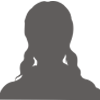

 加好友
加好友 发消息
发消息 赞(
赞( 操作
操作